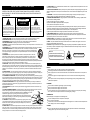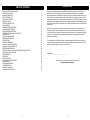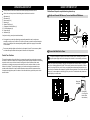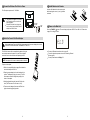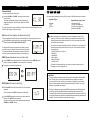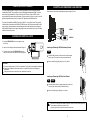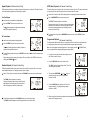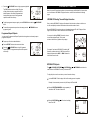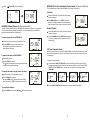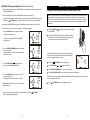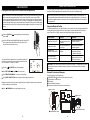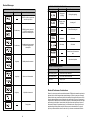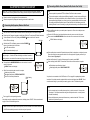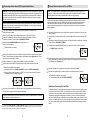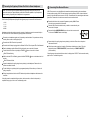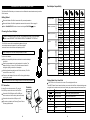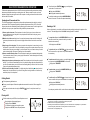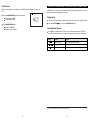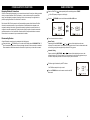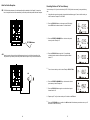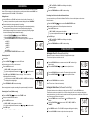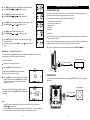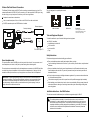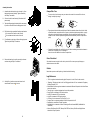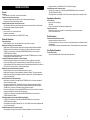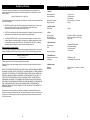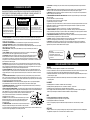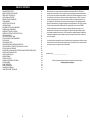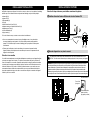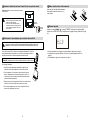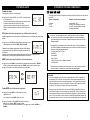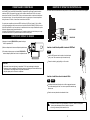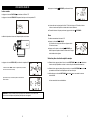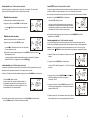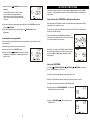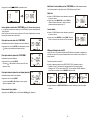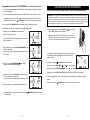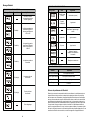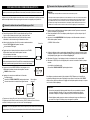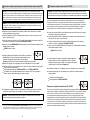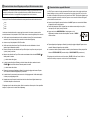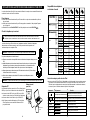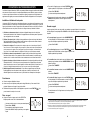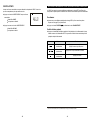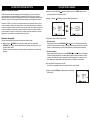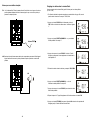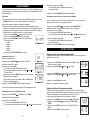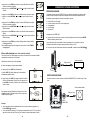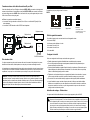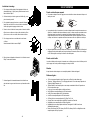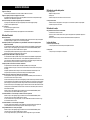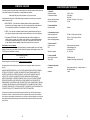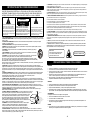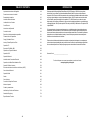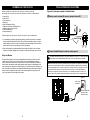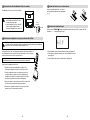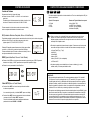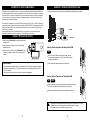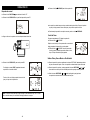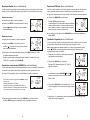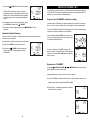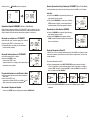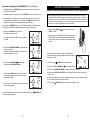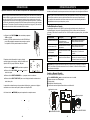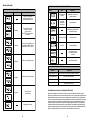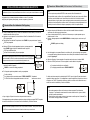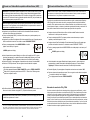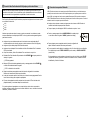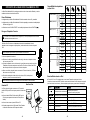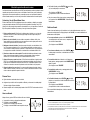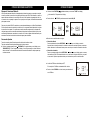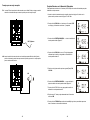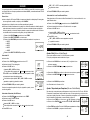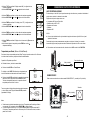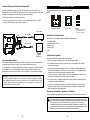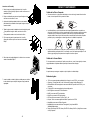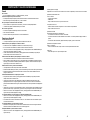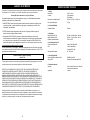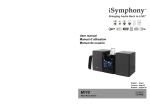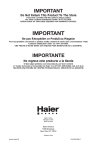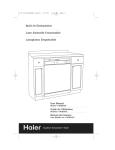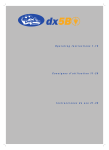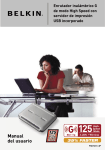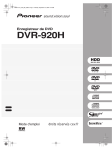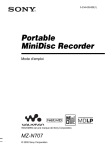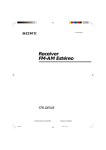Download Invacare 9000 STANDARD WEIGHT Wheelchair User Manual
Transcript
User manual Manuel d’utilisation Manual de usuario V1BLUE Bluetooth Stereo Music System Système De Musique Stéréo Bluetooth Sistema De Música Estéreo Bluetooth IMPORTANT SAFETY INSTRUCTIONS TO PREVENT FIRE OR SHOCK HAZARD, DO NOT USE THIS PLUG WITH AN EXTENSION CORD, RECEPTACLE OR OTHER OUTLET UNLESS THE BLADE SCAN BE FULLY INSERTED TO PREVENT BLADE EXPOSURE. TO PREVENT FIRE OR SHOCK HAZARD, DO NOT EXPOSE THIS APPLIANCE TO RAIN OR MOISTURE. CAUTION RISK OF ELECTRIC SHOCK DO NOT OPEN The lightning flash with arrow- head symbol, within an equilateral triangle is intended to alert the user to the presence of uninsulated ‘dangerous voltage’ within the product’s enclosure that may be of sufficient magnitude to constitute a risk of electric shock to persons. WARNING: TO REDUCE THE RISK OF ELECTRIC SHOCK DO NOT REMOVE COVER (OR BACK), NO USER SERVICEABLE PARTS INSIDE REFER SERVICING TO QUALIFIED SERVICE PERSONNEL. The exclamation point within an equilateral triangle is intended to alert the user to the presence of important operating and maintenance (servicing) instructions in the literature accompanying the appliance. 1. READ INSTRUCTIONS - All the safety and operating instructions should be read before the product is operated. 2. RETAIN INSTRUCTIONS -The safety and operating instructions should be retained for future reference. 3. HEED WARNINGS - All warnings on the product and in the operating instructions should be adhered to. 4. FOLLOW INSTRUCTIONS - All operating and use instructions should be followed. 5. CLEANING - Unplug this product from the wall outlet before cleaning. Do not use liquid cleaners or aerosol cleaners. Use a damp cloth for cleaning. 6. ATTACHMENTS - Do not use attachments not recommended by the product manufacturer as they may cause hazards. 7. WATER AND MOISTURE - Do not use this product near water - for example, near a bath tub, wash bowl, kitchen sink, or laundry tub; in a wet basement; or near a swimming pool; and the like. This appliance shall not be exposed to dripping or splashing water and no object filled with liquids such as vases shall be placed on the apparatus. 8. ACCESSORIES - Do not place this product on an unstable cart, stand, tripod, bracket, or table. The product may fall, causing serious injury to a child or adult, and serious damage to the product. Use only with a cart, stand, tripod, bracket, or table recommended by the manufacturer, or sold with the product.. Any mounting of the product should follow the manufacturer instructions, and should use a mounting accessory recommended by the manufacturer. A product and cart combination should be moved with care-quick stops, excessive force and uneven surfaces may cause the product and cart combination to overturn. 9. VENTILATION - Slots and openings in the cabinet are provided for ventilation and to ensure reliable operation of the product and to protect it from overheating, and these openings must not be blocked or covered. The openings should never be blocked by placing the product on a bed, sofa, rug or other similar surface. This product should not be placed in a built-in installation, such as a bookcase or rack, unless proper ventilation is provided or the manufacturer*instructions have been adhered to. 10. POWER SOURCES - This product should be operated only from the type of power source indicated on the marking label. If you are not sure of the type of power supply to your home, consult your product dealer or local power company. For products intended to operate from battery power, or other sources, refer to the operating instructions. 11. GROUNDING OR POLARIZATION - This product may be equipped with a polarized alternating-current line plug (a plug having one blade wider than the other).This plug will fit into the power outlet only one way. This is a safety feature: If you are unable to insert the plug fully into the outlet, try reversing the plug. If the plug should still fail to fit, contact your electrician to replace your obsolete outlet. Do not defeat the safety purpose of the polarized plug. 12. POWER-CORD PROTECTION - Power-supply cords should be routed so that they are not likely to be walked on or pinched by items placed upon or against them, paying particular attention to cords at plugs, convenience receptacles, and the point of exit from the product. 13. NON-USE PERIODS - The power cord of the product should be unplugged from the outlet when left unused for long periods of time. 14. OUTDOOR ANTENNA GROUNDING - If an outside antenna or cable system is connected to the product, be sure the antenna or cable system is grounded so as to provide some protection against voltage surges and built-up static charges. Article 810 of the National Electrical Code, ANSI/NFPA 70, provides information with regard to proper grounding of the mast and supporting structure, grounding of the lead -in wire to an antenna discharge unit, size of grounding conductors, location of antenna-discharge unit, connection to grounding electrodes, and requirements for the grounding electrode. See Figure 1. 15. LIGHTNING - For added protection for this product during a lightning storm, or when it is left unattended and unused for long periods of time, unplug it from the wall outlet and disconnect the antenna or cable system. This will present damage to the product due to lightning and power-line surges. 16. POWER LINES -An outside antenna system should not be located in the vicinity of overhead power lines or other electric light or power circuits, or where it can fall into such power lines or other electric light or power circuits, or where it can fall into such power lines or circuits. When installing an outside antenna system, extreme care should be taken to keep from touching such power lines or circuits as contact with them might be fatal. 17. OVERLOADING - Do not overload wall outlets, extension cords, or integral convenience receptacles as this can result in a risk of fire or electric shock. 18. OBJECT AND LIQUID ENTRY - Never push objects of any kind into this product through openings as they may touch dangerous voltage points or short-out parts that could result in a fire or electric shock. Never spill liquid of any kind on the product. 19. SERVICING - Do not attempt to service this product yourself as opening or removing covers may expose you to dangerous voltage or other hazards. Refer all servicing to qualified service personnel. 20. DAMAGES REQUIRING SERVICE - Unplug this product from the wall outlet and refer servicing to qualified service personnel under the following conditions. a) When the power-supply cord or plug is damaged. b) If liquid has been spilled, or objects have fallen into the product. c) If the product has been exposed to rain or water. d) If the product does not operate normally by following the operating instructions. Adjust only those controls that are covered by the operating instructions as an improving adjustment of other controls may result in damage and will often require extensive work by a qualified technician to restore the product to its normal operation. e) When the product exhibits a distinct change in performance -this indicates a need for service. 21. REPLACEMENT PARTS - When replacement parts are required, be sure the service technician has used replacement parts specified by the manufacturer or having the same characteristics as the original part. Unauthorized substitutions may result in fire, electric shock or other hazards. 22. SAFETY CHECK - Upon completion of any service or repair to this product, ask the service technician to perform safety checks to determine that the product is in proper operating condition. 23. HEAT - The product should be situated away from heat sources such as radiators, heat registers, stoves or other products (including amplifiers) that produce heat. 24. Caution: Changes or modifications not expressly approved by the party responsible for compliance could void the user’s authority to operate the equipment. Changes or modifications made without written approval may void the user’s authority to operate this equipment. CAUTION! HAZARDOUS LASER RADIATION WHEN OPEN AND INTERLOCK FAILED OR DEFEATED. AVOID EXPOSURE TO BEAM CLASS 1 LASER PRODUCT PRECAUTIONS FOR UNIT SECURITY Before operation, check if the voltage of the unit is in line with the local voltage. Hold the plug to disconnect it from the mains outlet. Do not pull the power cord. When the plug of the unit is connected to the mains outlet, the unit will be still connected to AC even of the power is turned off. Disconnect the plug as soon as liquid or objects enter the unit. The unit cannot be used until being checked by experts. Do not open the cabinet. Laser rays employed by the unit may damage eyes. Any servicing should be done by qualified service personnel. PLACEMENT Put the unit where ventilation is good enough to prevent overheating. Never put the unit in direct sunlight or near heat sources. Never put the unit in direct sunlight or near heat sources. To protect the pickup, do not put the unit where there is a lot of dust. If there is dust on the pickup, use a cleaning disc to clean it. Refer to the operation instructions of the cleaning disc you bought. CONDENSATION Moisture will appear on the pickup lens in the following cases: The unit is suddenly moved from a cold place to a warm place. Use of the unit in a humid place. In these cases, the unit will not work. Unloading the disc and leaving the unit on for about one hour will evaporate the water, allowing the unit to function normally again. CLEANING Use a soft cloth with a little neutral detergent to wipe the cabinet, panel and controls. Never use abrasive paper, polishing powder or any solvent such as alcohol or gasoline. INTRODUCTION TABLE OF CONTENTS IMPORTANT SAFETY INSTRUCTIONS PRECAUTIONS FOR UNIT UNPACKING AND SET-UP BASIC SYSTEM SET-UP LOCATION OF CONTROLS REMOTE CONTROL OPERATING INSTRUCTIONS AUDIO CONTROLS COMPATIBLE STORAGE DEVICES COMPATIBLE AUDIO FORMATS LOADING AND REMOVING A DISC INSERTING AND REMOVING FLASH DEVICES CD OPERATION PLAYING MP3 AND WMA CDS MEMORY CARD OPERATION USB OPERATION BLUETOOTH OPERATION BLUETOOTH CONNECTION SET-UP WIRELESS iPod DOCK OPERATION SPEAKERPHONE OPERATION LISTENING TO MUSIC FROM YOUR STEREO(A2DP) MOBILE PHONE OTHER BLUETOOTH FUNCTIONS RADIO OPERATION RECORDING OTHER FUNCTIONS CONNECTING EXTERNAL DEVICES WALL MOUNTING CARE AND MAINTENANCE TROUBLESHOOTING iSYMPHONY WARRANTY TECHNICAL SPECIFICATIONS 2 3 6 7 10 12 13 14 15 16 16 17 18 23 27 28 29 32 38 40 43 44 45 48 49 51 53 55 56 58 59 Thank you for purchasing the iSymphony V1BLUE Bluetooth Stereo Music System. V1BLUE is the world’s first all-in-one music system with a Bluetooth Wireless Universal Dock for iPod and built-in Bluetooth speakerphone. V1BLUE features 200W of audio power - providing crystal-clear audio for your home or office in an extremely compact package. V1BLUE allows you to listen to music from your iPod wirelessly and to stream music from your capable mobile phone or PC. V1BLUE functions as a full-duplex speakerphone for your Bluetooth mobile phone, and includes an adjustable microphone making it great for conference calling. V1BLUE can play audio CDs, and MP3 and WMA music from a CD, USB device or SD/MMC card. Please be sure to read this manual carefully and completely to make sure you understand all of the exciting features and functions included in your new system. iSymphony has taken great care to make sure that this system was in perfect working order when it left the factory. If you experience any problem with the set-up or operation of this system please refer to the back of this manual for instructions on obtaining customer service. The serial number of your system is located on a label on the back panel. Please take a moment now to locate the serial number and to write it in the space provided below for future reference. You may be asked to provide this number if you call for customer service. Serial Number: ______________________________ Please also take a moment to register your product online at www.myisymphony.com/register UNPACKING AND SET-UP Carefully remove the unit from the carton and remove all packing material from the unit. Check to be sure that you have all the following items in addition to the main unit: AM antenna (x1) FM antenna (x1) Remote control (x1) Batteries (x2) Wireless iPod Dock (x1) AC adapter for Wireless Dock (x1) iPod Dock Adapters (x4) Power cable (x1) Wall bracket (x1) BASIC SYSTEM SET-UP Follow these 6 steps to complete basic system set-up. 1 Set-Up and Connect AM Antenna, Connect and Extend FM Antenna AM If any item is missing, consult your dealer immediately. FM 75 We suggest that you retain the original carton and packing materials in case it ever becomes necessary to return your unit for service. This is the only sure way to protect the unit from damage in transit. If you do dispose of the carton and packing materials, please do so property. We care about our environment. Remove any descriptive labels or stickers from the front panel of the unit. Do not remove any labels or stickers that may be affixed to the back panel of the main unit of the speakers. Protect Your Furniture This model is equipped with non-skid rubber feet to prevent the product from moving when you operate the controls. These feet are made from non-migrating rubber material specially formulated to avoid leaving any marks or stains on your furniture. However certain types of oil based furniture polishes, wood preservatives, or cleaning sprays may cause the rubber feet to soften, and leave marks or a rubber residue on the furniture. To prevent any damage to your furniture we strongly recommend that you purchase small self-adhesive felt pads, available at hardware stores and home improvement centers everywhere, and apply these pads to the bottom of the rubber feet before you place the product on fine wooden furniture. Antenna FM Antenna Jack AM Antenna Jack 2 Connect the Main Unit to Power ! This system is designed to operate on 120V 60Hz AC house current. Connecting this system to any other power supply could result in damage to the unit which is not covered by your warranty. NOTE: The system has a polarized AC plug with one wide blade and one narrow blade. The plug will only fit into a matching polarized AC outlets. This is a safety feature to reduce the possibility of electric shock. If the plug will not fit in your AC outlets, your probably have outdated non-polarized outlets. You should have your outdated outlets changed by a qualified, licensed electrician. Do not file the wide blade on the plug, or use an adapter to make the plug fit into your outlet. This defeats the safety feature and could expose you to electric shock. AC outlet Wider Hole and Blade Polarized AC Cord Plug (One blade is wider than the other) 5 Install Batteries into Remote 3 Connect the Wireless iPod Dock to Power Insert two AAA batteries into the remote control while observing the correct (+) and (-) polarities as shown .below This AC adapter operates on AC 120V/60Hz. ! The included AC adapter is for use with this iPod dock only. Do not use it with other equipment. When the iPod dock is not going to be used for a long time, disconnect the AC adapter from the AC outlet. To “DC IN 10V” jack To AC outlet 6 Power on the Main Unit Press the STANDBY / button. The main display briefly shows “HELLO” then “AM 12:00”. Please refer to page 51 for setting the clock. 4 Select the Correct iPod Dock Adapter ! When connecting an iPod to this iPod Dock, please ensure that the correct adapter plate is used. FAILURE TO DO SO MAY RESULT IN DAMAGE TO THE iPod. This iPod Dock comes with 4 removable dock adapters. Using the correct adapter ensures the proper fit for your iPod and helps to reduce the stress on the connector when operating the iPod. For setup of Bluetooth connections, refer to page 29. To connect optional components see section Connecting External Devices page 51. For setup of wall mount refer P42 to page 53. NOTE: The adapter for iPod nano is already installed in the dock. To place a dock adapter: 1. Refer to the compatibility table on page 39 and select the correct dock adapter for the iPod. 2. Place the proper adapter into the dock and press it into position. The adapter will only go in one way. The iPod dock connector should fit through the opening in the bottom of the adapter. 3. Carefully align and then gently insert the iPod into the dock. (The iPod must not be in a case or “skin”). 4. To remove a dock adapter, first remove the iPod, then grip the insert and pull gently upwards. LOCATION OF CONTROLS LOCATION OF CONTROLS FRONT AND LEFT OF MAIN UNIT REAR AND RIGHT OF MAIN UNIT 1 7 2 3 4 5 6 8 10 12 14 1. Microphone 2. Status indicator 3. STANDBY/ Button 4. FUNCTION/ Button 5. ANSWER/PAIRING Button 6. Remote Sensor 7. VFD Display 8. OPEN/CLOSE Button 9. VOLUME Up + Button 24 16 9 11 13 15 20 21 19 AUX IN PHONES 19. AC Power Socket 20. AM Antenna Socket 21. FM Antenna Socket 22. SD/MMC CARD Slot 23. USB Slot 24. Wall Mount (assembled) WIRELESS iPod DOCK 25 26 27 28 VFD DISPLAY ESP, ALBUM, CD, ON, OFF PLAY, PAUSE, TIME ON, USB, CARD, REC Indicator 23 17 18 10. VOLUME Down - Button 11. PLAY/PAUSE Button 12. STOP /BAND Button 13. SKIP/TUNING UP + Button 14. SKIP/TUNING DOWN Button 15. RECORD Button 16. Subwoofer Output Jack 17. AUX IN Jack 18. PHONES Jack CD, MP3, WMA, SLEEP, TITLE Indicator 22 29 31 STEREO Indicator TIME, RADIO FREQUENCY, VOLUME LEVEL, MODE TRACK, PRG, ALBUM REPEAT, INTRO Indicator X-BASS Indicator CLASSIC, ROCK, POP, JAZZ Indicator 10 RANDOM Indicator 32 25. Power LED (red) 26. Bluetooth Status LED (blue) 27. S-VIDEO OUT 28. LINE-OUT 29. STANDBY/ button 30. iPod USB Sync. socket 31. DC IN 32. Universal iPod Dock 11 30 REMOTE CONTROL OPERATING INSTRUCTIONS Make sure that you have fully extended the FM antenna wire and connected the AM antenna. Make sure that you have installed batteries in the remote control handset. Make sure that the system is connected to an AC outlet that is always powered. 1 9 10 2 11 3 12 General Controls 14 Most of the main functions of this system can be operated by the controls on the front panel of the main unit, or by the buttons on the remote control handset. If a specific function can only be operated by the remote handset, or by the front panel controls, this will be clearly indicated in the instructions. 15 When operating this system with the remote control handset make sure that the IR (Infrared) transmitter on the front of the remote handset is pointed at the remote sensor on the front panel of the main unit. 17 The effective operating range of the remote control is approximately 15 feet. Please note that bright sunlight or room lighting may interfere with the remote control operation. If the remote is not operating properly try reducing the brightness of the room or moving closer to the main unit. If this does not solve the problem, it may be time to change the remote control batteries. 13 4 5 16 6 18 7 20 8 Do not connect the system to an AC outlet controlled by a wall switch. 19 21 22 12. 13. 14. 15. 16. 17. 18. 19. 20. 21. 22. 1. STANDBY/ Button 2. EQUALIZER Button 3. REPEAT Button 4. PRESET/ALBUM/MENU +/- Button 5. SKIP Button 6. STOP/BAND Button 7. MUTE Button 8. FUNCTION/REJECT Button 9. TIMER Button 10. ST/MONO Button 11. SLEEP Button 12 DBBS Bass Boost Button PROG/CLK Button RANDOM Button MENU/INTRO Button SKIP Button SELECT ID3 / BIT RATE Button RECORD Button PLAY/PAUSE Button VOLUME + Button VOLUME - Button ANSWER / PAIRING Button 13 AUDIO CONTROLS Volume Controls COMPATIBLE STORAGE DEVICES CD To increase or decrease the system volume Press the VOLUME + or VOLUME – buttons on the remote control or the front panel. The Volume Level Indicator will appear on the display when you change the volume level. The level indicator ranges from VOL MIN to VOL MAX. The preset equalizer allows you to adjust the sound characteristic for the most popular types of music. Press the EQ button on the remote control to cycle through the following equalizer settings: FLAT, CLASSIC, ROCK, POP, JAZZ. The appropriate EQ indicator briefly appears on the display to confirm your selection, and your selection is shown at the bottom of the display. The system remembers the EQ setting when the power is switched off and returns to the same setting when the power is switched on again. DBBS (Dynamic Bass Boost, On remote Control Only) Press the DBBS button on the remote control to increase the bass response “BBS-ON” appears briefly on the display and “X-BASS” remains in the lower left of the display. SD MMC This system supports playback of music from CD discs as well as USB and flash memory card devices. Supported CD Types Supported Memory Card Formats CD Audio CD-R CD-RW The system remembers the volume level when the power is switched off and automatically returns to the same level when the power is switched on again. EQ (Electronic Preset Equalizer, On Remote Control Only) USB ! Secure Digital™ (SD) miniSD™ (with adapter only) microSD™ (with adapter only) Multimedia Card (MMC) Where “with adapter only” is mentioned, you must use the adapter to convert from the small format to full-size card format. Attempting to use these formats without the proper adapter may cause damage to the memory card or the unit. Do not attempt to insert these cards without the proper adapter. This unit does not support the following card formats. Attempted use of these unsupported formats may cause damage to the memory card or the unit. Do not attempt to insert these unsupported cards: • Compact Flash® (Type I and Type II) • MicroDrive™ • Smart Media™ • Memory Stick™ • Memory Stick Duo™ (with adapter only) • xD Picture Card™ Discs with non-standard shapes (e.g. heart, square, star) cannot be played in this unit. Attempting to do so may damage the unit. Press again to cancel the Bass Boost function. MUTE Button (On Remote Control Only) Press the MUTE button on the remote control to shut off the speakers temporarily. The sound stops and the “MUTE” indicator shows in the display. Press the MUTE button again to cancel the mute function and restore the sound. The “MUTE” indicator disappears. The mute function will also be canceled automatically by pressing the VOLUME + or VOLUME – buttons. 14 IMPORTANT: This player can play normal (pre-recorded) CD discs plus CD Recordable and CD Rewriteable discs. The ability of this unit to play certain recordable discs may depend on the quality or physical condition of the disc, the quality of the recording, or characteristics of the recording device or software application. Playback cannot be guaranteed in all situations. This is not an indication of any problems with your player. This player is designed to play media from SD/MMC card devices and from USB flash memory devices that comply with the USB Mass Storage standard. Playback of media from USB connected devices such as MP3 players that generally require drivers for interaction with a PC is not supported. Playback from all physically compatible flash devices cannot be guaranteed in all situations. This is not an indication of any problem with your player. 15 COMPATIBLE AUDIO FORMATS This system supports playback of songs in CD-audio (pre-recorded CDs), MP3 and Windows Media formatted Audio (WMA). This system does not support Digital Rights Management (DRM). This system cannot play songs purchased from iTunes or other songs in AAC format, songs in ATRAC format or songs purchased from some online music retailers. It may be possible to convert your music to one of the playable compressed formats, or burn it to an audio CD, depending on the DRM restrictions. INSERTING AND REMOVING FLASH DEVICES Flash devices are inserted into compatible openings on the right of the unit. This system is compatible with MPEG1 Audio Layer 3 (MP3) 32, 44.1 or 48kHz formats. The recording format should be in accordance with ISO9660 CD-ROM file system. MP3 file name requires MP3 or mp3 as an extension. Chinese characters cannot be displayed, although files featuring them can be played. VBR (Variable Bit Rate) files can be played, but playing time may not be shown correctly. Up to 99 folders and 999 tracks can be accessed. SD/MMC LOADING AND REMOVING A DISC USB DISK 1) Press the OPEN/CLOSE button on front panel to open the CD door. 2) Load a disc into the player with the printed label facing out. 3) To remove a disc, press the OPEN/CLOSE button and remove the disc from the tray only when it has fully opened. Inserting and Removing USB Flash Memory Devices USB Insert the USB connector into the socket on the unit and press gently to seat. The connector can only be inserted one way. Remove the device by gently pulling it out of the socket. CAUTIONS: Do not put anything except a CD into the compartment. Foreign objects can damage the mechanism. Keep the disc compartment closed when not in use to prevent dirt and dust from entering the mechanism. Never place more than one disc into the disc compartment at any time. Inserting and Removing USB Flash Card Devices SD MMC Insert the card into the slot by gently pressing into position until it locks in place. Cards can only be inserted one way. Remove the card by gently pulling it out of the slot. ! 16 Be sure to use the proper card adapter if required. Failure to use the correct adapter may cause damage to the memory card or the unit. Only one type of memory card can be inserted at one time. 17 CD OPERATION Press the PLAY/PAUSE button to begin playback. Normal Playback Press the FUNCTION / button to select “CD” function. Press the OPEN/CLOSE button on front panel to open the CD door. Playback will continue until all tracks on the disc have been played. Then the player stops and the display shows the total tracks number and playing time on the disc. To stop playback at any time, press the Load a disc into the player with the printed label facing out. STOP/BAND button. Pause Control To pause temporarily during CD playback Press the PLAY/PAUSE button. The sound stops and the elapsed time flashes in the display, but the disc continues spinning. Press the PLAY/PAUSE button once more to cancel Pause mode and resume playback at the same point. The elapsed time stops flashing. Skip Track and High Speed Music Search Press the OPEN/CLOSE button to close the CD door. During playback, repeatedly press the SKIP/TUNING or numbered tracks. Playback will begin on the selected track. buttons to skip to higher or lower The display will show flashing “READ” as the player reads the table of contents on the disc. During playback, depress and hold the SKIP/TUNING high speed to locate a specific musical passage. buttons to search within a track at After reading the disc, the display will show the total tracks and playing time. Release the SKIP/TUNING or buttons when you hear the desired passage. Normal speed playback will resume at that point. NOTE: The reading time may be longer if you are using CD-R or CD-RW discs. This is normal and not an indication of any problem with your unit. 18 or 19 Repeat Playback (On Remote Control Only) INTRO Scan Play back (On Remote Control Only) The Repeat function allows you to continuously repeat a single track, or the entire disc. The Repeat function can be activated during playback or while the player is stopped. This feature allows you to play just the first 10 seconds of each track on the disc. This may be useful when you are trying to locate a specific song but you do not remember the track number Load the disc as usual and wait until the display shows the total playing time and number of tracks. One Track Repeat Press the MENU/INTRO button on the remote control Select the track to be repeated and begin playback. The “INTRO” indicator will appear in the display. Press the REPEAT button on remote control once. The player will play the first 10 seconds of each track automatically. When the first 10 seconds of the last track has played the player stops and the display again shows the total playing time and number of tracks on the disc. The indicator appears in the display and the selected track will be repeated continuously. To cancel the Intro mode press the MENU/INTRO button once more until the “INTRO” indicator disappears. All Tracks Repeat Load the disc into the player and begin playback. Programmed Playback (On Remote Control Only) Press the REPEAT button on the remote control twice. The Programmed Playback feature allows you to program a total of up to 64 tracks in any desired order. You may program the same track to play several times within a program sequence if desired. The ALL indicator appears on the display. All tracks on the disc will be repeated continuously. Note: You cannot program tracks during playback. If a disc is playing, press the first to stop playback before beginning the programming steps below. To cancel Repeat playback mode press the REPEAT button until the the display. ALL indicators disappear from Repeat mode can also be canceled by opening the CD tray, switching to the TUNER or AUX mode, or pressing the STANDBY / button. STOP/BAND button 1. Load the disc in the player and wait until the player has read the Table of Contents of the disc. 2. Press the PROG/CLK button on the remote control. Random Playback (On Remote Control Only) The Random playback feature allows you play all the tracks on the disc in random order. You can select random playback while the disc is playing or when the player is stopped. Load a CD in the player as usual and then press the RANDOM button on the remote control handset. The “RNDM” indicator appears on the display. The player will randomly select a track from the disc and begin playback. Random playback will continue until all tracks have played once and then the player stops. To stop Random playback, press the RANDOM button on the remote control again. The “RNDM” indicator disappears and normal playback will resume from that point. 20 The “PRG” indicator, Program Memory “P- 01” and Track “00” will appear in the display . or buttons to 3. Then press the SKIP/TUNING select the first track on the disc to be programmed. Example: Track 07 4. Press the PROG/CLK button again to enter Track 07 in program memory #1. The program memory number advances to “P- 02” 5. Repeat steps 3 and 4 selecting the desired track number each time until you have entered up to 64 tracks in the CD program memory. 21 6. Press the PLAYING MP3 & WMA CDS PLAY/PAUSE button to begin programmed playback . The “PRG” indicator remains on display. The player will play all the tracks that you program med in the desired sequence. After the last programmed track has played the player stops, but the programmed sequence remains in the memory. Most of the normal CD operations described in this manual also apply to MP3/WMA CDs. However there are a few differences in MP3/WMA CD playback functions, and these are described on the following pages. MP3/WMA CD Reading Time and Display Information To play the programmed sequence again, press the PROG/CLK button then the button. To cancel the programmed sequence from the memory press the programming mode. PLAY/PAUSE STOP/BAND button at Programmed Repeat Playback You can use the Programmed and Repeat Play back functions together to continuously repeat a programmed sequence. Program up to 64 tracks as described above. After you load an MP3/WMA CD the player will read each of the directories or albums on the disc, one at a time, and display the number of directories and the cumulative number of tracks. Because MP3/WMA CDs contain so much more information than normal CDs this CD player will take longer to read the table of contents information on an MP3/WMA disc. You may see the flashing “READ” indicator for a minute or more before playback begins. This is normal and not an indication of any problem with your player. Press the REPEAT button on the remote control twice. Press the PLAY/PAUSE button to begin Programmed Repeat Playback. The programmed sequence will be repeated continuously. For example if we insert an MP3/WMA CD containing “09” directories or albums and a total of “193” files or tracks, the display will shows as below. “MP3” or “WMA” indicates the format of the files on the disc. MP3/WMA CD Playback The PLAY/PAUSE, SKIP/TUNING , SKIP/TUNING same functions for MP3/WMA CDs as they do for normal CDs. and STOP/BAND controls have the To skip quickly from a track in one directory to a track in another directory: Load an MP3/WMA CD into the player. Wait until the reading process is completed. Example: Let’s assume that you want to skip to Directory # 03/Track # 005 Press the PRESET/ALBUM/MENU + button repeatedly to select album “03.” The track will show “48.” Press the SKIP/TUNING shows Track “53.” 22 button five times the display 23 Press the PLAY/PAUSE button to start playback. MP3/WMA CD Intro Scan and Random Playback Modes (On Remote Control Only) These functions operate the same way for MP3/WMA CDs as they do for normal CDs. Intro Scan Load an MP3/WMA CD in the player. Wait until the reading process is completed. MP3/WMA CD Repeat Playback (On Remote Control Only) There are 3 Repeat Playback options with MP3/WMA CDs. In addition to the Repeat 1 Track and Repeat All Tracks options which are the same for normal CDs, you may also select Directory Repeat Mode to repeat all the tracks contained in a single directory. To repeat a single track on an MP3/WMA CD Select the track to be repeated and start playback as usual. Press the REPEAT button on the remote control once. The indicator appears and the selected track will be repeated continuously. Press MENU INTRO button. The “INTRO” indicator will appears in the display and begins Intro Scan playback. The player will play the first 10 seconds of each track on the disc. Random Playback Load an MP3/WMA CD in the player. Wait until the reading process is completed. Press the RANDOM button the “RNDM” indicator appears in the display. The player will play all the tracks on the disc in Random order. ID3 Track Information Display When you create a CD on your computer containing MP3/WMA audio files the software you use to create the disc will normally allow you to input the name of the artist, the name of the album, and the titles of the individual songs To repeat all the tracks on an MP3/WMA CD Begin playback as usual. Press the REPEAT button twice. The ALL indicators appear on the display and all the tracks on the disc will be repeated continuously. To repeat all the tracks in a single Directory (or Album) To display ID3 track information: Press and hold the SELECT ID3/BIT RATE button to scroll through the “ID3 text” information. If the information was properly inserted when the files were created, the display will show the song “TITLE,” “ARTIST” name, and “ALBUM” name. If the album was not properly named, the display will show “UNKNOWN.” Select the directory to be repeat playback as usual. Press the REPEAT button 3 times. Both the “ALBUM” and indicators appear in the display and all the tracks in the directory will be repeated continuously. Press the SELECT ID3/BIT RATE button again to return to track and play-time display. To cancel Repeat Playback Press the REPEAT button until the “ALBUM ALL” indicators disappear. 24 25 MP3/WMA CD Programmed Playback (On Remote Control Only) When programming the tracks on an MP3/WMA CD you must also select the directory number of the tracks being programmed. You can program up to 64 tracks on an MP3/WMA CD, same as for a normal CD. Programming can only be done while the player is in the Stop mode. If the MP3/WMA disc is playing, first press the STOP/BAND button to stop playback, then follow the programming steps below. In this example the MP3/WMA CD contains a total of 09 Directories (Albums) and 193 Tracks (Files). Let’s assume that the first track we want to program is Track #03 in Album #05. MEMORY CARD OPERATION Playing MP3/WMA Audio Files Stored On SD/MMC Memory Cards NOTE: The memory card slot on this system enables playback of songs only in MP3 and WMA formats (without DRM). It cannot play songs purchased from iTunes or other songs in AAC format, songs in ATRAC format or songs purchased from some online music retailers. It may be possible to convert your music to one of the playable compressed formats, or burn it to an audio CD, depending on the DRM restrictions. Press the FUNCTION/ shows “CARD.” 1. Press the PROG/CLK button on the remote control. The display shows Album “01.” button repeatedly until the main display Insert the SD or MMC flash memory card containing MP3/ WMA audio files into the card slot by gently pressing into position until it locks in place. Cards can only be inserted one way. Track “001”, Program Number “P –01” and “PRG” . indicator appear. 2. Press the PRESET/ALBUM/MENU + button repeatedly to select Album #05. (The display shows Track #102, it means the first track of Album #05 is #102.) . The player will read the information on the card and the display will show the total number of files tracks and directories albums on the card. For example “08” albums, “49” tracks. Press the 3. Press the SKIP/TUNING button repeatedly to select track # 05 of Album #05 (#107). PLAY/PAUSE button to begin playback. Press SKIP TUNING or buttons to skip tracks. Press PRESET/ALBUM/MENU + or – buttons to skip albums. Press SELECT ID3/BIT RATE button to display title, album and artist information. 4. Press the PROG/CLK button again to enter Track 107 in program memory P- 01. The program memory number advances to “P- 02” Playback will continue until the last track has played and then the display will again show the total number of tracks and albums on the card. Press 5. Repeat Steps 2 through 4 to enter up to 64 tracks in the program memory. After you have entered up to 64 tracks in the Program Memory, press the button to begin programmed playback. 26 STOP/BAND button to stop playback at any time PLAY/PAUSE 27 USB OPERATION Playing MP3/WMA Audio Files On Portable USB Storage Devices NOTE: The USB port on this system enables playback of songs only in MP3 and WMA formats (without DRM). It cannot play songs purchased from iTunes or other songs in AAC format, songs in ATRAC format or songs purchased from some online music retailers. It may be possible to convert your music to one of the playable compressed formats, or burn it to an audio CD, depending on the DRM restrictions. If you wish to play back songs that you have purchased from iTunes directly from your iPod shuffle, please follow the instruction on page 51 for connecting the shuffle’s headphone output jack to the system’s AUX IN inputs. Press the FUNCTION/ shows “USB.” button repeatedly until the main display BLUETOOTH OPERATION This section guides you through the operation of the Bluetooth functions of V1BLUE. Please refer to the Quick Start Guide included with this user manual for a brief overview of the Bluetooth set-up. NOTE: Bluetooth connectivity performance may vary with brand and model of connected device. For best performance, please connect newer Bluetooth devices incorporating Bluetooth 2.0 and using the latest firmware update available from the device vendor. Compatibility with all devices and media types is not guaranteed. Supported Bluetooth Profiles The Bluetooth capabilities of your V1BLUE enable it to receive audio from many Bluetooth-capable devices, including the iSymphony Wireless iPod Dock, mobile phones, personal computers and PDAs, within a range of about 30 feet. V1BLUE supports the following Bluetooth profiles and functionality: Bluetooth Profile Insert the USB flash containing MP3/ WMA audio files into the USB port by gently pressing into position until it locks in place. USB devices can only be inserted one way. Hands-Free Profile (HFP) Description Mono audio connection with controls such as redial and transfer Headset Profile (HSP) Advanced Audio Distribution Profile (A2DP) The player will read the information on the card and the display will show the total number of files tracks and directories albums on the card. For example: “08” albums, “49” tracks. Press the or buttons to skip tracks. Press PRESET/ALBUM/MENU + or – buttons to skip albums. Press SELECT ID3/BIT RATE button to display title, album and artist information. . Playback will continue until the last track has played and then the . display will again show the total number of tracks and albums on the USB device. STOP/BAND button to stop playback at any time. Mobile phone speakerphone/ hands-free operation Mono audio connection with basic controls High-quality stereo audio connection Mobile phone speakerphone/ hands-free operation Device remote control Control connected device playback including iPod from V1BLUE remote control Streaming of stereo music from Wireless iPod Dock, PC, capable mobile phone IMPORTANT: Only one device per profile can be connected concurrently. For example an A2DP device and mobile phone can be connected concurrently, however 2 mobile phones cannot be connected concurrently. PLAY/PAUSE button to begin playback. Press SKIP TUNING Press Audio Video Remote Control Profile (AVRCP) Application Bluetooth Controls and Messages Bluetooth connections are managed using: 1 2 3 4 5 ANSWER/PAIRING button on both the remote and main unit. Status indicator on the main unit. Main display. Audio confirmation messages. User controls on Bluetooth device such as mobile phone. 2 Status Indicator 3 Main display 1 ANSWER/PAIRING button 1 ANSWER/PAIRING button 28 29 Bluetooth Messages BLUETOOTH SPEAKERPHONE MESSAGES Display Message BLUETOOTH CONNECTION MESSAGES Display Message Audio N/A Meaning V1BLUE is visible to any devices that wish to pair with it . Double beep Double beep Long beep Mobile phone phone has has connected connected Mobile using Bluetooth headset profile to V1BLUE using Bluetooth hands-free or headset profile Capable Capable device device has has connected connected to V1BLUE using Bluetooth using Bluetooth stereo profile stereo profile Mobile phone disconnected Audio Meaning Ringing tone (outgoing) Dialing call (outgoing) Ringing, phone dependent Incoming call N/A Caller ID incoming call C al l a ud i o Call started Short beep Call ended N/A Transfer from unit to handset or back N/A Mute the microphone BLUETOOTH STATUS INDICATOR Long beep Stereo music disconnected Indication Meaning Blue flashing quickly No devices actively connected Blue flashing slowly One or more active connections Blue solid Ready to pair Red Standby Bluetooth Performance Considerations Long beep All profiles disconnected N/A Pairing failed Bluetooth is a short-range radio communication standard. The Bluetooth transmitter and receiver hardware in this unit has an approximate operational range of 30 feet in open space. Generally Bluetooth devices can communicate with each other clearly within a regular sized room or office. Operation between different rooms will depend on the construction of the room. It is important to recognize the fact that Bluetooth communication range may be substantially reduced if the signal passes through a solid object. Human bodies, brick and concrete walls, and heavy furniture or bookcases will reduce the operational range of your Bluetooth devices. Glass, drywall or wood paneled walls and office partitions may have a less severe but noticeable effect. You should position your Bluetooth devices closer to each other if you observe communication difficulties. 29 30 31 BLUETOOTH CONNECTIONS SET-UP IMPORTANT - Ensure all Bluetooth devices within 30 feet have Bluetooth transmission disabled. The presence of other functioning Bluetooth devices during connection may lead to operational difficulties. Ensure the main unit is plugged into AC power and turned on. Follow the steps below for pairing and connecting your devices for the first time. 1 Connecting the iSymphony Wireless iPod Dock NOTE: Please complete this procedure BEFORE connecting a mobile phone Place the V1BLUE main unit and the Wireless iPod Dock where they are no more than 3 feet apart. Ensure that the AC adapter is plugged into the Wireless iPod Dock. The red power LED will be illuminated. Turn the Wireless iPod Dock on by holding the STANDBY/ Blue LED shows flashing. button on the rear for 2 seconds. Solid blue 2 Connecting a Mobile Phone (Headset Profile, Hands Free Profile) NOTE: Please complete this procedure AFTER the Wireless iPod Dock has been connected. This procedure requires a mobile phone with Bluetooth capability. In order to create new Bluetooth connection you will need some familiarity with the Bluetooth functions of your mobile phone. Each phone operates slightly differently, so we can give only very general guidelines in this user manual for operating mobile phone Bluetooth functions. Please take the time to familiarize yourself with powering Bluetooth on and off, searching for, pairing with and connecting to other Bluetooth devices. Ensure that Bluetooth radio on your mobile phone is powered on. Please refer to the phone user manual for details. Place the V1BLUE main unit and the mobile phone where they are no more than 3 feet apart. Press and hold the ANSWER/PAIRING button on the main unit or remote control for 5 seconds: PAIRING flashes on the display. While the blue LED is still flashing, press and hold the STANDBY/ button on the wireless dock for 6 seconds. Blue LED shows solid blue. Dock is powered and ready to pair. NOTE: The Wireless Dock can only enter pairing mode within the first 10 seconds after powering on. If the blue LED does not change to solid after 6 seconds of holding the button, turn the dock off and start the pairing procedure over again. Press and hold the ANSWER/PAIRING button on the main unit or remote Set the mobile phone to search for Bluetooth devices and follow the instructions on the phone’s screen. Please refer to the phone user manual for details. You will recognize the iSymphony main unit by its Bluetooth name “iSymphony V1.” Select the iSymphony V1 for pairing. When prompted for a passkey, enter “0000.” Select the newly paired V1BLUE for connection. Within a few seconds connection is complete: control for 5 seconds: Double beep tone confirmation is heard. “PAIRING” flashes on the display. Main display briefly shows “PHONE CONNECTED.” Within 30 seconds pairing and connection is complete Double beep tone is heard. Main display briefly shows “STEREO CONNECTED.” Blue LED on dock slowly flashes blue. Slowly flashing blue Your phone is now connected to the V1BLUE main unit. Turn to page 40 for speakerphone operation instructions. If the pairing cannot be completed within one minute, the display shows “FAILED.” Check connections and settings on your mobile phone and try again, or refer to Troubleshooting section. NOTE: You do not need to pair your mobile phone every time you wish to reconnect it. You may select “iSymphony V1” for manual reconnection using the mobile phone’s controls, or set the phone to reconnect automatically. Turn to page 38 for dock operating instructions. If the pairing cannot be completed within one minute, the display shows “FAILED.” Check connections and try again or refer to Troubleshooting section. Some mobile phones may connect and disconnect as you make and end calls. This is not an indication of a problem with your unit. NOTE: You do not need to pair the dock every time you wish to reconnect it. After the first connection, V1BLUE will automatically reconnect to the dock every time it powers on. 32 33 3 Connecting a Stereo Music (A2DP)-Capable Mobile Phone IMPORTANT: If you are connecting an A2DP-capable phone and you wish to use both the A2DP (music) and hands-free (speakerphone) functions of your phone together, you must power off the Wireless iPod Dock before connecting the A2DP phone. A phone supporting A2DP cannot make an A2DP connection to the system if the wireless dock (also using A2DP) is already connected; only one device supporting A2DP may be connected at one time. NOTE: This connection requires a mobile phone supporting the Bluetooth A2DP profile for stereo music connection. Please familiarize yourself with the Bluetooth capabilities of your device before connecting. Compatibility with all devices is not guaranteed. Ensure that the Bluetooth radio on your mobile phone is powered on. Please refer to the phone user manual for details. Place the V1BLUE main unit and the phone where they are no more than 3 feet apart. Ensure that the Wireless iPod Dock is powered off. Wait about 30 seconds for the dock connection to terminate. The unit will show “DISCONNECT STEREO.” Press and hold the ANSWER/PAIRING button on the main unit or remote control for 5 seconds. PAIRING flashes on the display. 4 Stereo Music Connection to PCs and PDAs NOTE: This connection requires a device supporting the Bluetooth A2DP profile for stereo music connection. Please ensure your device has the latest versions of software drivers and/or firmware supporting Bluetooth functionality. Compatibility with all devices is not guaranteed. In addition to the procedures described above for mobile phones, the iSymphony V1BLUE main unit can receive stereo music from many other Bluetooth source devices including personal computers, PDAs, Bluetooth enabled music players. The exact connection procedures vary from device to device, however the general procedure is outlined below. Please refer to the device user manual for specific operations. Ensure that the Bluetooth radio on your mobile phone is powered on. Please refer to the phone user manual for details. Place the V1BLUE main unit and the device you wish to connect where they are no more than 3 feet apart. Ensure that the wireless iPod dock is powered off. Wait about 30 seconds for connection to terminate. The unit will show “DISCONNECT STEREO.” Press and hold the ANSWER/PAIRING button on the main unit or remote control for 5 seconds. “PAIRING” flashes on the display. Set the A2DP-capable phone to search for Bluetooth devices and follow the instructions on the phone's screen. You will recognize the iSymphony main unit by its Bluetooth name "iSymphony V1". Please refer to the phone user manual for details. Select the iSymphony V1 for pairing. When prompted for a passkey, enter “0000.” Select the newly paired V1BLUE for connection. Within a few seconds connection is complete. Double beep confirmation tone is heard. Set the connecting device to search for Bluetooth devices and follow the instructions on the device’s screen. Please refer to the device user manual for details. You will recognize the iSymphony main unit by its Bluetooth name “iSymphony V1.” Main display briefly shows “PHONE CONNECTED” followed by “STEREO CONNECTED.”* Select the iSymphony V1 for pairing. When prompted for a passkey, enter “0000.” You may be asked to grant permission for “AVRCP” or “Remote Control” functions. You should grant this permission for complete connection. Select the newly paired device for connection. Within a few seconds connection is complete. Double beep confirmation tone is heard. The main display briefly shows “STEREO CONNECTED.” Your phone is now connected to the V1BLUE main unit for both speakerphone and music streaming functions. Refer to pages 40 and 43 for operation instructions. NOTE: Some mobile phones may connect and disconnect the A2DP profile between tracks. This behavior is not an indication of a problem with your unit. Note About Connecting PCs and PDAs An increasing number of computing devices include support for Bluetooth, and many include support for stereo music over Bluetooth (A2DP). For best performance from your particular device, please ensure that you are using the latest update of software drivers and/or firmware available. In certain circumstances, updating the software drivers or firmware of your device to the latest release may add support for A2DP that was not available in a previous release. Please contact the vendor of your device for such updates and refer to the device user manual for update procedures. Please remember that system updates should only be performed by qualified individuals after performing a full system backup. * If you do not see both “PHONE CONNECTED” and “STEREO CONNECTED” messages, it means that one or other audio profile has not been connected. The reason may be that one or other profile is already actively connected to another device. Check that you do not have another device already connected and try again, or refer to Troubleshooting for more details. 34 35 5 Connecting the iSymphony Wireless iPod Dock to Stereo Headphones NOTE: This connection requires compatible headphones supporting the Bluetooth A2DP profile for stereo music connection. Please familiarize yourself with the Bluetooth capabilities of your headphones before connecting. Compatibility with all headphones is not guaranteed. Headphones supporting the A2DP profile may in many cases be connected to the iSymphony Wireless iPod Dock directly. Headphones requiring the following passkeys may be connected to the wireless dock: 0000 1111 1234 8888 6 Connecting Other Bluetooth Devices V1BLUE can connect to some simple Bluetooth transmitters and dongles made by other manufacturers that can provide a passkey of 0000. Devices that cannot provide a passkey of 0000, or have a hard-wired passkey of other than 0000 cannot connect to V1BLUE. General directions for connecting these devices are given below. Please refer to the device user manual for exact connection details. Ensure that the device to be connected will generate a passkey of 0000. Please refer to device user manual for this information. Place the V1BLUE main unit and the device you which to connect where they are no more than 3 feet apart. Headphones requiring other passkeys cannot be connected. Headphones cannot be connected directly to the V1BLUE main unit. Please follow these general guidelines for connection: Ensure that your headphones require one of the passkeys mentioned above. If they need some other key then they cannot connect to the iSymphony Dock. Ensure that the V1BLUE main unit is powered off. Ensure that the AC adapter is plugged into the Wireless iPod Dock. The red power LED will be illuminated. Place the headphones and the Wireless iPod dock where they are no more than 3 feet apart. Turn the Wireless iPod Dock on by holding the STANDBY/ button on the rear for 2 seconds. Blue LED shows flashing. While the the blue LED is still flashing, press and hold the STANDBY/ seconds. button on the wireless dock for 6 Press and hold the ANSWER/PAIRING button on the main unit or remote control for 5 seconds. “PAIRING” flashes on the display. Prepare the device for pairing using the setup button(s) on the device. Please refer to the product user manual for details. Within a few seconds connection is complete. Double beep confirmation tone is heard. The main display briefly shows “STEREO CONNECTED” (stereo connection) or “PHONE CONNECTED” (mono connection). If the pairing cannot be completed within one minute, the display shows “FAILED.” Check connections and try again or refer to Troubleshooting section. Blue LED shows solid blue. Prepare the headphones for pairing using the setup button(s) on the headphones. Please refer to the product user manual for details. The dock will begin to cycle through the 4 pre-programmed passkeys. Please allow up to 2 minutes for pairing to complete. Pairing is completed when the blue dock LED flashes slowly and the and headphones indicate an active connection. If the pairing cannot be completed within two minutes, check connections, confirm that the passkey is compatible and try again, or refer to the Troubleshooting section. 36 37 WIRELESS iPod DOCK OPERATION Dock Adapter Compatibility The Wireless iPod Dock allows you to stream music over a Bluetooth connection and remotely control the iPod’s functions. Getting Started A 5G with Video 30GB 60GB 80GB nano 1GB 2GB 4GB Ensure the Wireless iPod Dock is connected to AC power and powered on. Ensure the Wireless iPod Dock is paired and connected to the main unit. Refer to page 32. Select “iPod/BLUETOOTH” mode on the main unit using the FUNCTION/ button. Choosing the Correct Adapter ! (1st generation) nano (2nd generation) 2GB 4GB 8GB photo 20GB 30GB 40GB 60GB When connecting an iPod to this iPod Dock, please ensure that the correct adapter plate is used. FAILURE TO DO SO MAY RESULT IN DAMAGE TO THE iPod. This iPod Dock comes with 4 removable dock adapters. Using the correct adapter ensures the proper fit for your iPod and helps to reduce the stress on the connector when operating the iPod. 40GB To place a dock adapter: Refer to the compatibility table below and select the correct dock adapter for the iPod. mini 4GB 3G 10GB 15GB 20GB 30GB 40GB Carefully align and then gently insert the iPod into the dock. (The iPod must not be in a case or “skin”). To remove a dock adapter, first remove the iPod, then grip the adapter and pull gently upwards. D X X X X X X X X X X X X X X X X X X 6GB Place the proper adapter into the dock and press it into position. The adapter will only go in one way. The iPod dock connector should fit through the opening in the bottom of the adapter. C X X 20GB 4G NOTE: The adapter for iPod nano is already installed in the dock. B X X Playing Music From Your iPod NOTE: The Wireless iPod Dock will charge a docked iPod even when powered off. Press PLAY on the iPod, main unit or remote. The music playback will start. PC Connection The AVRCP Remote Control connection allows you to control all of the iPod's functions including menu navigation from the remote control, and to select tracks, play, pause and stop and from the main unit. iPod dock A docked iPod can be connected to a PC using the iPod USB Sync socket on the rear of the iPod Dock. Control Location Function Connect the iPod USB cable to the iPod USB sync socket on the rear of the iPod dock (cable not included). Main unit, remote Press to play, press again to pause Main unit, remote Press once to select track Connect the other end to the USB port on a PC. Main unit, remote Press to stop MENU Remote iPod MENU function SELECT Remote iPod SELECT function + Remote iPod scroll up - Remote iPod scroll down Files can be up loaded to the iPod using iTunes. Refer to iPod user guide for details. USB Connector 38 39 BLUETOOTH SPEAKERPHONE OPERATION The Bluetooth speakerphone functions of V1BLUE allow easy conference calling and seamless switching between music playback and making or receiving phone calls. When you make or receive a call, music playback will pause and restart again once the call is complete. Incoming calls are notified with a call alert tone and caller ID if available. Speakerphone Placement and Use The V1BLUE speakerphone is designed to provide excellent performance and voice clarity in a variety of environments. V1BLUE integrates a high quality, adjustable microphone and Clarity CVC® (Clear Voice Capture) echo and noise cancellation processing technology for the clearest sound. In order to get the best performance from your system, please follow these guidelines for placement and use: 1) Choose a quiet environment. The microphone on the unit will pick up your voice, as well as some amount of background noise. Using this unit in a quiet place will make it easier for the party you are calling to hear your voice. 2) Minimize echo in the room. Using this unit in a room that has carpets, drapes and soft furnishings will give better performance than using in a room with highly reflective surfaces such as tile, concrete and glass. 3) Keep in range of the microphone. The closer you speak to the microphone, the more clearly your voice will be heard. If you are within 5-6 feet of the microphone you may talk at a normal volume and your voice should be clear to the party you are calling. If you move beyond 6 feet, you will need to raise your voice in order to be heard clearly. Use beyond 12 feet range is not recommended. 4) Choose a sensible listening volume. This unit is designed to perform best at moderate listening levels. If you increase the volume too much, you may begin to hear an echo. The best listening level is normally a maximum volume level of 13. 5) Adjust the microphone to point toward your voice. The microphone on this unit has a pick-up angle of about 90o. If you will not be located directly in front of the unit when talking, adjust the microphone on the top of the unit towards where your voice will come from. Standing directly to the side of the unit, or behind it may result in reduced microphone pick-up. To end the call, press FUNCTION/ on the main unit or on the remote. on your mobile phone, Display shows “END CALL.” Music playback automatically resumes. To redial last number press and hold ANSWER/PAIRING button for 5 seconds. The call will be placed automatically. Receiving a Call When a call is placed to your mobile you will hear an incoming call alert tone through the speakers of the main unit1. The main display will show “CALLING” and display caller ID if available2. To accept the call, press the ANSWER/PAIRING button on the main unit or remote once, or answer the call via your mobile handset in the normal way3. The display shows “IN CALL.” To reject the call, press the FUNCTION/ button on the main unit or remote once, or reject the call via your mobile handset in the normal way. To transfer sound from the speaker to your mobile handset during a call, press and hold ANSWER/PAIRING for 2 seconds4. Display shows “TRANSFER.” 6) Place the unit in line with your mouth. If you will be using this unit while sitting down, place the unit at tabletop level, in line with the level of your mouth. Placing the unit on a high cabinet or on the floor may reduce the pick-up of the microphone. To transfer back, press and hold ANSWER/PAIRING again. Getting Started To end the call, press FUNCTION/ on the main unit or on the remote or end the call via your mobile handset in the normal way. Follow placement guidelines above. Ensure your mobile phone is Bluetooth-capable and connected to the main unit. Refer to page 33 for details. Select any mode on the main unit using the FUNCTION/ desire. button. You may listen to music if you Display shows “TRANSFER.” Display shows “END CALL.” Music playback automatically resumes. If the other party ends the call first, music will resume automatically. Placing a Call Dial the number and press SEND on the mobile phone as usual: Music playback will automatically pause. Display will show “DIALING.” You will hear the ringing tone through the system. Display shows “IN CALL” when other party answers. 40 1. The nature of the incoming call alert tone depends on the features supported by your mobile phone - it may be the ring tone set on your mobile, or a default tone generated by the system. 2. Caller ID function is not supported by HSP profile. 3. Answering from the handset with HSP profile may force use of the handset and not speakerphone. If your mobile is connected using HSP, please answer an incoming call via the remote or main unit. 4. Transfer function is not supported by HSP. 41 LISTENING TO MUSIC FROM YOUR STEREO (A2DP) MOBILE PHONE HOLD Function While in a call you may mute the microphone on the V1BLUE so that the other party cannot hear your voice Press the ANSWER/PAIRING button while a call is active. The display shows “HOLD.” The microphone is muted. V1BLUE allows you to connect your A2DP-capable mobile phone, stream high-quality stereo music over Bluetooth and control music playback from the remote1. Getting Started Ensure your mobile phone is A2DP-capable and connected to the system. Refer to page 34 for details. Press the FUNCTION/ Press ANSWER/PAIRING again. Display shows “IN CALL.” Microphone mute is cancelled. button to select “iPod/BLUETOOTH” mode. Controlling Music Playback Press PLAY on the mobile phone, main unit or remote. The music playback will start. The AVRCP remote control connection allows you to control music playback from the main unit or remote control. Control Location Function Main unit, remote Press to play, press again to pause Main unit, remote Press once to select track Main unit, remote Press to stop . 1 42 Function only available if AVRCP profile is supported by your mobile phone. 43 OTHER BLUETOOTH FUNCTIONS Resuming Bluetooth Connections RADIO OPERATION Press the FUNCTION/ V1BLUE can store pairing information for up to seven devices and recall it at any time, allowing a portable device to reconnect whenever V1BLUE is powered on, or when a device comes into communication range. Once initial pairing is completed, re-pairing of devices is not necessary. If an eighth device is paired, the pairing information for the first device is overwritten. button repeatedly until the main display shows “TUNER.” AM or FM frequency will appear on the display. Press the STOP/BAND button to switch between the AM and FM bands. Each time the V1BLUE unit is powered on it will automatically reconnect with the Wireless iPod Dock. Automatic or manual reconnection of your mobile phone or other Bluetooth device depends on the reconnection settings of that device. If automatic reconnection is preferred, ensure that the device is configured to reconnect automatically. Typically a device will give the option of automatic reconnection, manual reconnection, or “Ask” reconnection, where the device will request authorization to reconnect. Please refer to the user manual of your connected device for details. Disconnecting Devices Tune to the desired station as follows: All active Bluetooth connections can be terminated in the following way: Manual Tuning or buttons until the display shows the exact Repeatedly press the SKIP/TUNING frequency of the desired station. Use the Manual Tuning method to tune to weak or distant stations that are not strong enough to be recognized by the Automatic Tuning system. Press and hold the STOP/BAND key for 5 seconds until the display shows “DISCONNECT ALL.” If after 5 seconds the display does not show any message, there are no active connections to terminate. Please remember to de-activate automatic re-connection of any device you do not wish to reconnect. Automatic Tuning Depress and hold the SKIP/TUNING or buttons until the display begins to move, then release the buttons. The Tuner will search up or down the band for the next strong signal and stop on that station. Repeat this procedure until the tuner stops on your desired station. FM Stereo signal is indicated by the “ST” indicator. If the FM Stereo reception is noisy or weak: Press the ST/MONO button on the remote control to select FM Mono mode. 44 45 Hints For Better Reception Presetting Stations In The Tuner Memory FM: The FM lead wire antenna on the back panel should be extended to its full length. You may also . have to vary the direction of this antenna until you find the position that provides the best reception. FM 75 You can store up to 45 of your favorite stations (30 FM / 15 AM) in the tuner memory for easy recall at any time. 1. Using either the manual or automatic tuning method described on page 45, tune to the first station you wish to memorize. Example: FM 103.5 MHz 2. Press the PROG/CLK button on the remote control The display shows “PRG” and the channel number “1” indicator flashes. 3. Press the PRESET/ALBUM/MENU + or - buttons to the preset memory location. Example “3.” 4. Press the PROG/CLK button again, the “3” stops flashing confirming that the station has been stored in preset channel location “3.” 5. Tune to the next station you wish to store Example: FM 106.7 MHz 6. Press the PRESET/ALBUM/MENU + or - buttons select the next preset memory location Example “4.” 7. Press the PROG/CLK button again to store the station in preset channel location “4.” 8. Repeat steps 5-7 until you have stored up to 30 stations on the FM band. 9. Press the STOP/BAND button to switch to the AM band and follow the same procedure to enter up to 15 AM stations in the tuner memory. Antenna AM: Insert the socket of loop aerial into the AM antenna socket on the unit. Adjust the position of the loop aerial until you find the position that provides the best reception for your favorite AM stations. AM 46 47 If you have multiple media connected, use and to select the media. Press REC again. RECORDING V1 allows you to record music and audio content to the USB or SD/MMC card device in WMA format. Files are stored on the flash device in a specially created folder named “AUDIO” and sequentially named FILE000.WMA, FILE001.WMA etc. Getting Started . Insert a USB device or SD/MMC card into the slot on the side of the main unit. If you attempt to record without any media connected, display will show “NO MEDIA.” Ensure that the device has spare capacity for recording. Choose a recording bit rate. Bit rate or recording quality can be selected according to your preference. Selecting a lower bit rate will create small recording files, therefore longer recording time, at the expense of audio quality. Selecting a higher bit rate will create larger files with better audio quality. . Press the FUNCTION/ button to select TUNER mode. Press the SELECT ID3/BIT RATE button on remote control. Press the SKIP/TUNING buttons to select the rate you prefer. Options are: 32KBPS 48KBPS 64KBPS 96KBPS 128KBPS Press the SELECT ID3/BIT RATE button to confirm. Insert a disc. button to select “CD” mode. Recording from iPod or other Stereo Bluetooth Source You may record from your iPod via the Wireless iPod Dock, or from a mobile phone or other stereo Bluetooth device. Press the FUNCTION/ button to select “iPod/BLUETOOTH” mode. Start music playback on the iPod, mobile phone or other device. Press the REC button once. “USB”, “CARD” or both appear on the display. If you have multiple media connected, use and to select the media. Press REC again “REC” and “USB” or “CARD” shows flashing on the display. Recording begins. Press the STOP/BAND button or REC to end recording. OTHER FUNCTIONS Setting the Clock (On Remote Control Only) Press the PROG/CLK button on remote control, the “AM” and hour digits begin to flash. Press the SKIP/TUNING or buttons to adjust the hour. Select the track on the CD you wish to record. Press the REC button once. “USB”, “CARD” or both appear on the display. If you have multiple media connected, use and to select the media. Press REC again “CHECKING” will show on display. The unit checks for sufficient space for the recording. If sufficient space is available, “REC” and “USB” or “CARD” shows flashing on the display and recording begins. When track playback is complete, recording will stop and recording file is created. Recording from Tuner (FM Stereo only) button to select “TUNER” mode. Select your desired FM Stereo station. Press the REC button once. “USB”, “CARD” or both appear on the display. If you have multiple media connected, use and to select the media. Press REC again. “REC” and “USB” or “CARD” shows flashing on the display. Recording begins. Press the STOP/BAND button or REC to end recording. 48 Press the PROG/CLK button to confirm. The minute digits begin to flash. or buttons to adjust the minute. Press the SKIP/TUNING Press the PROG/CLK button to confirm. Note: This unit uses 12 hour time format only. Press STOP/BAND or REC to cancel recording. Press the FUNCTION/ Press the STOP/BAND button or REC to end recording. When the AC power is connected, “AM 12:00” will appear on the display. The clock can only be set while the unit is off. Recording from CD Press the FUNCTION/ “REC” and “USB” or “CARD” shows flashing on the display. Recording begins. Setting the Wake Timer (On Remote Control Only) This system includes a timer to allow you to wake up to your iPod, CD, radio or MP3/WMA music. The wake timer can be set only while unit is off. Please ensure the clock is set to the correct time before setting the wake timer. If you wish to use the wake timer with iPod, please make sure Wireless iPod Dock is set up and connected. Please refer page 32. Press the TIMER button on remote control, and “ON” appears on the display. Press the FUNCTION / button to select “CD”, “USB”, “CARD” or “iPod/BT.” Press TIMER to confirm. The VOLUME level appears flashing on the display. Press the VOLUME +/- buttons to adjust the volume output level. 49 Press TIMER to confirm. Display shows “ON” and hour digits begin to flash. Press the VOLUME +/- buttons to adjust the volume output level. Press TIMER to confirm. Display shows “ON” and hour digits begin to flash. Press SKIP/TUNING or to set the on time hour. Press TIMER to confirm. Minute digits begin to flash. or to set the on time minute. Press SKIP/TUNING Press TIMER to confirm. Display shows “OFF” and hour digits begin to flash. Press SKIP/TUNING or to set the off time hour. Press TIMER to confirm. Minute digits begin to flash. Press SKIP/TUNING or to set the off time minute. Press TIMER to confirm. The display reverts to the current time and remains on the display. disappears from the To cancel the timer setting, press TIMER once more, display. CONNECTING EXTERNAL DEVICES AUXILIARY INPUT JACK This system includes an AUX IN Jack to allow you to connect external audio equipment and listen to the sound from the external equipment through the speakers of this system. Examples of the types of external equipment that may be connected are: An MP3 player such as iPod shuffle. Audio outputs from DVD or VCR. Cassette player. Turntable. MD player. To use AUX IN: Connect the audio output jack or headphone jack of the external audio equipment to the AUX IN jack on the left panel of this system. You may leave your external device permanently connected to this system if you wish. It is not necessary to disconnect the external device in order to listen to the Tuner or CD player in this system. To listen to the external audio source select the “AUX” mode using the FUNCTION/ button. Sleep Timer (On Remote Control Only) This system includes a programmable Sleep Timer that allows you to fall asleep to between 10 and 90 minutes of music and then shuts the power off automatically. External audio source To operate the sleep timer AUX IN Turn the system on and operate as usual. Cable (not included) Press the SLEEP button on the remote control. The display will show “SLEEP 90” indicating that the sleep timer will shut the power off after 90 minutes. Press the SLEEP button to decrease the amount of sleep timer operation. Each time you press the SLEEP button you subtract 10 minutes from the sleep timer. The minimum sleep timer operation is 10 minutes. SUBWOOFER OUT You may connect a powered subwoofer to this system using SUBWOOFER OUT and an RCA-Type cable (not included). Powered Subwoofer After a few seconds the Sleep Time display disappears and the normal display returns. The small SLEEP indicator remains flashing in the display. Cable (not included) SUBWOOFER OUT Note: You can shut the unit off manually before the Sleep Timer counts down to “00” by pressing the STANDBY/ button at any time. If you are falling asleep to CD, the system will only operate until the CD ends. If you set the Sleep Timer for 90 minutes but your CD is only 45 minutes long, the music will stop after 45 minutes. 50 51 WALL MOUNTING Wireless iPod Dock External Connections This Wireless iPod dock includes a LINE OUT jack for connection to external equipment, such as a TV or external amplifier and an S-VIDEO OUT jack for connection to a TV that supports an S-VIDEO input. Using this video output, you may view photos or videos from your iPod on a larger screen. This unit is designed to be optionally wall mounted. PARTS Complete the connections as shown below. Line out connection requires a 3.5mm to 3.5mm or dual RCA to 3.5mm cable, not included. S-VIDEO connection requires an S-VIDEO cable, not included. External equipment Main unit bracket Cable (not included) Wall bracket S-VIDEO OUT Tools and Equipment Required Accessories - Self - Tapping Screw 4 x 48mm - Machine Screw (Black) 4 x 12mm - Wall Anchor x 4 (for 48mm) To install the wall bracket, you will need the following tools and equipment. Cable (not included) TV To S-VIDEO input of TV A Philips™ screwdriver. A portable hand or electric drill. A 4.5 mm drill bit. A 4.0 mm drill bit. Tape Safety Instructions Follow these safety precautions when installing your wall bracket. Stereo Headphone Jack This system includes a stereo PHONES jack on the front panel of the main unit. You may connect a set of stereo headphones, not included, to this jack for private listening without disturbing others. The main speakers are automatically shut off when headphones are connected to the PHONES jack. Make sure that the plug from your headphones is fully inserted into the headphone jack. If the plug is not fully inserted the sound may be intermittent, or you may only hear sound from one side of the headphones. IMPORTANT: To prevent hearing damage always set the volume control to a low level before you connect the headphones. Then connect the headphones, put them on, and very gradually increase the volume to a comfortable listening level. Remember that CDs may contain both very soft and very loud passages. Adjust the volume to a comfortable level using a louder passage, so that you always know what the maximum level will be. Plan your installation procedure carefully and completely before you begin. If you are installing a wall bracket for the first time, for you own safety as well as others, seek professional assistance. Select your installation site with safety, as well as performance, in mind. Remember that electric power lines and telephone lines look alike. For your safety, assume that any line is an electric power line until determined otherwise. Call your local power company or building maintenance organization if you are unsure about cables close to your intended mounting location. If an accident or emergency occurs with the power lines, call for qualified emergency help immediately. When installing your wall bracket in any location, do not use a metal ladder. Do dress properly shoes with rubber soles and heels, rubber gloves, and a long sleeved shirt or jacket. When drilling mounting holes, wear safety glasses. Installation Instructions - Hard Wall Surfaces This wall mount must be installed securely on a wall that can support the weight of V1BLUE ! 52 The installation hardware included is for hard wall surfaces such as wood, metal, brick or concrete only. If you plan to install this unit on a drywall or sheetrock wall, you must ensure you have sufficient support from this surface. You should locate a wall stud for support, and/or use expanding wall anchors specifically designed for drywall/sheetrock (not included). The following instructions do not include details for drywall/sheetrock installation. Please seek professional assistance for this installation. 53 CARE AND MAINTENANCE Assembly Instructions 1. Assemble main unit bracket to main unit using 4 x 12mm black machine screws (included). Tighten screws firmly with Philips™ screwdriver. 2. Choose a location for wall mounting. Ensure there is AC power nearby. 3. Tape the drilling template (included with this user manual) in position on the wall. Ensure the drilling pattern is level. 4. Drill 4 holes using the portable drill and insert wall anchors. For concrete or brick walls, use the 4.5mm bit. For wood . and metal walls, use the 4.0mm bit. 5. Fix wall bracket to wall using 4 x 48mm self-tapping screws. Tighten firmly with Philips™ screwdriver. Compact Disc Care To remove a disc from its storage case, press down on the center of the case and lift the disc out, holding it carefully by the edges Finger prints and dust should be carefully wiped off the disc’s recorded surface with a soft cloth. Unlike conventional records, compact discs have no grooves to collect dust and microscopic debris, so gently wiping with a soft cloth should remove most particles. Wipe in a straight line from the inside to the outside of the disc. Small dust particles and light stains will have absolutely no effect on reproduction quality. . 6. Remove the base from the unit by removing the 4 screws as shown using the Philips™ screwdriver. Clean the disc periodically with a soft, lint-free, dry cloth. Never use deter gents or abrasive cleaners to clean the disc. If necessary, use a CD cleaning kit. Never write on or affix labels to the surface of compact discs. Care of the cabinet If the cabinet becomes dusty wipe it with a soft dry dust cloth. Do not use any wax, polish sprays, or abrasive cleaners on the cabinet. Caution Never allow any water or other liquids to get inside the unit while cleaning. Legal References: 6. Carefully lift unit and lower to mate two halves of wall mount bracket. Ensure mating is secure. 54 • “iPod” is a registered trademark owned by Apple Computer Inc. in the U.S and in other countries • “iSymphony”, “Bringing audio back to live” and “Bringing audio back to life” are trademarks of iSymphony Holdings Enterprises, LLC. • Windows Media is either a registered trademark or trademark of Microsoft Corporation in the United States and/or other countries. • The mp3 Logo is a registered trademark and is used with permission. • Secure Digital is a trademark of SD Card Association. • miniSD is a trademark of SD Card Association. • microSD is a trademark of SD Card Association. • xD-Picture Card is a trademark of Fuji Photo Film Co., Ltd. • Compact Flash is a registered trademark of SanDisk Corporation of the US • SmartMedia is a trademark of Toshiba Corporation. • MultiMediaCard is a trademark of Infineon Technologies AG and licensed MMCA (MultiMediaCard Association). • Memory Stick, Memory Stick PRO, Memory Stick PRO Duo, Memory Stick Duo and MagicGate are trademarks of Sony Corporation. 55 TROUBLE SHOOTING General No power • AC connection is not complete. Check all cords and cables. System does not respond to key presses • The built-in microprocessor may malfunction due to external electrical interference. • Unplug the AC power cord and then plug it back in. Unable to operate the System from the remote control • The path between the remote control and the remote sensor on the system is blocked. Clear the path. • The batteries are exhausted. Replace the batteries. No sound is heard • Volume is set too low. Increase volume level. • Headphones are connected. • Bluetooth audio can be heard only in “iPod/BLUETOOTH” mode. Bluetooth Operations Audio quality is poor • Bluetooth reception is poor. Move the mobile phone or dock closer to the system. Mobile phone will not pair or connect to system • Mobile phone is not Bluetooth-capable. Please use a mobile phone that has Bluetooth capabilities. • The Bluetooth function of mobile phone is not powered on. Refer to mobile device user manual. • V1BLUE is not in pairing mode. Press and hold ANSWER/PAIRING button for 5 seconds until “PAIRING” flashes on the display. • Another mobile phone is already connected. Press and hold the STOP/BAND button for 5 seconds to terminate any active connections and try again. Stereo A2DP mobile phone cannot pair or connect to system • The Bluetooth function of mobile phone is not powered on. Refer to mobile device user manual. • Only one active A2DP connection is supported at one time. Another A2DP device (most likely the iSymphony Wireless iPod Dock) is already connected. Disable the Bluetooth operation on the device, or turn the dock off, wait 30 seconds for it to disconnect and try again. Mobile phone connects and disconnects constantly • Bluetooth reception is poor. Move the mobile phone closer to the system. • Mobile phone is designed to connect and disconnect Bluetooth as needed. This cannot be changed. • Mobile phone saves power by activating Bluetooth radio only when needed. Consider disabling power saving on the mobile phone. Wireless iPod Dock will not pair with system • Another device is connected. Press and hold the STOP/BAND button for 5 seconds to terminate any active connections and try again. • Dock cannot enter pairing mode. The Wireless Dock can only enter pairing mode within the first 10 seconds after powering on. If the blue LED does not change to solid after 6 seconds of holding the STANDBY button, turn the dock off and start the pairing procedure over again. • Dock is not in pairing mode. Press and hold the STANDBY button on the rear of the dock for 2 seconds, release, and hold again for 6 seconds. Blue LED shows solid. • V1BLUE is not in pairing mode. Press and hold ANSWER/PAIRING button for 5 seconds until “PAIRING” flashes on the display. Bluetooth headphones cannot connect with Wireless iPod Dock • V1BLUE is not in pairing mode. Press and hold ANSWER/PAIRING button for 5 seconds until “PAIRING” flashes on the display. • The headphones use a passkey other than 0000, 1111, 1234 or 8888. Please connect headphones that use one of these 4 passkeys. Bluetooth headphones cannot connect to system • This system does not support direct connection to Bluetooth headphones. You may connect certain 56 headphones directly to the Wireless iPod Dock. Please refer to page 36. Bluetooth dongle cannot connect to system • V1BLUE is not in pairing mode. Press and hold ANSWER/PAIRING button for 5 seconds until “PAIRING” flashes on the display. • The dongle does not use a passkey of 0000. Please connect a dongle that uses a passkey of 0000. Speakerphone Operations Voice is not clear • Move closer to the microphone. • Talk louder. • Choose a room with less echo and/or less background noise. Other party hears echo • Reduce the system volume. A setting of 13 or below will give the best echo performance. • Choose a room with less echo. Radio Operations Hard to hear broadcasts because of noise • Antennas connections are incorrect or loose. • The AM loop antenna is too close to the system, or not positioned properly. Move further away and/or change position. • The FM antenna is not properly extended and positioned. Extend completely and try another position Disc Playback Operations The disc does not play • The disc is placed upside down. Place the disc with the label side up. 57 iSymphony Warranty This product is warranted by iSymphony to the original purchaser against manufacturing defects in materials and workmanship encountered in the normal noncommercial use of this product for a limited warranty period of: Ninety (90) Days Labor, One (1) year Parts This limited warranty begins on the original date of purchase, and is valid only on products purchased and used in the United States. 1. LABOR: During the ninety days labor limited warranty period, iSymphony will, at its option, repair the defective product at no cost to you, or replace the defective product with a new or remanufactured functionally equivalent product of equal value. 2. PARTS: During the ninety days parts limited warranty period, iSymphony will supply new or rebuilt replacements for defective parts as may be deemed necessary by iSymphony. 3. This Warranty DOES NOT APPLY to products that have been damaged due to abuse, misuse, accident, alteration, modification, negligence, and tampering or products that have been serviced by any unauthorized service center or third party. This Warranty DOES NOT APPLY to batteries, connecting cables, AC adaptors, or other accessories packaged with the unit. TECHNICAL SPECIFICATIONS 1. General Power requirements Power consumption Dimensions of main unit Weight of main unit 120V AC, 60 Hz 110W (operation) 23W (standby) 300 (W) x 320 (H) x 170 (D) mm 5.25 Kg 2. Amplifier section Power Output 45 Watt 3. Tuner FM Tuning range AM Tuning range Preset memory stations 87.5 MHz to 108 MHz (100 KHz Step) 530 KHz to 1710 KHz (10 KHz Step) FM 30 / AM 15 4. CD player section What you must do for warranty service: Playback system DAC Unit must be shipped, freight prepaid and properly packaged with the original dated bill of sale as proof of purchase to iSymphony Service Center. Please call 1-800-710-7740 to obtain the shipping instructions. Frequency response Compact Disc Digital Audio 8 times over sampling, 1 bit D/A converter. 20 - 20,000 Hz 5. Card/USB Section Flash memory card support USB Support SD/MMC up to 2GB Flash Storage Device up to 2GB iSymphony Customer Service 1-800-710-7740 Please register your product online at www.myisymphony.com/register/ iSymphony will pay for the return shipping charges for products that are under warranty and received in this manner. EXCEPT TO THE EXTENT PROHIBITED BY APPLICABLE LAW, ALL IMPLIED WARRANTIES MADE BY iSYMPHONY IN CONNECTION WITH THE PRODUCT, INCLUDING WARRANTY OF MERCHANTABILITY, ARE LIMITED TO THE DURATION OF THE EXPRESS WARRANTY HEREIN, AND NO WARRANTIES, EXPRESS OR IMPLIED INCLUDING SAID WARRANT Y OF MERCHANTABILITY, SHALL APPLY TO THIS PRODUCT AFTER SAID PERIOD. SHOULD THIS PRODUCT PROVE TO BE DEFECTIVE IN WORKMANSHIP OR MATERIAL, THE CONSUMER’S SOLE REMEDY SHALL BE SUCH REPAIR OR REPLACEMENT AS IN HEREIN ABOVE EXPRESSLY PROVIDED, AND UNDER NO CIRCUMSTANCES SHALL iSYMPHONY BE LIABLE FOE ANY LOSS OR DAMAGE, DIRECT OR CONSEQUENTIAL, ARISING OUT OF THE USE, MISUSE, OR INABILITY TO USE THIS PRODUCT. THIS WARRANTY IS NONTRANSFERRABLE. 6. Speaker system Speakers Impedance 2 Way full range + 1 subwoofer + 2 tweeter 4 ohms Some states do not allow the exclusion and limitation of incidental or consequential damage, or allow limitations on how long an implied warranty lasts, so the above limitations or exclusions or inclusions may not apply to you. This warranty gives you specific legal right and you may also have other rights, which vary from state to state. 58 59 CONSIGNES DE SÉCURITÉ AFIN DE REDUIRE LE RISQUE D’INCENDIE ET DE CHOC ELECTRIQUE, N’UTILISEZ UNE RALLONGE ELECTRIQUE OU UN ADAPTATEUR QUE SI LES FICHES DE LA PRISE PEUVENT ETRE CORRECTEMENT ET ENTIEREMENT INSEREES. AFIN DE RÉDUIRE LE RISQUE D’INCENDIE ET DE CHOC ÉLECTRIQUE, NE PAS EXPOSER L’APPAREIL À LA PLUIE OU À L’HUMIDITÉ. ATTENTION D'ELECTROCUTION Le symbole de foudre avec flèche, à l’intérieur d’un triangle équilatéral, avertit l’utilisateur de l'existence d’un courant électrique dangereux à l’intérieur de l’appareil qui peut être suffisamment puissant pour électrocuter une personne. NE PAS OUVRIR ATTENTION : POUR RÉDUIRE LES RISQUES D’INCENDIES OU D’ÉLECTROCUTION, NE DÉMONTEZ PAS CET APPAREIL. FAITES APPEL À UN TECHNICIEN QUALIFIÉ POUR SON ENTRETIEN. Le point d’exclamation à l’intérieur d’un triangle équilatéral avertit l’utilisateur des points importants concernant l’opération, l’entretien et la maintenance dans la documentation de cet appareil. 1. LIRE LES INSTRUCTIONS - Veuillez lire entièrement le mode d'emploi et les instructions de sécurité avant d'utiliser l'appareil. 2. Conserver les instructions - Le mode d’emploi et les instructions de sécurité doivent être soigneusement conservées, pour la . consulter dans le futur, si nécessaire. 3. RESPECTER LES AVERTISSEMENTS - Tous les avertissements sur l'appareil et le mode d’emploi doivent être suivis. 4. SUIVRE LES INSTRUCTIONS - Toutes les instructions d'utilisation et d'opération doivent être suivies. 5. NETTOYAGE - Retirez le câble secteur de la prise murale avant de le nettoyer. N'utilisez pas de liquide ou de spray nettoyants. Utilisez de préférence un chiffon humidifié. 6. PIÈCES DÉTACHÉES - N'utilisez jamais de pièces détachées qui ne sont pas recommandées par le fabricant, ceci peut être dangereux. 7. EAU ET HUMIDITÉ - N'utilisez pas cet appareil près d'une source d'eau - par exemple, près d'une baignoire, d'un lavabo, d'une machine à laver, dans un garage humide, près d'une piscine et autres. 8. ACCESSOIRES - N'installez pas cet appareil sur des surfaces ou des supports instables. L'appareil peut tomber et blesser sérieusement un enfant ou un adulte, et biensûr endommager l'appareil. Les appareils associés à un support doivent être en accordance avec les instructions du fabriquant, et doivent être recommandés par le fabriquant. Un appareil sur un meuble roulant doit être déplacé avec soin. Des brusques arrêts, une force excessive ou une surface rocheuse peuvent faire basculer la table et l'appareil. 9. VENTILATION - Les trous et les orifices sont là pour aérer l'appareil afin de le protéger contre des surchauffes Pour éviter l’endommagement de l’appareil ne bouchés ou recouverts pas les trous. Ne posez pas cet appareil sur un lit, un sofa, un tapis ou autres. Cet appareil ne doit pas être installé dans un endroit serré, tel qu'une armoire ou un emplacement mural, à moins qu'une ventilation adéquate ait été fournie ou que les instructions du fabriquant aient été suivis. 10. SOURCE D’ALIMENTATION - Cet appareil doit être utilisé exclusivement avec une source d’alimentation identique à celle indiquée sur l'étiquette. Si vous n'êtes pas sûr de votre source d'alimentation, veuillez vérifier auprès de votre vendeur ou de votre compagnie électrique. Dans le cas que l’appareils Fonctionnent avec des piles, ou toute autre source, veuillez lire les instructions d'utilisation. 11. PRISE POLARISÉE OU DE TERRE - Cet appareil peut être muni d'une prise mâle polarisée (une prise polarisée contient 2 fiches, une fiche plus large que l’autre). Ce type de prise mâle ne peut s'insérer dans une prise murale que dans un sens. Si vous ne parvenez pas à insérer la prise correctement , veuillez contacter votre électricien afin qu’il remplace votre prise murale. N’essayez pas de contourner la Fonction de sécurité de la prise polarisée. 12. PROTECTION DES CÂBLES - Les câbles électriques doivent être protégés de manière à ne pas risquer d’être piétinés ni pincés, particulièrement au niveau des connecteurs, des prises murales et au niveau de leurs sorties de l’appareil. 13. PÉRIODES DE NON-UTILISATION - Le câble d'alimentation de cet appareil doit être débranché de la prise murale lorsque l'appareil reste inutilisé pendant une longue période. 14. MISE À TERRE DE L’ANTENNE EXTERNE - Si une antenne externe est reliée à l'appareil, vérifiez que cette antenne est mise à terre afin de protéger l'appareil contre les surcharges et les courants électrostatiques. La section 810 du Code National Électrique (NEC), ANSI/NIPA No. 70, donne les informations suivantes concernant la mise à terre de l'antenne pylône et des supports, du fil d'entrée jusqu'à la sortie de l'antenne, et la taille des conducteurs de mise à terre, la position de la sortie de l'antenne sur les électrodes et les caractéristiques de l'électrode de mise à terre. Voir Figure 1. 15. ORAGES - Pour votre sécurité, veuillez retirez le câble secteur de la prise murale et débranchez l'antenne externe en cas d’orage ou s’il reste inutilisé pendant une longue période. Ceci protégera l'appareil contre les surcharges et les éclairs, qui peuvent endommager l’appareil. 16. LIGNES ÉLECTRIQUES - Une antenne externe ne doit pas être située près de lignes électriques ou d'autres circuits électriques, ou dans des endroits où celle-ci peut tomber sur ou toucher ces lignes et ces circuits électriques. Lorsque vous installez une antenne externe, il faut faire très attention à ne pas toucher de tel circuits ou lignes électriques, car tout contact peut être mortel. 60 17. SURCHARGE - Ne surchargez pas les prises murales, les câbles et les prises électriques afin d'éviter tout risque d'incendie ou d'électrocution. 18. Insertion d’objet et liquide - N'insérez jamais d'objets dans les orifices de ventilation car ceux-ci pourraient toucher des points à haute tension ou créer des courts-circuits et des risques d'électrocution. Ne renversez jamais de liquide sur l'appareil. 19. ENTRETIEN - N'essayez pas de réparer cet appareil car l'ouverture du boîtier peut vous exposer à des courants potentiellement dangereux. Faites appel à un technicien qualifié. 20. ENDOMMAGEMENTS QUI NÉCESSITES UNE REPARATION - Débranchez cet appareil et faites appel à un technicien qualifié dans les cas suivants : a) Le cordon d’alimentation ou la prise est endommagé. b) Un liquide a été renversé ou des objets sont tombés sur l’appareil. c) L’appareil a été exposé à la pluie ou à l’humidité. d) L'appareil ne Fonctionne pas normalement même en suivant les instructions du mode d’emploi. Réglez seulement les boutons comme expliqués dans le mode d’emploi . Un mauvais réglage peut endommager l'appareil et nécessite une réparation par un technicien qualifié afin de le remettre en bon état. e) Lorsque les performances de l'appareil ne sont plus les même - ceci indique qu'un entretien est nécessaire. 21. PIÈCES DE RECHANGE - Lorsque des pièces de rechange sont nécessaires, vérifiez que le technicien utilise des pièces de rechange recommandées par le fabriquant, ou que celles-ci aient les mêmes caractéristiques que les pièces originales. Des mauvaises pièces de rechange peuvent créer des risques d'électrocution, d'incendie et d'autres dangers. 22. VÉRIFICATION DE LA SÉCURITÉ - Après chaque entretien ou réparation , demandez le technicien de procéder aux vérifications de sécurité afin d'assurer que l'appareil est en bon état de Fonctionnement. 23. CHALEUR - Cet appareil ne doit pas être installé près d’une source de chaleur tels qu’un radiateur, un registre de chaleur, une cuisinière ou tout autre appareil qui produit de la chaleur (y compris des autres amplificateurs). 24. ATTENTION : Toutes modifications ou changements qui ne sont pas expressément approuvés par le tiers responsable de la conformité peut annuler le droit de l’utilisateur à utiliser cet appareil. Toutes modifications ou changements qui sont effectués sans approbation écrite peut annuler le droit de l’utilisateur à utiliser cet appareil. ATTENTION ! RAYONNEMENT LASER INVISIBLE LORSQUE LE BOITIER EST OUVERT ET SANS PROTECTION. ÉVITEZ TOUTE EXPOSITION AU FAISCEAU. APPAREIL LASER DE CLASSE 1 MISES EN GARDE POUR L’APPAREIL SÉCURITÉ ● ● ● ● Avant d’allumer, vérifiez que l’appareil est compatible avec votre tension résidentielle. Lorsque vous débranchez le cordon de la prise murale, tenez l'extrémité du cordon sur les cotés et ne tirez pas sur le câble. Tant que le cordon est branché sur la prise murale, l’appareil est sous tension même si il est éteint. Débranchez immédiatement le cordon si des liquides ou des objets sont tombés dans l’appareil. Ne l’utilisez plus tant qu’il n’a pas été vérifié par un expert. ● N’ouvrez jamais le boîtier. Le faisceau laser à l’intérieur peut vous blesser. Pour les entretiens, veuillez vous adresser à un technicien qualifié. PLACEMENT ● ● ● ● Installez l’appareil dans un endroit bien ventilé afin d’éviter tout surchauffage. N’installez jamais cet appareil près d’une source de chaleur ou directement sous le soleil. Installez toujours sur une surface plate, et ne posez pas d’objet lourd sur l’appareil. Afin de protéger la lentille, évitez les endroits poussiéreux. Si vous pensez que de la poussière est entré dans l’appareil, utilisez un disque autonettoyant. Veuillez lire les instructions d’utilisation du disque autonettoyant. BUÉE De la buée peut apparaître sur la lentille dans les cas suivants : ● Lorsque l’appareil est déplacé d’une pièce froide à une pièce chaude ● Lorsque l’appareil est utilisé dans un endroit humide. ● Dans ce cas, l’appareil ne peut pas être utilisé. Retirez le disque et attendez une à deux heures afin que la buée disparaisse. NETTOYAGE ● Utilisez un chiffon doux avec un petit peu de détergent pour nettoyer la surface de l’appareil et les boutons. N’utilisez jamais de papier abrasif, de poudre à cirer ou de solvant comme de l’alcool ou du diesel. 61 INTRODUCTION TABLE OF CONTENTS CONSIGNES DE SÉCURITÉ MISES EN GARDE POUR L’APPAREIL DÉBALLAGE ET INSTALLATION INSTALLATION DU SYSTÈME DESCRIPTION DES COMMANDES TÉLÉCOMMANDE INSTRUCTIONS D’UTILISATION CONTRÔLES AUDIO SYSTEMES DE STOCKAGE COMPATIBLES FORMATS AUDIO COMPATIBLES INSERTION ET RETRAIT DU DISQUE INSERTION ET RETRAIT DE DISPOSITIFS FLASH UTILISATION D’UN CD LECTURE DE CD MP3 ET WMA UTILISATION D’UNE CARTE DE MÉMOIRE FONCTION USB FONCTION BLUETOOTH CONFIGURATION DES CONNEXIONS BLUETOOTH UTILISATION DE LA STATION D’ACCUEIL SANS FIL POUR iPod UTILISATION DU HAUT-PARLEUR ECOUTER DE LA MUSIQUE SUR VOTRE TELEPHONE PORTABLE STEREO (A2DP) AUTRES FONCTIONS BLUETOOTH UTILISATION DE LA RADIO ENREGISTREMENT AUTRES FONCTIONS CONNEXION D’APPAREILS EXTERNES FIXATION MURALE SOIN ET ENTRETIEN GUIDE DE DÉPANNAGE GARANTIE DU iSYMPHONY CARACTÉRISTIQUES TECHNIQUES 62 60 61 64 65 68 70 71 72 73 74 74 75 76 81 85 86 87 90 96 98 101 102 103 106 107 109 111 113 114 116 117 Merci d'avoir choisi le système de musique stéréo Bluetooth iSymphony V1BLUE. V1BLUE est le premier système de musique tout-en-un au monde avec un socle d’accueil universel sans fil Bluetooth pour iPod et avec un haut-parleur intégré Bluetooth. V1BLUE offre 200W de puissance audio – avec un son cristallin pour votre maison ou votre bureau, et dans un appareil compact. V1BLUE vous permet d’écouter la musique de votre iPod sans fil et d’envoyer la musique sur un téléphone portable ou un PC compatible. Le V1BLUE fonctionne comme un haut-parleur duplex pour votre téléphone portable Bluetooth et possède aussi un microphone réglable pour les vidéoconférences. V1BLUE peut jouer des CD audio et de la musique MP3 et WMA sur des CD, appareils USB ou carte mémoire SD/MMC. Veuillez lire attentivement et en entier ce manuel pour apprendre à utiliser correctement et vous familiariser avec les fonctions de votre nouvel appareil. Cet appareil a été testé et déclaré en parfait état de marche avant de quitter notre usine. Si vous rencontrez des problèmes pendant l’installation ou l’utilisation de cet appareil, veuillez se référer à la fin de ce manuel pour des instructions sur obtenir le service à la clientèle. Le numéro de série de cet appareil est sur une étiquette située sur le panneau arrière. Veuillez trouver ce numéro de série et l'écrire ci-dessous dans l'espace fourni en cas de besoin au futur. Vous aurez besoin de donner ce numéro si vous appelez notre service clientèle. Numéro de série : _____________________________ Veuillez aussi prendre quelques instants pour enregistrer votre produit en ligne : www.myisymphony.com/register 63 DÉBALLAGE ET INSTALLATION ►Déballez soigneusement l’appareil de la boite en carton et enlevez tous les matériaux d’emballage. ► Vérifiez que tous les éléments suivants sont présents dans l’emballage, en plus de l’unité principale : ● ● ● ● ● ● ● ● ● Antenne AM (x1) Antenne FM (x1) Télécommande (x1) Piles (x2) Station d’accueil sans fil pour iPod (x1) Adaptateur secteur pour station d’accueil sans fil (x1) Adaptateurs pour iPod (x4) Cordon d'alimentation (x1) Support mural (x1) INSTALLATION DU SYSTÈME Suivez les 6 étapes ci-dessous pour installer correctement le système. 1 Installez et branchez l’antenne AM, branchez et sortez l’antenne FM AM Si l'un des éléments manque, contactez votre revendeur immédiatement. Antenne FM 75 ● Nous vous recommandons de conserver le carton et l’emballage au cas où vous auriez besoin de renvoyer l’appareil pour une réparation. Ceci offre la meilleure protection possible pendant le transport. Si vous décidez de jeter le carton et l’emballage, jetez-les proprement. Veuillez respecter l'environnement. ● Enlevez toutes les étiquettes et tous les autocollants qui se trouvent sur le panneau frontal de l’appareil. N’enlevez pas les étiquettes ou les autocollants qui se trouvent sur le panneau arrière de l'appareil ou des haut-parleurs. Protection de vos meubles Ce modèle vient automatiquement avec des pieds antidérapants en caoutchouc pour que l’appareil ne glisse pas lorsque vous appuyez sur les boutons. Ces pieds sont en caoutchouc traité pour ne pas laisser de traces ou de marques sur vos meubles. Cependant, certains produits de cirage, de protection des meubles et certains sprays de nettoyage peuvent abîmer les pieds en caoutchouc et ainsi laisser des traces ou des résidus de caoutchouc sur vos meubles. Afin d’éviter de laisser des traces sur vos meubles, nous vous recommandons fortement d’utiliser des coussinets adhésifs, que vous pouvez facilement obtenir dans la plupart des magasins de bricolage, et de coller ces coussinets sous les pieds en caoutchouc de l’appareil avant de le poser sur vos meubles. Prise antenne FM Prise antenne AM 2 Branchez l’appareil sur une prise de courant ! Ce système audio portable doit être utilisé exclusivement avec une source d’alimentation secteur 120V CA 60Hz. Toute autre source d’alimentation peut endommager l’appareil, et n’est pas couvert par la garantie. REMARQUE: Ce système est équipé d'une prise CA polarisée avec une grosse fiche et une petite fiche. Cette prise peut seulement être branché sur une prise de courant CA polarisée. Il s’agit d’une fonction de sécurité pour réduire le risque d’électrocution. Si la prise du cordon d’alimentation ne rentre pas dans votre prise de courant, celle-ci est probablement obsolète. Contactez un électricien qualifié et licencié afin qu’il remplace votre prise murale obsolète. N’enlevez pas la grosse fiche de la prise et n’utilisez pas un adaptateur pour faire rentrer la prise du cordon d’alimentation sur votre prise de courant. Cela contournerait la fonction de sécurité et pourrait vous exposer à des courants dangereux. Prise de courant CA Trou et fiche plus grosse Cordon d’alimentation polarisé (une fiche plus grosse que l’autre) 64 65 5 Mettez des piles dans la télécommande 3 Branchez la station d’accueil sans fil pour iPod sur une prise de courant Insérez deux piles AAA dans la télécommande en faisant attention à respecter les bornes (+) et (-) comme indiqué. L’adaptateur secteur est conçu pour une prise de courant 120V CA/60Hz. ! ● L’adaptateur secteur fourni ne doit être utilisé qu’avec cette station d’accueil iPod. Ne jamais l’utiliser avec d’autres appareils. ● Lorsque vous n’allez pas utiliser la station d’accueil iPod pendant une longue période de temps, débranchez l’adaptateur secteur de la prise de courant. Vers prise “DC IN 10V” Vers prise de courant secteur 6 Allumez l’appareil Appuyez sur la touche STANDBY / Le message “HELLO” s’affiche sur l’écran pendant quelques secondes, suivi de “AM 12:00” Pour plus d’informations sur le réglage de l’horloge, rendez-vous à la page 109. 4 Sélectionnez le bon adaptateur pour la station d'accueil iPod ! Lorsque vous connectez un iPod à cette station d’accueil iPod, vérifiez que le bon type d’adaptateur est utilisé. SINON VOUS RISQUERIEZ D’ENDOMMAGER VOTRE iPod. Cette station d’accueil iPod est fournie avec 4 adaptateurs détachables. L’utilisation du bon adaptateur permet de garantir que votre iPod est correctement connecté et de réduire la tension sur les connecteurs pendant l’utilisation du iPod. REMARQUE : L’adaptateur pour iPod nano est déjà installé sur la station d’accueil. ● Pour plus d’informations sur le réglage des connexions Bluetooth, rendez-vous à la page 87. ● Pour brancher des composants optionnels, voir la section ‘Connexion d’appareils externes’ à la page 109. ● Pour l’installation du support mural, rendez-vous à la page 111. Pour changer l’adaptateur : 1. Veuillez consulter le tableau de compatibilité à la page 97 pour sélectionner le bon type d’adaptateur en fonction de votre iPod. 2.Posez l’adaptateur sur le socle de la station d’accueil et appuyez dessus. L’adaptateur ne peut être installé que dans un sens. Les connecteurs du socle de la station d’accueil iPod devraient rentrer sans problème dans l’adaptateur. 3.Alignez avec soin et insérez gentiment l’iPod sur le socle de la station d’accueil (L’iPod ne doit pas être dans sa boîte ou sa ‘peau’). 4.Pour enlever l’adaptateur de socle, enlevez en premier l’iPod puis prenez et tirez l’adaptateur vers le haut. 66 67 DESCRIPTION DES COMMANDES DESCRIPTION DES COMMANDES PANNEAU FRONTAL ET COTÉ GAUCHE DE L’APPAREIL PANNEAU ARRIÈRE ET COTÉ DROIT DE L’APPAREIL 1 7 2 3 4 5 6 8 10 12 14 1. Microphone 2. Témoin d’état 3. Touche STANDBY/ 4. Touche FUNCTION/ 5. Touche ANSWER/PAIRING 6. Capteur de télécommande 7. Affichage VFD 8. Touche OPEN/CLOSE 9. Touche VOLUME + 24 16 9 11 13 15 20 21 19 AUX IN PHONES 22 23 17 18 10. Touche VOLUME 11. Touche PLAY/PAUSE 12.Touche STOP/BAND 13. Touche SKIP/TUNING UP + 14. Touche SKIP/TUNING DOWN 15. Touche RECORD 16. Sortie pour caisson de basse 17. Prise AUX IN 18. Prise PHONES 19. Prise AC POWER 20. Prise ANTENNA AM 21. Prise ANTENNA FM 22. Fente CARTE SD/MMC 23. Port USB 24. Support mural (pré-installé) STATION D’ACCUEIL Sans fil pour iPod 25 26 AFFICHAGE VFD 27 28 Temoin CD, MP3, WMA, SOMMEIL, TITRE 29 31 ESP, ALBUM, CD, ON, OFF Temoin LECTURE, PAUSE, DUREE ON, USB, CARTE, ENR Temoin STEREO 32 HEURE, FREQUENCE DE LA RADIO, NIVEAU DE VOLUME, MODE Temoin PISTE, PRG, REPETITION ALBUM, INTRO Temoin X-BASSE Temoin CLASSIC ROCK, POP, JAZZ 68 Temoin ALEATOIRE 25. Voyant lumineux POWER (rouge) 26. Voyant lumineux BLUETOOTH(bleu) 27. SORTIE S-VIDEO 28. SORTIE LINE IN 29. Touche STANDBY/ 30. Prise de sync. USB iPod 31. PRISE CC 32. Socle universel iPod 69 30 TÉLÉCOMMANDE INSTRUCTIONS D’UTILISATION ● Assurez-vous que l’antenne filaire FM a été étirée sur toute sa longueur et que l’antenne AM est connectée. ● Assurez-vous que des piles ont été insérées dans la télécommande. 1 ● Assurez-vous que l’appareil est branché sur une prise de courant secteur qui est toujours allumée. 9 10 2 11 ● Ne branchez pas l'appareil sur une prise de courant secteur contrôlé par un interrupteur sur le mur. 12 3 13 14 4 15 5 16 17 6 18 7 20 8 19 21 22 Contrôles généraux La plupart des Fonctions principales de cet appareil peuvent être sélectionnées en appuyant directement sur les touches du panneau frontal de l’unité principale ou en utilisant les touches de la télécommande. Si une Fonction n’est accessible qu’avec la télécommande, ou qu’avec les touches du panneau frontal, cela sera clairement indiqué dans les instructions. Lorsque vous utilisez cet appareil avec la télécommande, assurez-vous que l’émetteur IR (infrarouge) de la télécommande est pointé vers le capteur de télécommande du panneau frontal de l’unité principale. La portée de la télécommande est d’environ 15 pieds. Veuillez noter que des lumières fortes ou la lumière du soleil peut affecter le Fonctionnement de la télécommande. Si la télécommande ne Fonctionne pas correctement, essayez de baisser l’éclairage de la pièce ou de vous rapprocher de l’unité principale. Si le problème persiste, essayez de changer les piles de la télécommande. 12. Touche DBBS (système dynamique d’amplification des basses fréquences) 13. Touche PROG/CLK 14. Touche RANDOM 15. Touche MENU/INTRO 16. Touche SKIP 17. Touche SELEECT ID3 / BIT RATE 18. Touche RECORD 19. Touche PLAY/PAUSE 20. Touche VOLUME + 21. Touche VOLUME 22. Touche ANSWER/PAIRING 1. Touche STANDBY/ 2. Touche EQUALIZER 3. Touche REPEAT 4. Touche PRESET/ALBUM/MENU +/5. Touche SKIP 6. Touche STOP/BAND 7. Touche MUTE 8. Touche FUNCTION/REJECT 9. Touche TIMER 10. Touche ST/MONO 11. Touche SLEEP 70 71 SYSTEMES DE STOCKAGE COMPATIBLES CONTRÔLES AUDIO Contrôle du volume CD Pour augmenter ou baisser le volume de l’appareil. ► Appuyez sur les touches VOLUME + ou VOLUME – de la télécommande ou du panneau frontal. Le niveau du volume s’affiche sur l’écran lorsque vous changez le volume. Le niveau du volume varie entre VOL MIN et VOL MAX. L’appareil se souvient du dernier niveau de volume utilisé lorsque vous l’éteignez et utilise automatiquement ce niveau de volume lorsque vous le rallumez. USB SD MMC Cet appareil supporte la lecture de musique à partir de disques compacts (CD) ainsi que de cartes mémoire flash et USB. Formats de carte de mémoire compatibles Types de CD compatibles . ● ● ● ● ● CD Audio ● CD-R ● CD-RW Secure Digital™ (SD) miniSD™ (avec un adaptateur seulement) microSD™ (avec un adaptateur seulement) Multimedia Card (MMC) EQ (Egaliseur électronique préprogrammé, avec la télécommande seulement) L’égaliseur préprogrammé vous permet d’ajuster les caractéristiques du son en Fonction de votre type de musique préférée. ► Appuyez sur la touche EQ de la télécommande pour sélectionner l’un des modes d’égaliseur suivant : FLAT, CLASSIC, ROCK, POP, JAZZ. L’indicateur du mode d’égaliseur préprogrammé sélectionné s’affiche pendant quelques instant lorsque vous confirmez votre sélection puis reste affiché en bas de l’écran. L’appareil se souvient du dernier mode d’égaliseur préprogrammé utilisé lorsque vous l’éteignez et utilise automatiquement ce mode d’égaliseur préprogrammé lorsque vous le rallumez. DBBS (Système dynamique d’amplification des basses fréquences) ► Appuyez sur la touche DBBS de la télécommande pour augmenter les basses fréquences ; “BBS-ON” s’affiche sur l’écran pendant quelques secondes puis “X-BASS” s’affiche en bas à gauche de l’écran. . ► Appuyez de nouveau sur cette touche pour désactiver la Fonction DBBS. ! ● La mention « avec un adaptateur seulement » indique que vous devez utiliser un adaptateur pour convertir les petites cartes à la taille normale. L’utilisation de ces cartes sans adaptateur pourrait endommager la carte de mémoire ou l’appareil. N’essayez pas d’insérer une carte sans l’adaptateur approprié. ● Cet appareil n’est pas compatible avec les formats de carte suivants. La tentative d’utilisation de ces formats incompatibles pourrait endommager la carte de mémoire ou l’appareil. N’essayez pas d’insérer ces cartes sans l’adaptateur approprié : ● Compact Flash® (Type I et Type II) ● MicroDrive™ ● Smart Media™ ● Memory Stick™ ● Memory Stick Duo™ (avec un adaptateur seulement) ● xD Picture Card™ ● Tout disque de forme contraire aux normes (par exemple : cœur, carré ou étoile) ne peuvent être lus avec cet appareil. La tentative de leur usage pourrait endommager l’appareil. IMPORTANT : ● Ce lecteur est capable de lire des CD normaux (préenregistrés) ainsi que des CD enregistrables et ré-enregistrables (CD-R et CD-RW). La lecture possible de certains disques enregistrables dépend de la qualité ou de l’état du disque, de la qualité d’enregistrement, ou des caractéristiques de l’appareil utilisé pour l’enregistrement, ou encore du logiciel utilisé. La lecture ne peut être garantie dans toutes les situations. Ceci n’indique pas un problème quelconque avec votre appareil Touche MUTE (avec la télécommande uniquement) ► Appuyez sur la touche MUTE de la télécommande pour couper complètement le son. Le son s’arrête et le témoin “MUTE“ s’affiche sur l’écran. ● Ce lecteur est conçu pour lire des média à partir de cartes SD/MMC et d’appareils de mémoire de type USB flash en accord avec les normes de stockage de masse USB. La lecture de fichiers Média à partir d’appareils USB tels que les lecteurs MP3 nécessitant généralement un pilote pour l’interaction avec un PC n’est pas possible. La lecture à partir de tout système flash physiquement compatible n’est pas garantie dans toutes les situations. Ceci n’indique pas un problème quelconque avec votre appareil. ► Appuyez de nouveau sur la touche MUTE pour annuler la Fonction et restaurer le son. L’indicateur “MUTE“ disparaît de l’écran. La Fonction Muet est aussi annulée automatiquement si vous appuyez sur les touches VOLUME + ou VOLUME –. 72 73 FORMATS AUDIO COMPATIBLES Ce système supporte la lecture de chansons à partir de CD audio (préenregistrés), et des chansons au format MP3 et au format WMA (Windows Media). Cet appareil ne supporte pas la gestion des droits numériques (DRM). Cet appareil ne peut pas jouer les chansons achetées chez iTunes ou les autres chansons au format AAC, au format ATRAC, ainsi que les chansons achetés sur les sites de distributeurs de musique sur Internet. Il est peut-être possible de convertir votre musique en un format compatible ou de la graver sur un CD Audio, en accord avec les restrictions de la DRM. INSERTION ET RETRAIT DE DISPOSITIFS FLASH. Les cartes Flash sont introduites dans une fente prévue à cet effet, se trouvant sur le côté droit de votre appareil. Ce système est compatible avec le lecteur MPEG1 Audio Layer 3 (MP3) aux formats 32, 44.1 et 48kHz. Le format d’enregistrement doit être en accord avec le système de fichiers ISO9660 CD-ROM. Un nom de fichier MP3 requiert MP3 ou mp3 en extension. Les caractères chinois ne sont pas affichables bien que les fichiers les contenant peuvent quand-même être lus. Les fichiers VBR (Variable Bit Rate) peuvent être lus. Cependant, la durée totale de la lecture peut ne pas être affichée correctement. Il est possible d’accéder à 99 fichiers et 999 pistes. CARTE SD/MMC INSERTION ET RETRAIT DU DISQUE DISQUE USB 1) Appuyez sur la touche OPEN/CLOSE du panneau frontal pour ouvrir le compartiment CD. 2) Mettez un disque dans le lecteur avec l’étiquette imprimée dessus. 3)Pour retirer un disque, appuyez sur la touche OPEN/CLOSE et enlevez le disque du plateau une fois celui-ci complètement ouvert. Insertion et retrait des dispositifs de mémoire USB Flash USB Insert the USB connector into the socket on the unit and press gently to seat. The connector can only be inserted one way. Remove the device by gently pulling it out of the socket. ATTENTION : ● N’introduisez aucun autre objet dans le compartiment CD. Ceci peut endommager le mécanisme. ● Assurez-vous que le compartiment CD reste fermé lorsque vous n’utilisez pas le lecteur afin d’éviter que de la poussière ou de la saleté viennent se loger dans le mécanisme. ● Ne placez jamais plus d’un CD dans le compartiment. Insertion et retrait des cartes de mémoire Flash SD MMC Introduisez la carte dans la fente prévue à cet effet en appuyant doucement pour la faire rentrer jusqu’au fond. Les cartes ne peuvent être introduites que dans un sens. Sortez la carte avec précaution en la retirant de la fente. ! 74 ● Assurez-vous d’utiliser le bon type d’adaptateur, si besoin est. L’utilisation d’un adaptateur incorrect peut endommager la carte de mémoire ou l’appareil. ● Un seul type de carte peut être introduit à la fois. 75 UTILISATION D’UN CD ► Appuyez sur la touche PLAY/PAUSE pour démarrer la lecture. Lecture normale ► Appuyez sur la touche FUNCTION/ et sélectionnez la Fonction “CD”. ► Appuyez sur la touche OPEN/CLOSE du panneau frontal pour ouvrir le .compartiment CD. ► Le lecteur lira toutes les pistes jusqu’à la fin du CD. Une fois la lecture du CD terminée, le lecteur s’arrête et le nombre total de pistes et la durée totale de lecture s’afficheront. ► Pour arrêter la lecture à n’importe quel moment, appuyez sur la touche ► Mettez le disque dans le lecteur avec l’étiquette imprimée vers le dessus. STOP/BAND. Pause Pour arrêter momentanément la lecture du CD. ► Appuyez sur la touche PLAY/PAUSE. Le son s’arrête et le temps écoulé s’affiche en clignotant mais le CD continue de tourner. ► Appuyez une fois de plus sur la touche PLAY/PAUSE pour annuler la pause et reprendre la lecture au même endroit. Le temps écoulé s’arrête alors de clignoter. Sauter des pistes et recherche rapide de musique ► Appuyez sur la touche OPEN/CLOSE pour refermer le compartiment CD. Le témoin de lecture “READ” s’affiche en clignotant alors que le lecteur est en train de lire le menu du disque. Après lecture du disque, le nombre de pistes et la durée totale de lecture s’affichent. ► Pendant la lecture, appuyez plusieurs fois sur la touche SKIP/TUNING ◄◄ ou ►► pour sélectionner le numéro de la piste précédente ou suivante. La lecture de la piste sélectionnée démarrera alors. ► Pendant la lecture, appuyez pendant plusieurs secondes sur la touche SKIP/TUNING ◄◄ ou ►► pour rechercher un morceau musical spécifique au sein d’une même piste. ► Arrêtez d’appuyer sur la touche SKIP/TUNING ◄◄ ou ►► lorsque vous entendez le morceau musical souhaité. La vitesse normale de lecture se rétablira alors. REMARQUE: La durée de lecture peut être plus longue avec l’utilisation de CD-R ou de CD-RW. Ceci est normal et n’indique aucun problème quelconque avec votre appareil. 76 77 Lecture répétée (avec la télécommande seulement) Lecture INTRO (avec la télécommande seulement) La Fonction de répétition vous permet de lire une même piste ou la totalité du CD en continu. Cette Fonction peut être activée pendant la lecture ou lorsque le lecteur est arrêté. Ce mode vous permet de lire seulement les dix premières secondes de chaque piste du disque. Ceci peut être utile afin de rechercher une chanson spécifique si vous ne vous souvenez pas de son numéro. ►Insérez le disque comme d’habitude et attendez que la durée totale de la lecture et le nombre de pistes du CD s’affichent. Répétition d’une seule piste ►Appuyez sur la touche MENU/INTRO de la télécommande. ► Sélectionnez la piste souhaitée et démarrez la lecture. ► Appuyez une fois sur la touche REPEAT de la télécommande. Le témoin continu. s’affiche et la piste sélectionnée sera répétée en Le témoin “INTRO” s’affiche sur l’écran. Le lecteur va alors lire les dix premières secondes de chaque piste automatiquement. Lorsque la lecture des dix premières secondes de la dernière piste est terminée, le lecteur s’arrête et affiche de nouveau le nombre de pistes du CD et la durée totale de la lecture. ►Pour annuler le mode Intro, appuyez une fois de plus sur la touche MENU/INTRO afin de faire disparaître le témoin “INTRO” Répétition de toutes les pistes ►Insérez le disque dans le lecteur et démarrez la lecture. Lecture programmée (avec la télécommande seulement) ►Appuyez deux fois sur la touche REPEAT du lecteur. Le mode de lecture programmée vous permet de programmer un total de 64 pistes dans n’importe quel ordre souhaité. Vous pouvez également programmer le lecture d’une piste plusieurs fois dans une même programmation. Le témoin ‘ALL’ s’affiche alors sur l’écran. Toutes les pistes du CD seront répétées en continu. Remarque : Vous ne pouvez programmer la lecture d’une piste pendant la lecture d’un CD. Dans ce cas, appuyez d’abord sur la touche STOP/BAND pour arrêter la lecture avant de suivre les étapes de la programmation ci-dessous. ►Pour annuler le mode de répétition, appuyez sur la touche REPEAT jusqu’à ce que le témoin “ALL” disparaisse de l’écran. Le mode de répétition peut également être annulé en ouvrant le compartiment CD, en allant au mode RADIO ou AUX ou en appuyant sur la touche STANDBY/ . Lecture aléatoire (avec la télécommande seulement) Le système de lecture aléatoire vous permet de lire toutes les pistes du CD de façon aléatoire. Vous pouvez sélectionner cette Fonction pendant la lecture du CD ou lorsque le lecteur est arrêté. ► Insérez un CD dans le lecteur comme d’habitude et appuyez sur la touche RANDOW de la télécommande. Le témoin ‘RNDM’ s’affiche sur l’écran. Le lecteur va alors choisir une piste et démarrer la lecture. La lecture aléatoire continuera jusqu’à ce que toutes les pistes du CD aient été sélectionnées et lues de façon aléatoire une fois. Le lecteur s’arrêtera une fois ce processus terminé. ► Pour arrêter la lecture aléatoire, appuyez de nouveau sur la touche RANDOW de la télécommande. Le témoin “RNDM” disparaît et le mode de lecture normal se rétablie. 78 1. Mettez le CD dans le lecteur et attendez que la lecture du menu ait été effectuée. 2. Appuyez sur la touche PROG/CLK de la télécommande. Les témoin “PRG”, Mémoire Programme “P- 01” et Piste “00” s’affichent sur l’écran. 3. Appuyez ensuite sur la touche SKIP/TUNING ◄◄ ou ►► afin de sélectionner la première piste du disque à programmer. Par exemple : Piste 07 4. Appuyez de nouveau sur la touche PROG/CLK pour ajouter la Piste 07 dans la mémoire du programme #1. Le numéro de la mémoire du programme affiche “P- 02”. 5. Répétez les étapes 3 et 4 en sélectionnant à chaque fois le numéro de piste souhaité jusqu’à ce que vous ayez programmé jusqu’à 64 pistes. 79 6. Appuyez sur la touche programmée. PLAY/PAUSE pour démarrer la lecture Le témoin “PRG” reste affiché sur l’écran. Le lecteur va alors lire toutes les pistes programmées dans l’ordre souhaité. Une fois la lecture de la dernière piste terminée, le lecteur s’arrête mais la programmation reste en mémoire. ►Pour répéter la lecture de la programmation, appuyez d’abord sur la touche PROG/CLK et ensuite sur la touche PLAY/PAUSE. ►Pour effacer la programmation de la mémoire, appuyez sur STOP/BAND dans le mode programmation. Lecture répétée d’une programmation Vous pouvez utiliser la Fonction de répétition avec la lecture programmée pour jouer et répéter en continu une programmation. LECTURE DE CD MP3 ET WMA La plupart des opérations décrites dans ce manuel d’utilisation s’appliquent également aux CD MP3/WMA. Cependant, il y a quelques différences concernant les Fonctions de lecture. Celles-ci sont décrites dans les pages suivantes. Temps de lecture d’un CD MP3/WMA et affichage des informations Après avoir introduit un CD MP3/WMA, le lecteur va lire chaque album du disque séparément et afficher le nombre d’albums et le nombre total de pistes. En raison de la plus grande quantité d’information contenue dans un CD MP3/WMA, le lecteur prendra plus de temps à lire le contenu du disque. Vous pourrez apercevoir le témoin “READ” clignoter pendant une minute ou plus avant le début de la lecture. Ceci est normal et n’indique en aucun cas un problème avec votre appareil. ►Programmez jusqu’à 64 pistes de la façon décrite plus haut. ►Appuyez deux fois sur la touche REPEAT du lecteur. PLAY/PAUSE pour démarrer la lecture de ►Appuyez sur la touche la programmation. Lecture Répétée. La séquence programmée sera répétée en continu. Par exemple, si vous utilisez un CD MP3/WMA contenant “09” albums et un nombre total de fichiers ou pistes de “193”, l’écran sera comme suit. Le témoin “MP3” ou “WMA” s’afficher, indiquant le format des fichiers du disque. Lecture d’un CD MP3/WMA Les Fonctions PLAY/PAUSE, SKIP/TUNING avec les CD MP3/WMA que pour un CD normal. , SKIP/TUNING et STOP/BAND sont les même Pour passer aux pistes suivantes rapidement, au répertoire ou album suivant : ► Mettez un CD MP3/WMA dans le lecteur. Attendez que le processus de lecture soit terminé. Par exemple : Vous désirez passer directement à l’album # 03/Piste # 005 ► Appuyez plusieurs fois sur PRESET/ALBUM/MENU + pour sélectionner l’album “03”. Le numéro de la piste sera “48”. ► Appuyez sur SKIP/TUNING affichée sera “53”. 80 cinq fois et le numéro de la piste 81 ► Appuyez sur la touche Modes Intro et Lecture aléatoire pour les CD MP3/WMA (avec la télécommande seulement) PLAY/PAUSE pour démarrer la lecture. Ces Fonctions s’opèrent de la même façon avec un CD MP3/WMA qu’avec un CD normal. Mode Intro Lecture répétée en continu d’un CD MP3/WMA (avec la télécommande seulement) Il y a 3 options de lecture répétée en continue avec les CD MP3/WMA. En plus des options Répétition de 1 piste et Répétition. L’option Toutes les pistes, qui est la même que celle pour un CD normal, ou Répétition album pour répéter toutes les pistes contenues dans un même album ► Mettez un CD MP3/WMA dans le lecteur. Attendez que le processus de lecture soit terminé. ► Appuyez sur la touche MENU INTRO. Le témoin “INTRO” va s’afficher et la lecture Intro démarre. Le lecteur va lire les dix premières secondes de chaque piste du CD. Lecture aléatoire ► Mettez un CD MP3/WMA dans le lecteur. Attendez que le processus de lecture soit terminé. ► Appuyez sur la touche RANDOW ; le témoin “RNDM” s’affiche sur l’écran. Le lecteur va lire toutes les pistes du CD de façon aléatoire. Pour répéter une seule piste d’un CD MP3/WMA ► Sélectionnez la piste à répéter et démarrer la lecture comme d’habitude. ► Appuyez une fois sur la touche REPEAT de la télécommande. Le témoin s’affiche et la piste sélectionnée sera répétée en continu. Affichage d’information de piste ID3 Lorsque vous créez un CD contenant des fichiers audio MP3/WMA avec votre ordinateur, le programme que vous utilisez pour créer le CD vous permet normalement d’entrer le nom de l’artiste, le nom de l’album et les titres des chansons. Pour répéter toutes les pistes d’un CD MP3/WMA ► Démarrer la lecture comme d’habitude. ► Appuyez deux fois sur la touche REPEAT . Les témoins et “ALL” s’affichent et toutes les pistes du CD seront répétées en continu. Pour afficher l’information d’une piste ID3 : Pour répéter toutes les pistes d’un seul album (répertoire) ► Appuyez et maintenez enfoncée la touche SELECT ID3/BIT RATE ou descendez le curseur à l’information ‘ID3 text’. Si l’information a été correctement entrée lors de la création des fichiers, l’affichage du titre “TITLE”, du nom de l’artiste “ARTIST” et du nom de l’album “ALBUM” s’affichent sur l’écran. Dans le cas contraire, le témoin “UNKNOWN” s’affiche sur l’écran. ► Sélectionnez l’album à répéter comme d’habitude, ► Appuyez trois fois sur la touche REPEAT. Les deux témoins “ALBUM” et s’affichent et toutes les pistes de l’album seront répétées en continu. ► Appuyez de nouveau sur SELECT ID3/BIT RATE pour retourner à l’affichage de la piste et de la durée de lecture. Pour annuler la lecture répétée Appuyez sur la touche REPEAT jusqu’à ce que les témoins “ALBUM 82 ALL” disparaissent. 83 Programmation de la lecture d’un CD MP3/WMA (avec la télécommande seulement) ● Lors de la programmation de pistes d’un CD MP3/WMA, vous devez également sélectionner le nombre de pistes à programmer. ● Vous pouvez programmer jusqu’à 64 pistes avec un CD MP3/WMA, tout comme avec un CD normal. ● La programmation ne peut s’effectuer que lorsque le lecteur est arrêté. Pendant la lecture d’un CD MP3/ WMA, appuyez d’abord sur la touche STOP/BAND pour arrêter la lecture et suivez les étapes suivantes. Dans cet exemple, le CD MP3/WMA contient un total de 09 Albums et de 193 pistes ou fichiers. Supposons que la première piste à programmer est la piste #03 de l’album #05. 1. Appuyez sur la touche PROG/CLK de la télécommande. L’album “01” est affiché sur l’écran. Le témoin “001”, le numéro de la programmation ‘P –01’ et le témoin “PRG” s’affichent aussi. 2. Appuyez plusieurs fois sur la touche PRESET/ALBUM/MENU + pour sélectionner l’album #05. (Le témoin #102 s’affiche, indiquant que la première piste de l’album #05 est #102.) UTILISATION D’UNE CARTE DE MÉMOIRE Lecture de fichiers audio MP3/WMA stockés sur une carte de mémoire SD/MMC REMARQUE : La fente pour carte de mémoire permet seulement de jouer des chansons au format MP3 et au format WMA (sans DRM – Gestion des droits numériques). Il ne peut pas jouer les chansons achetées chez iTunes ou les autres chansons au format AAC, au format ATRAC, ainsi que les chansons achetés sur les sites de distributeurs de musique sur Internet. Il est peut-être possible de convertir votre musique en un format compatible ou de la graver sur un CD Audio, en accord avec les restrictions de la DRM. ► Appuyez plusieurs fois sur la touche FUNCTION / témoin “CARD” s’affiche sur l’écran de l’appareil. ► Introduisez la carte mémoire SD ou MMC flash contenant les fichiers audio MP3/ WMA dans la fente en la poussant doucement jusqu’au fond. Les cartes ne peuvent être introduites que dans un sens. Le lecteur va lire les informations contenues sur la carte et le nombre total de fichiers, pistes, albums ou répertoires sera affiché. Par exemple ‘08’ albums, ‘49’ pistes. ► Appuyez sur la touche 3. Appuyez sur la touche SKIP/TUNING plusieurs fois pour sélectionner la piste #05 de l’album #05 (#107). jusqu’à ce que le PLAY/PAUSE pour démarrer la lecture. ► Appuyez sur la touche SKIP/TUNING ◄◄ ou ►► pour sauter des pistes. ► Appuyez sur la touche PRESET/ALBUM/MENU + ou – pour sauter des albums. ► Appuyez sur la touche SELECT ID3/BIT RATE pour afficher le titre de l’album et nom de l’artiste. 4. Appuyez une fois de plus sur PROG/CLK pour enregistrer la piste 107 dans la mémoire du programme P- 01. Le témoin du numéro de la programmation suivante s’affiche “P- 02”. La lecture continuera jusqu’à la fin de la dernière piste et le nombre total de pistes et d’albums s’affichera de nouveau. ► Appuyez sur la touche 5. Répéter les étapes de 2 à 4 pour programmer jusqu’à 64 pistes. Après avoir programmé jusqu’à 64 pistes, appuyez sur la touche de la programmation. 84 STOP/BAND pour arrêter la lecture à n’importe quel moment PLAY/PAUSE pour démarrer la lecture 85 FONCTION USB Lecture des fichiers audio MP3/WMA sur un appareil de stockage portable de type USB REMARQUE: Le port USB de cet appareil permet seulement de jouer des chansons au format MP3 et au format WMA (sans DRM – Gestion des droits numériques). Il ne peut pas jouer les chansons achetées chez iTunes ou les autres chansons au format AAC, au format ATRAC, ainsi que les chansons achetés sur les sites de distributeurs de musique sur Internet. Il peut être possible, dans certains cas, de convertir votre musique en un format compatible ou de les graver sur un CD audio, en accord avec les restrictions de la DRM. Si vous désirez jouer des chansons que vous avez acheté chez iTunes directement sur votre iPod shuffle, suivez les instructions à la page 109 pour connecter la sortie écouteur de votre shuffle à l’entrée entree aux de l’appareil. ► Appuyez sur la touche FUNCTION/ témoin “USB” s’affiche. plusieurs fois jusqu’à ce que le FONCTION BLUETOOTH Cette partie vous guidera à travers les différentes fonctionnalités Bluetooth du V1BLUE. Veuillez vous reporter au guide de mise en route inclus avec ce manuel de l’utilisateur pour un bref descriptif de la configuration de la fonction Bluetooth. REMARQUE : Les performances de connectivité Bluetooth peuvent varier selon la marque et le modèle de l’appareil connecté. Pour des performances optimales, utilisez des appareils Bluetooth de dernière génération incorporant la technologie Bluetooth 2.0 et utilisant les dernières microprogrammations disponibles auprès du constructeur de l’appareil. La compatibilité avec tous les appareils et les types de média n’est pas garantie. Profils Bluetooth pris en charge La fonction Bluetooth de votre V1BLUE lui permettent de recevoir le son audio de nombreux appareils Bluetooth, comme par exemple la station d’accueil sans fil pour iPod, les téléphones portables, les ordinateurs personnels et les PDAs dans un rayon d’environ 10 mètres. Le V1BLUE prend en charge les profils et fonctions Bluetooth suivants : Profil Bluetooth ►Branchez l’appareil flash USB contenant les fichiers audio MP3/ WMA dans le port USB en appuyant doucement pour le faire rentrer. Les connecteurs des appareils USB ne peuvent s’introduire que dans un sens. ► Appuyez sur la touche PRESET/ALBUM/MENU + ou – pour sauter des albums. ► Appuyez sur la touche SELECT ID3/BIT RATE pour afficher le titre de l’album et nom de l’artiste. La lecture continuera jusqu’à la fin de la dernière piste et le nombre total de pistes et d’albums contenus sur l’appareil USB s’affichera de nouveau. ► Appuyez sur la touche STOP/BAND pour arrêter la lecture à tout moment. Profil Distribution audio avancée (A2DP) Connexion en mode Stéréo audio de haute qualité Diffusion de musique stéréo à partir d’une station d’accueil sans fil pour iPod, d’un PC, d’un téléphone portable supportant ce format Profil Télécommande audio vidéo (AVRCP) Télécommande d’appareil Contrôlez la lecture de l’appareil connecté ainsi que l’iPod grâce à la télécommande du V1BLUE Profil ecouteurs (HSP) Haut parleur téléphone portable/ Fonction mains-libres Haut parleur téléphone portable / Fonction mains-libres IMPORTANT: Un seul appareil par profil peut être connecté simultanément. Par exemple : un appareil A2DP et un téléphone portable peuvent être connectés simultanément alors que 2 téléphones portables ne peuvent pas être connectés simultanément. PLAY/PAUSE pour démarrer la lecture. ► Appuyez sur la touche SKIP/TUNING ◄◄ ou ►► pour sauter des pistes. Application Profil Mains-libres (HFP) Le lecteur va lire les informations contenues sur la carte et le nombre total de fichiers, pistes, albums ou répertoires sera affiché. Par exemple : “08” albums, “49” pistes. ► Appuyez sur la touche Description Connexion en mode Mono audio avec commandes telles que le rappel du dernier numéro ou le transfert d’appel Connexion en mode Mono audio avec commandes de base Contrôles Bluetooth et nessages Les connexions Bluetooth sont gérées en utilisant : 1 2 3 4 5 Les touches ANSWER/PAIRING de la télécommande et de l’unité principale. Le témoin de statut sur l’unité principale. L’écran principal. Les messages de confirmation audio. Les commandes utilisateur sur les appareils Bluetooth tels que les téléphones portables. 2 Le témoin de statut 3 1 86 1 La touche ANSWER/PAIRING 87 L’écran principal La touche ANSWER/PAIRING Messages Bluetooth MESSAGES HAUT PARLEUR BLUETOOTH MESSAGES DE CONNEXION BLUETOOTH Message affiché Message affiché Audio Signification V1BLUE est visible à tout appareil qui souhaite effectuer l’appairage. . Double bip Audio Signification Tonalité d’appel (sortant) Numérotation (sortant) Sonnerie, du téléphone Appel entrant Le téléphone portable s’est connecté au V1BLUE en utilisant le profil Bluetooth HFP ou HSP Identifiant de l’appelant appel entrant Un appareil qui prend en charge le profil Bluetooth stéréo s’est connecté au V1BLUE Double bip Appel audio Appel commencé Bip court Appel terminé Transfert de l’appel de l’appareil vers le portable ou inversement Microphone en mode muet Le téléphone portable est déconnecté Double bip TÉMOIN DE STATUT BLUETOOTH Indication La musique stéréo est déconnectée Bip long bip Tous les profils sont déconnectés Bip long bip N/A Echec d’appairage 88 Signification Bleu et clignote rapidement Aucun appareil actif connecté Bleu et clignote lentement Une ou plusieurs connexions actives Bleu et fixe Prêt pour l’appairage Rouge En VEILLE Facteurs de performance du Bluetooth Bluetooth est une norme de communication radio de courte distance. Le matériel transmetteur et récepteur Bluetooth de cette unité ont un champ d’action opérationnel d’environ 30 pieds (10m) dans un espace ouvert. Généralement, les appareils équipés de Bluetooth peuvent communiquer entre eux sans encombre dans une pièce de taille normale ou dans un bureau. La communication entre différentes pièces dépend de la construction de la pièce. Il est important de signaler que la portée de Bluetooth peut être considérablement réduite si le signal passe à travers un objet solide. Le corps humain, les murs en briques et en béton, le mobilier ou les bibliothèques réduisent la portée de vos appareils Bluetooth. Le verre, les murs en plaques de plâtre ou en panneaux de bois ainsi que les cloisons de bureau ont un effet moins important mais perceptible quand même. Si vous rencontrez des difficultés de communication, vous devriez rapprocher vos appareils Bluetooth. 89 2 Connexion d’un téléphone portable (HSP ou HFP) CONFIGURATION DES CONNEXIONS BLUETOOTH IMPORTANT–Assurez-vous que tous les appareils Bluetooth dans un rayon de 30 pieds (10m) aient le mode de transmission désactivé. La présence d’autres appareils Bluetooth en fonctionnement pourrait causer des problèmes de fonctionnement. REMARQUE : Veuillez accomplir cette étape APRES avoir connecté la station d’accueil sans fil pour iPod. ► Assurez-vous que l’unité principale est raccordée à une source de courant alternatif et qu’elle est en marche. ► Suivez les étapes décrites ci-dessous pour appairer et connecter votre appareil pour la première fois. Cette étape nécessite un téléphone portable avec la fonction Bluetooth. Afin de créer une nouvelle connexion Bluetooth, vous devrez vous familiariser avec les fonctions Bluetooth de votre téléphone portable. Chaque téléphone fonctionne un peu différemment. Nous pouvons donc seulement vous donner des instructions très générales dans ce manuel de l’utilisateur pour configurer les fonctions Bluetooth de votre téléphone portable. Veuillez prendre le temps de vous familiariser avec les fonctions de mise en marche et d’arrêt, de recherche, d’appairage et de connexion Bluetooth. 1 Connecter la station d’accueil sans-fil iSymphony pour iPod REMARQUE : Veuillez accomplir cette étape AVANT de connecter un téléphone portable ► Assurez-vous que la radio Bluetooth de votre téléphone portable est activée. Reportez-vous au manuel de l’utilisateur du téléphone pour plus de détails. ► Placez l’unité principale du V1BLUE et le téléphone portable de façon à ce qu’ils ne soient pas à plus d’1 mètre l’un de l’autre. ► Appuyez sur la touche ANSWER/PAIRING de l’unité principale ou de la télécommande et maintenez la touche enfoncée pendant 5 secondes : ► Placez l’unité principale du V1BLUE et la station d’accueil sans fil pour iPod de façon à ce qu’ils ne soient pas à plus de 3 pieds (1 mètre) l’un de l’autre. ► Vérifiez que la station d’accueil sans fil pour iPod est bien reliée au cordon d’alimentation. Le témoin lumineux rouge de l’alimentation est allumé. ► Mettez la station d’accueil sans fil pour iPod en marche en maintenant enfoncée la touche STANDBY/ à l’arrière pendant 2 secondes. Bleu et fixe “PAIRING” s’affiche sur l’écran. Le témoin lumineux bleu clignote. ► Pendant que le témoin lumineux bleu clignote, maintenez la touche STANDBY/ de la station d’accueil sans fil enfoncée pendant 6 secondes. Le témoin lumineux bleu s’allume. La station d’accueil est en marche et l’appairage peut commencer. REMARQUE : La station d’accueil sans fil peut seulement entrer dans le mode d'appairage dans les 10 premières secondes après avoir été allumée. Si le voyant DEL bleu ne reste pas allumé après avoir appuyé sur le bouton * pendant 6 secondes, éteignez la station d’accueil et recommencez l'étape d'appairage. ► Appuyez sur la touche ANSWER/PAIRING de l’unité principale ou de la télécommande et maintenez la touche enfoncée pendant 5 secondes : “PAIRING” s’affiche sur l’écran. ► L’appairage et la connexion seront établis dans les 30 secondes. Un double bip retentit. L’écran affiche “STEREO CONNECTED” pendant quelques instants. Le témoin lumineux bleu de la station d’accueil clignote lentement. Bleu et clignote lentement ► Configurez le téléphone portable en mode recherche d’appareils Bluetooth et suivez les instructions à l’écran du téléphone. Reportez-vous au manuel de l’utilisateur du téléphone pour plus de détails. Vous reconnaîtrez l’unité principale iSymphony grâce à son nom Bluetooth “iSymphony VI.” ► Sélectionnez le iSymphony V1 pour l’appairage. Lorsqu’on vous demande une clé, composez “0000”. ► Sélectionnez le V1BLUE que vous venez d’appairer pour le connecter. La connexion est établie en quelques secondes : Un double bip de confirmation retentit. L’écran affiche “PHONE CONNECTED” pendant quelques instants. Votre téléphone est maintenant connecté à l’unité principale du V1BLUE. Reportez-vous à la page 98 pour les instructions d’utilisation du haut parleur. Si l’appairage n’est pas effectué en moins d’une minute, “FAILED” s’affiche sur l’écran. Vérifiez les connexions et les réglages de votre téléphone portable et réessayez, ou reportezvous à la section Guide de dépannage. REMARQUES : ● Vous ne devez pas appairer le téléphone portable à chaque fois que vous souhaitez le reconnecter. Vous pouvez sélectionner “iSymphony V1” pour vous reconnecter manuellement en utilisant les commandes du téléphone, ou configurez le téléphone pour qu’il se reconnecte automatiquement. ● Reportez-vous à la page 96 pour les instructions d’utilisation de la station d’accueil. Si l’appairage n’est pas effectué en moins d’une minute, ‘FAILED’ s’affiche sur l’écran. Vérifiez les connexions et réessayez ou reportez vous à la section ‘Guide de dépannage’. ● Certains téléphones portables peuvent se connecter et se déconnecter lorsque vous effectuez ou que vous mettez fin à un appel. Ceci n’indique pas que votre appareil a un problème. REMARQUE : Vous ne devez pas appairer la station d’accueil à chaque fois que vous souhaitez la reconnecter. Après la première connexion, V1BLUE se reconnecte automatiquement à la station d’accueil lors de chaque mise en marche. 90 91 4 Connexion musique stéréo à des PC et PDA 3 Connecter un téléphone portable disposant du profil de distribution audio avancée (A2DP) IMPORTANT : Si vous connectez un téléphone qui prend en charge A2DP et que vous souhaitez utiliser les Fonctions A2DP (musique) et les Fonctions mains-libre (haut-parleur) de votre téléphone ensemble, vous devez d’abord arrêter la station d’accueil sans-fil pour iPod AVANT de connecter le téléphone A2DP. Un téléphone qui prend en charge A2DP ne peut pas établir de connexion A2DP avec le système si la station d’accueil sans-fil (qui utilise également A2DP) est déjà connectée. Vous ne pouvez connecter qu’un seul appareil qui prend en charge A2DP à la fois.A2DP may be connected at one time. REMARQUE : Cette connexion requiert un téléphone portable prenant en charge le profil Bluetooth A2DP pour connexion en musique stéréo. Veuillez-vous familiariser avec les possibilités Bluetooth de votre appareil avant d’établir une connexion. La compatibilité n’est pas garantie avec tous les appareils. ►Assurez-vous que la radio Bluetooth de votre téléphone portable est activée. Reportez-vous au manuel de l’utilisateur du téléphone pour plus de détails. ►Placez l’unité principale du V1BLUE et le téléphone portable de façon à ce qu’ils ne soient pas à plus de 3 piesds (1 mètre) l’un de l’autre. ►Vérifiez que la station d’accueil sans-fil pour iPod est arrêtée. Patientez environ 30 secondes pour mettre fin à la connexion de la station d’accueil. L’unité affichera “DISCONNECT STEREO”. ►Appuyez sur la touche ANSWER/PAIRING de l’unité principale ou de la télécommande et maintenez la touche enfoncée pendant 5 secondes. “PAIRING” s’affiche sur l’écran. REMARQUE : Cette connexion requiert un appareil prenant en charge le profil Bluetooth A2DP pour connexion en musique stéréo. Vérifiez que votre appareil dispose des dernières versions de pilotes logiciels et/ou des derniers microprogrammes prenant en charge la fonction Bluetooth. La compatibilité n’est pas garantie avec tous les appareils. En plus des fonctionnalités pour les téléphones portables décrites ci-dessus, l’unité principale du iSymphony V1BLUE peut recevoir de la musique stéréo de beaucoup d’autres sources Bluetooth tel que les ordinateurs personnels, les PDA, les lecteurs mp3 prenant en charge Bluetooth. La procédure de connexion exacte varie d’un appareil à l’autre. Toutefois, la procédure générale est expliquée cidessous. Reportez-vous au manuel de l’utilisateur de l’appareil pour le fonctionnement exact. ► Assurez-vous que la radio Bluetooth de votre téléphone portable est activée. Reportez-vous au manuel de l’utilisateur du téléphone pour plus de détails. ► Placez l’unité principale du V1BLUE et l’appareil que vous souhaitez connecter de façon à ce qu’ils ne soient pas à plus de 3 pieds (1 mètre) l’un de l’autre. ► Vérifiez que la station d’accueil sans-fil pour iPod est arrêtée. Patientez environ 30 secondes pour mettre fin à la connexion. L’unité affichera “DISCONNECT STEREO”. ► Appuyez sur la touche ANSWER/PAIRING de l’unité principale ou de la télécommande et maintenez la touche enfoncée pendant 5 secondes. ►Configurez le téléphone portable prenant en charge A2DP en mode recherche d’appareils Bluetooth et suivez les instructions à l’écran du téléphone. Vous reconnaîtrez l’unité principale iSymphony grâce à son nom Bluetooth “ iSymphony VI.” Reportez-vous au manuel de l’utilisateur du téléphone pour plus de détails. ►Sélectionnez le iSymphony V1 pour l’appairage. Lorsqu’on vous demande une clé, composez “0000”. ►Sélectionnez le V1BLUE que vous venez d’appairer pour le connecter. La connexion est établie en quelques secondes. Un double bip de confirmation retentit. L’écran principal affiche brièvement “PHONE CONNECTED” suivi de “STEREO CONNECTED”.* Il est possible qu’on vous demande l’autorisation d’activer les fonctions “AVRCP” ou de commande à distance. Vous devez donner l’autorisation pour achever la connexion. ► Configurez l’appareil à connecter en mode recherche d’appareils Bluetooth et suivez les instructions sur l’écran de l’appareil. Reportez-vous au manuel de l’utilisateur de l’appareil pour plus de détails. Vous reconnaîtrez l’unité principale iSymphony grâce à son nom Bluetooth “iSymphony VI.” ► Sélectionnez le iSymphony V1 pour l’appairage. Lorsqu’on vous demande une clé, composez “0000”. ► Sélectionnez l’appareil que vous venez d’appairer pour le connecter. La connexion est établie en quelques secondes. ► Votre téléphone est maintenant connecté à l’unité principale du V1BLUE pour les fonctions de haut parleur et de diffusion musicale. Reportez vous aux pages 98 et 101 pour les instructions de fonctionnement. REMARQUE : Certains téléphones portables peuvent connecter et déconnecter le profil A2DP entre les chansons. Ceci n’indique pas que votre appareil a un problème. * Si vous ne voyez pas les messages “PHONE CONNECTED” et “STEREO CONNECTED”, cela signifie que l’un ou l’autre des profils audio n’a pas été connecté. Une cause probable est que l’un ou l’autre profil est déjà connecté activement avec un autre appareil. Vérifiez que vous n’avez pas déjà connecté un autre appareil et réessayez, ou reportez-vous à la section Dépannage pour plus de détails. 92 “PAIRING” s’affiche sur l’écran. Un double bip de confirmation retentit. L’écran principal affiche “STEREO CONNECTED”. Remarque au sujet de la connexion de PC et PDA De plus en plus de matériels informatiques incluent une prise en charge de Bluetooth et beaucoup incluent la prise en charge de musique stéréo via Bluetooth (A2DP). Pour des performances optimales de votre matériel, assurez-vous que vous utilisez la dernière mise à jour de pilotes logiciels et/ou de microprogrammes disponibles. Dans certains cas, la mise à jour des pilotes logiciels ou des microprogrammes de votre matériel peut ajouter la prise en charge de A2DP qui n’était pas disponible lors des mises à jours antérieures. Veuillez contacter le vendeur de votre matériel pour de telles mises à jour et reportez vous au manuel de l’utilisateur pour la procédure de mise à jour. N’oubliez pas que des mises à jour du système ne doivent être effectuées que par des personnes qualifiées et après avoir effectué une sauvegarde complète du système. 93 5 Connecter la station d’accueil iSymphony sans-fil pour iPod à des écouteurs stéréo REMARQUE : Cette connexion requiert des écouteurs prenant en charge le profil Bluetooth A2DP pour connexion en musique stéréo. Veuillez-vous familiarisez avec les possibilités Bluetooth des écouteurs avant d’établir une connexion. La compatibilité n’est pas garantie avec tous les écouteurs. Les écouteurs qui prennent en charge le profil A2DP peuvent dans de nombreux cas être connectés directement à la station d’accueil iSymphony pour iPod sans-fil. Les écouteurs demandant les clés suivantes peuvent être connectés à la station d’accueil sans-fil : 6 Connecter d’autres appareils Bluetooth Le V1BLUE peut se connecter à certains transmetteurs Bluetooth simples et à des dongles produites par d’autres fabricants et qui ont une clé 0000. Les appareils qui n’ont pas de clé pour 0000, ou qui ont une clé câblée ou différente de 0000 ne peuvent pas se connecter au V1BLUE. Des indications générales pour connecter ces appareils sont données ci-dessous. Reportez-vous au manuel de l’utilisateur de l’appareil pour les détails de connexion exacts. ► Assurez-vous que l’appareil à connecter fournira une clé de 0000. Reportez-vous au manuel de l’utilisateur de l’appareil pour trouver cette information. 0000 1111 1234 8888 ► Placez l’unité principale du V1BLUE et l’appareil que vous souhaitez connecter de façon à ce qu’ils ne soient pas à plus de 3 pieds (1 mètre) l’un de l’autre. Les écouteurs nécessitant d’autres clés ne peuvent pas être connectés. Les écouteurs ne peuvent pas être connectés directement à l’unité principale du V1BLUE. Veuillez suivre ces instructions générales pour la connexion: ► Vérifiez que les écouteurs demandent une des clés mentionnées ci-dessus. Si les écouteurs demandent une autre clé, alors ils ne peuvent pas être connectés à la station d’accueil iSymphony. ► Appuyez sur la touche ANSWER/PAIRING de l’unité principale ou de la télécommande et maintenez la touche enfoncée pendant 5 secondes. - “PAIRING” s’affiche sur l’écran. ► Assurez-vous que l’unité principale du V1BLUE est arrêtée. ► Vérifiez que la station d’accueil sans fil pour iPod est bien reliée au cordon d’alimentation. Le témoin lumineux rouge de l’alimentation est allumé. ► Préparez l’appareil pour l’appairage en utilisant la (les) touche(s) de réglage de l’appareil. Reportez-vous au manuel de l’utilisateur de l’appareil pour plus de détails. ► Placez les écouteurs et la station d’accueil sans-fil pour iPod de façon à ce qu’ils ne soient pas à plus de 3 piesds (1 mètre) l’un de l’autre. ► La connexion est établie en quelques secondes. Un double bip de confirmation retentit. L’écran principal affiche brièvement “STEREO CONNECTED” (connexion stéréo) ou “PHONE CONNECTED” (connexion mono). ► Mettez la station d’accueil sans fil pour iPod en marche en maintenant enfoncée la touche STANDBY/ l’arrière pendant 2 secondes. à Le témoin lumineux bleu clignote. Si l’appairage n’est pas effectué en moins d’une minute, “FAILED” s’affiche sur l’écran. Vérifiez les connexions et réessayez ou reportez vous à la section ‘Guide de dépannage’. ► Le témoin lumineux bleu clignote. Pendant que le témoin lumineux bleu clignote, maintenez la touche STANDBY/ de la station d’accueil sans-fil enfoncée pendant 6 secondes. Le témoin lumineux bleu s’allume. ► Préparez les écouteurs pour l’appairage en utilisant la (les) touche(s) de réglage des écouteurs. Reportezvous au manuel de l’utilisateur de l’appareil pour plus de détails. ► La station d’accueil va commencer à passer en revue les 4 clés préprogrammées. Veuillez attendre jusqu’à 2 minutes pour que l’appairage se fasse. ► L’appairage est accompli lorsque le témoin lumineux bleu de la station d’accueil clignote lentement et que les écouteurs indiquent une connexion active. Si l’appairage n’a pas lieu dans les deux minutes, vérifiez les connections, confirmez que la clé est compatible et réessayez, ou reportez-vous à la section Guide de dépannage. 94 95 UTILISATION DE LA STATION D’ACCUEIL SANS-FIL POUR iPod La station d’accueil sans-fil pour iPod vous permet de diffuser de la musique via une connexion Bluetooth et de contrôler les fonctions de votre iPod à distance. Compatibilité des adaptateurs de la station d’accueil A 30GB 60GB 80GB Pour démarrer ► Vérifiez que la station d’accueil sans-fil pour iPod est reliée à une prise de courant alternatif et qu’elle est mise en marche. ► Vérifiez que la station d’accueil sans-fil pour iPod est appairée et connectée à l’unité principale. Reportezvous à la page 90. ► Sélectionnez le mode “iPod/BLUETOOTH” sur l’unité principale avec la touche FUNCTION/ . Lorsque vous connectez un iPod à cette station d’accueil pour iPod, veuillez vous assurer que vous utilisez l’adaptateur adéquat. LE NON-RESPECT DE CETTE MISE EN GARDE POURRAIT ENDOMMAGER L’iPod. photo 40GB ►Reportez-vous au tableau de compatibilité ci-dessous et sélectionnez l’adaptateur adéquat pour votre iPod. mini 4GB 3G 10GB 15GB 20GB 30GB 40GB ►Alignez soigneusement et insérez doucement l’iPod dans la station d’accueil. (L’iPod ne doit pas se trouver dans un boîtier ou une ‘peau’). ►Afin de retirer un adaptateur, retirez d’abord l’iPod, saisissez ensuite l’adaptateur et tirez le doucement vers le haut. REMARQUE : La station d’accueil sans-fil pour iPod recharge un iPod connecté même lorsqu’il est arrêté. Un iPod branché peut être connecté à un PC en utilisant la prise USB Sync qui se trouve à l’arrière de la station d’accueil iPod. Station d’accueil pour iPod X X X X X X X X X ►Appuyez sur la touche PLAY de l’iPod, de l’unité principale ou de la télécommande. La lecture musicale commence. La connexion de la commande à distance AVRCP vous permet de contrôler toutes les fonctions de l’iPod ainsi que la navigation dans les menus à partir de la télécommande, la sélection des chansons, la lecture, la pause ou l’arrêt des chansons à partir de l’unité principale. MENU Connecteur USB 96 X X X X X X X X Lire de la musique à partir de votre iPod Commande ► Connectez le câble USB iPod à la prise USB Sync pour iPod à l’arrière de la station d’accueil pour iPod (câble vendu séparément). ► Connectez l’autre côté du câble à un port USB d’un PC. ► Des fichiers peuvent être téléchargés sur l’iPod en utilisant iTunes. Reportez-vous au manuel de l’utilisateur de l’iPod pour plus de détails. X X X 6GB ►Installez l’adaptateur qui convient dans la station d’accueil et enfoncez le pour le mettre en position. L’adaptateur ne peut se mettre en place que d’une seule manière. Le connecteur de la station d’accueil pour iPod doit s’adapter à travers l’orifice qui se trouve au fond de l’adaptateur. Connexion PC 20GB 30GB 40GB 60GB 20GB 4G Pour placer un adaptateur sur la station d’accueil : X X D 2GB 4GB 8GB La station d’accueil pour iPod est livrée avec 4 adaptateurs amovibles. L’utilisation de l’adaptateur adéquat assure une fixation correcte de votre iPod et permet de réduire la pression sur le connecteur lorsque vous manipulez l’iPod. REMARQUE : L’adaptateur pour l’iPod nano est déjà installé dans la station d’accueil. C 1GB 2GB 4GB Choisir l’adaptateur qui convient ! B SELECTION Emplacement Fonction Unité principale, télécommande Appuyez pour commencer la lecture, appuyez à nouveau pour faire pause Unité principale, télécommande Appuyez une fois pour sélectionner la chanson Unité principale, télécommande Appuyez pour arrêter Fonction MENU iPod Fonction SELECT de l’iPod + Défiler iPod de bas en haut - Défiler iPod de haut en bas 97 UTILISATION DU HAUT-PARLEUR BLUETOOTH Les fonctions haut parleur Bluetooth du V1BLUE vous permettent d’effectuer des appels de conférence très facilement et de passer de la lecture de musique à la réception d’appels téléphoniques sans difficultés. Lorsque vous émettez ou recevez un appel, la lecture musicale en cours marquera une pause pour reprendre une fois l’appel terminé. Les appels entrants sont signalés par une sonnerie d’avertissement et l’identifiant de l’appelant si celui-ci est disponible. Installation et utilisation du haut parleur Le haut parleur V1BLUE est prévu pour fournir d’excellentes performances et une excellente qualité de parole dans un grand nombre d’environnements. Le V1BLUE intègre un microphone ajustable de haute qualité et la technologie CVC® (Clear Voice Capture) pour l’amélioration de la clarté et la suppression des bruits parasites afin d’obtenir un son limpide. Afin d’obtenir les meilleures performances avec votre système, veuillez suivre les consignes suivantes pour l’installation et l’utilisation. 1) Choisissez un environnement calme Le microphone de l’appareil intercepte votre voix ainsi qu’une certaine quantité de bruits de fond. L’utilisation de cet appareil dans un endroit calme permet à la personne que vous appelez de mieux vous entendre. 2) Réduisez l’écho dans la pièce. L’utilisation de cet appareil dans une pièce avec des tapis, des rideaux et des tissus d’ameublement donne de meilleurs résultats que dans une pièce avec des surfaces fortement réfléchissantes telles que le carrelage, le béton ou le verre. 3) Restez près du microphone. Plus vous parlez près du microphone, plus votre voix sera claire pour l’auditeur. Si vous vous trouvez à 1,5-2m du microphone, vous pouvez parler à un volume normal et votre voix devrait être claire pour la personne que vous appelez. Si vous vous éloignez à plus de 2m du microphone, il vous faudra élever la voix pour que l’on vous entende clairement. Une utilisation au delà d’un rayon de 4m n’est pas recommandée. 4) Choisissez un volume d’écoute raisonnable. Cet appareil est fait pour fonctionner de façon optimale à des volumes d’écoute modérés. Si vous augmentez le volume de manière excessive, il est possible que vous entendiez un écho. Le meilleur niveau d’écoute se situe normalement au niveau de volume maximal de 13. 5) Ajustez le microphone de façon à l’orienter vers votre voix. Le microphone de l’appareil dispose d’un angle d’interception d’environ 90°. Si vous n’allez pas vous trouver directement en face de l’appareil lorsque vous parlerez, ajustez le microphone qui se trouve sur le haut de l’appareil afin de l’orienter dans la direction d’où viendra votre voix. Il se peut que le microphone intercepte moins bien votre voix si vous vous trouvez à côté ou derrière l’appareil. ► Pour mettre fin à l’appel, appuyez sur la touche FUNCTION/ téléphone portable, de l’unité principale ou de la télécommande. du L’écran affiche “END CALL”. La lecture musicale reprend automatiquement. ► Pour recomposer le dernier numéro, maintenez la touche “ANSWER/ PAIRING” enfoncée pendant 5 secondes. L’appel sera effectué automatiquement. Recevoir un appel Lorsqu’un appel est effectué vers votre portable, vous entendrez une sonnerie d’alerte via les haut-parleurs de l’unité principale. L’écran principal affiche “CALLING” et affiche l’identifiant de l’appelant si ce dernier est disponible. ► Pour accepter l’appel, appuyez sur la touche “ANSWER/PAIRING” de l’unité principale ou de la télécommande, ou répondez à l’appel au moyen de votre téléphone portable de façon habituelle. L’écran affiche “IN CALL”. ► Pour refuser l’appel, appuyez sur la touche FUNCTION/ de l’unité principale ou de la télécommande, ou refusez l’appel au moyen de votre téléphone portable de façon habituelle. ► Pour transférer le son du haut parleur vers votre téléphone portable pendant un appel, maintenez la touche “ANSWER/PAIRING” enfoncée pendant 2 secondes. L’écran affiche “TRANSFER”. 6) Installez l’appareil à hauteur de votre bouche. Si vous utilisez cet appareil lorsque vous êtes assis, installez l’appareil au niveau d’un dessus de table, en ligne avec le niveau de votre bouche. Le fait d’installez l’appareil sur une armoire haute ou au sol peut réduire le taux d’interception du microphone. ► Pour transférer à nouveau, maintenez la touche “ANSWER/PAIRING” enfoncée. L’écran affiche “TRANSFER”. Pour démarrer ► Pour mettre fin à l’appel, appuyez sur la touche FUNCTION/ de l’unité principale ou de la télécommande, ou mettez fin à l’appel au moyen de votre téléphone portable de façon habituelle. ► Suivez les consignes d’installation ci-dessus. ► Assurez-vous que votre téléphone portable prend en charge Bluetooth et qu’il est connecté à l’unité principale. Reportez-vous à la page 91 pour plus de détails. ► Sélectionnez n’importe quel mode sur l’unité principale au moyen de la touche FUNCTION/ . Vous pouvez écouter de la musique si vous voulez. L’écran affiche “END CALL”. La lecture musicale reprend automatiquement. Si votre interlocuteur met fin à l’appel avant vous, la musique reprend automatiquement. Faire un appel ► Composez le numéro et appuyez sur la touche ENVOYER du téléphone portable comme vous le faites habituellement. La lecture musicale en cours se met en pause automatiquement. L’écran affichera “DIALING”. Vous entendrez la tonalité d’appel via le système. L’écran affiche “IN CALL” lorsque la personne que vous appelez répond. 98 1. Le type de sonnerie d’alerte pour les appels entrants dépend des fonctions prises en charge par votre téléphone portable – il se peut qu’il s’agisse de la sonnerie de votre portable, ou une sonnerie par défaut générée par le système. 2. La fonction identifiant de l’appelant n’est pas prise en charge par le profil HSP. 3. Répondre à un appel avec le profil HSP à partir de votre portable peut vous obliger à utiliser le téléphone au lieu du haut parleur. Si votre portable est connecté par le biais du profil HSP, veuillez répondre à un appel entrant via la télécommande ou l’unité principale. 4. La fonction transfert n’est pas prise en charge par HSP. 99 FONCTION ATTENTE Lorsque vous êtes en communication, vous pouvez désactiver le microphone du V1BLUE de sorte à ce que votre correspondant ne puisse pas entendre votre voix. ► Appuyez sur la touche “ANSWER/PAIRING” lorsque vous êtes en communication. L’écran affiche “HOLD”. Le microphone est désactivé. ► Appuyez à nouveau sur la touche “ANSWER/PAIRING”. L’écran affiche “IN CALL”. Le microphone est réactivé. ECOUTER DE LA MUSIQUE SUR VOTRE TELEPHONE PORTABLE STEREO (A2DP) Le V1BLUE vous permet de connecter votre téléphone portable prenant en charge A2DP pour diffuser de la musique stéréo en qualité supérieure via Bluetooth et de contrôler la lecture musicale à partir de la télécommande1. Pour démarrer ►Assurez-vous que votre téléphone portable prend en charge A2DP et qu’il est connecté au système. Reportez-vous à la page 92 pour plus de détails. ► Appuyez sur la touche FUNCTION/ pour sélectionner le mode “iPod/BLUETOOTH”. Contrôler la lecture musicale ►Appuyez sur la touche PLAY du téléphone portable, de l’unité principale ou de la télécommande. La lecture musicale commence. La télécommande AVRCP vous permet de contrôler la lecture musicale depuis l’unité principale ou depuis la télécommande. Commande Emplacement Fonction Unité principale, télécommande Unité principale, télécommande Appuyez pour commencer la lecture, appuyez à nouveau pour faire pause Appuyez une fois pour sélectionner la chanson Unité principale, télécommande Appuyez pour arrêter . 1 100 Cette fonction n’est disponible que si le profil AVRCP est pris en charge par votre téléphone portable. 101 AUTRES FONCTIONS BLUETOOTH Reprise des connexions Bluetooth V1BLUE peut stocker des informations d’appairage pour jusqu’à sept appareils et s’en souvenir à n’importe quel moment, permettant ainsi à un appareil portable de se reconnecter lorsque V1BLUE est en marche, ou lorsqu’un appareil entre dans le champ d’action. Lorsque l’appairage initial a été accompli, le ré-appairage des appareils n’est pas nécessaire. Si vous appairez un huitième appareil, les informations d’appairage du premier appareil seront écrasées. UTILISATION DE LA RADIO ► Appuyez sur la touche FUNCTION/ plusieurs fois jusqu’à ce que le témoin “TUNER” s’affiche sur l’écran. Les fréquences AM ou FM s’afficheront sur l’écran. ► Appuyez sur la touche STOP/BAND pour passer de la bande AM à la bande FM. Chaque fois que le V1BLUE est mis en marche, il se reconnecte automatiquement avec la station d’accueil sans-fil pour iPod. La re-connexion automatique ou manuelle de votre téléphone portable ou d’un autre appareil Bluetooth dépend de la configuration de re-connexion de cet appareil. Si vous préférez le mode de re-connexion automatique, assurez-vous que l’appareil est configuré pour se reconnecter automatiquement. En règle générale, un appareil vous proposera de choisir entre la re-connexion automatique, la re-connexion manuelle ou « demander » la re-connexion (dans ce cas, l’appareil vous demande l’autorisation de se reconnecter). Reportez-vous au manuel de l’utilisateur de votre appareil connecté pour plus de détails. Déconnecter des appareils ► Recherchez la station souhaitée de la façon suivante : Toutes les connexions actives Bluetooth peuvent être arrêtées de la manière suivante : ► Maintenez la touche STOP/BAND enfoncée pendant 5 secondes jusqu’à ce que l’écran affiche “DISCONNECT ALL”. Si après 5 secondes l’écran n’affiche aucun message, cela veut dire qu’il n’y a pas de connexion active à arrêter. N’oubliez pas de désactiver le mode de re-connexion automatique des appareils que vous ne désirez pas reconnecter. ● Recherche manuelle Appuyez plusieurs fois sur les touches SKIP/TUNING ◄◄ et ►► jusqu`à ce que la fréquence affichée sur l’écran soit celle de la station désirée. Utilisez la méthode de recherche manuelle pour régler des fréquences avec une faible réception ou de stations éloignées qui ne peuvent pas être détectées avec la méthode de recherche automatique. ● Recherche automatique Appuyez pendant plusieurs secondes sur les touches SKIP/TUNING ◄◄ et ►► jusqu`à ce que la fréquence commence à changer automatiquement, puis arrêtez d'appuyer. L’appareil commence à chercher sur la bande la fréquence de la station radio suivante ou précédente et s’arrête automatiquement sur la fréquence de cette station. Répétez cette opération jusqu’à ce que l’appareil s’arrête sur la fréquence de la station désirée. ► Le signal Stéréo FM est indiqué par le témoin “ST”. En cas de bruit ou de grésillement lors de la réception stéréo FM ou si celle-ci est faible : ► Appuyez sur la touche ST/MONO de la télécommande pour sélectionner le mode Mono FM. 102 103 Astuces pour une meilleure réception Préréglage des stations dans la mémoire Radio FM : Le fil de l’antenne filaire FM sur le panneau arrière doit être étiré de toute sa longueur. Vous devrez peut-être également déplacer la direction de l’antenne jusqu'à ce que vous trouviez la position qui permettra une réception optimale. Vous pouvez stocker dans la mémoire Radio jusqu’à 45 stations parmi vos stations préférées (30 FM / 15 AM). 1. En utilisant les méthodes de recherche automatique ou manuelle décrites à la page 103, trouvez la première station à mémoriser. Par exemple : FM 103,5 MHz 2. Appuyez sur la touche PROG/CLK de la télécommande. Le témoin “PRG” s’affiche et le témoin de la chaîne numéro 1 s’affiche en clignotant “1”. Antenne FM 75 AM : Branchez la prise de l’antenne anneau dans la prise correspondante pour antenne AM de l’appareil. Ajustez l’antenne afin de trouver la position permettant la réception optimale de vos stations AM préférées. 3. Appuyez sur la touche PRESET/ALBUM/MENU + ou – pour accéder à la chaîne prédéfinie. Par exemple “3.” 4. Appuyez de nouveau sur la touche PROG/CLK. Le témoin “3” arrête de clignoter, confirmant ainsi le bon enregistrement de la station dans la chaîne prédéfinie “3”. 5. Recherchez la station suivante à mémoriser, par exemple : FM 106.7MHz AM 6. Appuyez sur la touche PRESET/ALBUM/MENU + or – afin de sélectionner la chaîne prédéfinie. Par exemple “4”. 7. Appuyez de nouveau sur la touche PROG/CLK pour mémoriser la station dans la chaîne prédéfinie. 8. Répétez les étapes de 5-7 jusqu’à l’enregistrement de 30 stations maximum de la bande FM. 9. Appuyez sur la touche STOP/BAND pour passer à la bande AM et suivez la même procédure afin d’enregistrer jusqu’à 15 stations AM dans la mémoire Radio. 104 105 ENREGISTREMENT V1 permet l’enregistrement de musique ou de tout élément audio sur la carte USB ou SD/MMC au format WMA. Les fichiers sont stockés sur le dispositif flash dans un document créé à cet effet, appelé “AUDIO” et FILE000. WMA, FILE001.WMA etc. Pour démarrer ►Assurez-vous que l’espace sur l’appareil est suffisant pour l’enregistrement. ►Choisissez un débit binaire d’enregistrement. Le débit binaire ou la qualité d’enregistrement peuvent être sélectionnés selon vos préférences. La sélection d’un débit binaire bas crée des fichiers d’enregistrement de petite taille résultant en une durée d’enregistrement plus longue et compromettant ainsi la qualité audio. La sélection d’un débit binaire plus élevé crée des fichiers plus grands avec . une meilleure qualité audio. Appuyez sur la touche FUNCTION/ pour sélectionner le mode TUNER. Appuyez sur la touche SELECT ID3/BIT RATE de la télécommande. Appuyez sur la touche SKIP/TUNING pour sélectionner le débit préféré. Les options sont les suivantes : ● 32KBPS ● 48KBPS ● 64KBPS ● 96KBPS ● 128KBPS Appuyez sur la touche SELECT ID3/BIT RATE pour confirmer. Vous pouvez enregistrer à partir de votre iPod via la station d’accueil sans fil pour iPod ou à partir de votre téléphone portable ou encore de tout autre appareil stéréo Bluetooth. ► Appuyez sur la touche FUNCTION/ pour sélectionner le mode “iPod/BLUETOOTH”. ► Démarrer la lecture de la musique sur votre iPod, téléphone portable ou autre appareil. ► Appuyez une fois sur la touche REC. Un ou les deux témoins “USB”, “CARD” s’affichent sur l’écran. si vous avez plusieurs média connectés, utilisez les touches ◄◄ et ►► pour sélectionner le média. Pour démarrer ► Appuyez de nouveau sur la touche REC. Les témoins “REC” et “USB” ou “CARD” s’affichent en clignotant. L’enregistrement démarre. ► Appuyez sur la touche STOP/BAND ou REC pour arrêter l’enregistrement. AUTRES FONCTIONS Réglage de l’horloge (avec la télécommande seulement) Lorsque l’alimentation est connectée la première fois, “AM 12:00” s’affiche sur l’écran. L’horloge ne peut être réglée que si le lecteur est éteint. Enregistrement à partir d’un CD ►Mettez un disque dans le lecteur. pour sélectionner le mode “CD”. ►Sélectionnez la piste du CD à enregistrer. ►Appuyez une fois sur la touche REC. Un ou les deux témoins “USB”, “CARD” s’affichent sur l’écran. si vous avez plusieurs média connectés, utilisez les touches ◄◄ et ►► pour sélectionner le média. Appuyez de nouveau sur ENR ; “CHECKING” s’affiche sur l'écran. L’appareil vérifie l’espace disponible pour l’enregistrement. ► Appuyez sur la touche STOP/BAND ou REC pour arrêter l’enregistrement. Enregistrement à partir d’un iPod ou d’une autre source stéréo Bluetooth . ►Connectez un appareil USB ou insérez une carte de mémoire SD/MMC dans la fente du lecteur. Le témoin “NO MEDIA” s’affiche dans le cas où vous essayez d’enregistrer sans connexion Media. ►Appuyez sur la touche FUNCTION/ ► Appuyez de nouveau sur la touche REC. Les témoins “REC” et “USB” ou “CARD” s’affichent en clignotant. L’enregistrement démarre. Si l’espace libre est suffisant, les témoins “REC” et “USB” ou “CARD” s’affichent en clignotant et l’enregistrement démarre. ► Appuyez sur la touche PROG/CLK de la télécommande, le témoin “AM” et les chiffres des heures commencent à clignoter. ► Appuyez sur la touche SKIP/TUNING ◄◄ ou ►► pour ajuster l’heure. ► Appuyez sur la touche PROG/CLK pour confirmer. Les chiffres des minutes commencent à clignoter. ► Appuyez sur la touche SKIP/TUNING ◄◄ ou ►► pour ajuster les minutes. ► Appuyez sur la touche PROG/CLK pour confirmer. ►Appuyez sur la touche STOP/BAND ou REC pour annuler l’enregistrement. Remarque : Ce lecteur n’utilise que l’horloge de 12 heures. La lecture d’une piste terminée, l’enregistrement s’arrête et un fichier d’enregistrement est créé. Réglage du réveil (avec la télécommande seulement) Enregistrement à partir de la radio (stéréo FM uniquement) ►Appuyez sur la touche FUNCTION/ pour sélectionner le mode “TUNER”. ►Sélectionner la station stéréo FM souhaitée. ►Appuyez une fois sur la touche ENR. Un ou les deux témoins “USB”, “CARD” s’affichent sur l’écran. si vous avez plusieurs média connectés, utilisez les touches ◄◄ et ►► pour sélectionner le média. 106 Ce système vous permet de vous réveiller avec une musique de votre iPod, CD, radio ou MP3/WMA. Le réglage du réveil ne peut être effectué que lorsque le lecteur est éteint. Assurez-vous que le l’horloge est réglée correctement avant de régler le réveil. Si vous souhaitez utiliser le réveil avec votre iPod, assurez-vous que la station d’accueil sans fil est bien connectée. Voir la page 90. ► Appuyez sur ► Appuyez sur “iPod/BT”. ► Appuyez sur clignotant. ► Appuyez sur la touche TIMER de la télécommande, les témoins et “ON” s’affichent. la touche FUNCTION/ pour sélectionner “CD”, “USB”, “CARD” ou la touche TIMER pour confirmer. Le témoin VOLUME s’affiche alors en la touche VOLUME +/- pour ajuster le volume. 107 ►Appuyez sur la touche TIMER pour confirmer. Le témoin “ON” s’affiche et les chiffres des heures commencent à clignoter. ►Appuyez sur la touche SKIP/TUNING ◄◄ ou ►► pour régler les heures de l’heure de réveil. PRISE AUDIO AUXILIAIRE ► Appuyez sur la touche TIMER pour confirmer. Les chiffres des minutes commencent à clignoter. ► Appuyez sur la touche SKIP/TUNING ◄◄ ou ►► pour régler les minutes de l’heure de réveil. Cet appareil est pourvu d’une prise ENTRÉE AUX pour vous permettre de connecter tout équipement audio externe et d’écouter la musique provenant de cet équipement mais en utilisant les haut-parleurs du lecteur. Exemples des types d’équipement externe qu’il est possible de connecter : ►Appuyez sur la touche TIMER pour confirmer. Le témoin “OFF” s’affiche et les chiffres des heures commencent à clignoter. ►Appuyez sur la touche SKIP/TUNING ◄◄ ou ►► pour régler les heures de l’heure d'arrêt automatique. ● ● ● ● ● ►Appuyez sur la touche TIMER pour confirmer. Les chiffres des minutes commencent à clignoter. ►Appuyez sur la touche SKIP/TUNING ◄◄ ou ►► pour régler les minutes de l’heure d'arrêt automatique. Utilisation de la prise ENTRÉE AUX : ►Appuyez sur la touche TIMER pour confirmer. L’affichage retourne à l’heure actuelle et le témoin reste affiché. ►Pour annuler le réglage de la durée, appuyez une fois de plus sur la touche TIMER, le témoin disparaît. CONNEXION D’APPAREILS EXTERNES Un lecteur MP3 tel un iPod shuffle. Les sorties audio d’un lecteur DVD ou d’un magnétoscope Un magnétophone. Un tourne-disque. Un lecteur MD. ► Connectez la prise de sortie audio ou la prise écouteur de l’équipement externe audio à la prise ENTRÉE AUX sur le panneau gauche du lecteur. Votre système externe peut rester connecté au lecteur en permanence si vous le souhaitez. Il n’est pas nécessaire de déconnecter votre système externe afin d’écouter la radio ou un CD. ► Pour écouter une source audio externe, sélectionnez le mode “AUX” en utilisant la touche FUNCTION/ Mise en veille automatique (avec la télécommande seulement) Cette fonction de mise en Viille automatique vous permet de vous endormir avec la musique et d’éteindre automatiquement le lecteur après 10 à 90 minutes. Source audio externe Utilisation de la fonction de mise en Viille automatique AUX IN Câble (non fourni) ►Allumer votre appareil et suivez les étapes habituelles. ►Appuyez sur la touche SLEEP de la télécommande. Le témoin “SLEEP 90” s’affiche, indiquant que le lecteur s’éteindra automatiquement après 90 minutes. ►Appuyez sur la touche SLEEP pour changer la durée de la fonction de mise en Viille automatique. Chaque fois que vous appuyez sur la touche SLEEP vous enlevez 10 minutes au total. La durée minimum est de 10 minutes. SORTIE CAISSON DE BASSE Vous pouvez connecter un caisson de basse en utilisant la SUBWOOFER OUT et un câble de type CA (non fourni). Caisson de basse alimenté Après quelques secondes, l’affichage de la fonction de mise en Viille automatique disparaît et l’affichage normal est restitué. Le petit témoin “SLEEP” continue de clignoter. Câble (non fourni) SORTIE SUBWOOFER Remarque : ● Vous pouvez éteindre le lecteur manuellement avant la fin du compte à rebours en appuyant sur la touche STANDBY/ à tout moment. ● Si vous en endormez en écoutant un CD, le système fonctionnera jusqu’à la fin du CD. Si vous régler la durée sur 90 minutes mais votre CD ne dure que 45 minutes, la musique s’arrêtera après 45 minutes. 108 109 . FIXATION MURALE Connexions externes de la station d’accueil sans fil pour iPod Cette station d’accueil sans fil pour iPod dispose d’une prise SORTIE LIGNE pour connexion à des équipements externes tels qu’un téléviseur ou un amplificateur et une prise SORTIE S-VIDEO pour connexion à un téléviseur qui prend en charge une entrée S-VIDEO. Grâce à cette sortie vidéo, vous pouvez regarder des photos ou des vidéos de votre iPod sur un écran plus grand. Cet appareil est prévu (en option) pour être fixé à un mur. PIECES ►Réalisez les connexions comme décrit ci-dessous. ● La connexion Sortie Ligne nécessite un câble de 3,5mm à 3,5mm ou un câble dual RCA jusqu’à 3,5mm, vendu séparément. ● La connexion S-VIDEO nécessite un câble S-VIDEO vendu séparément. Support de l’unité principale Support mural Equipement externe Câble (non fourni) Accessoires - Vis auto-forante 4 x 48mm - Vis d’assemblage (noire) 4 x 12mm - Chevilles x 4 (pour 48mm) Outils et appareils nécessaires Pour installer le support mural, vous aurez besoin des outils et appareils suivants. S-VIDEO OUT Câble (non fourni) TV Vers entrée S-VIDEO d’un téléviseur Prise écouteur stéréo Ce système comprend une prise pour des écouteurs stéréo sur la face avant de l’unité principale. Vous pouvez brancher des écouteurs stéréo, vendus séparément, sur cette prise pour écouter sans déranger les autres. Les haut-parleurs sont automatiquement arrêtés lorsque des écouteurs sont branchés sur la prise écouteurs. Assurezvous que la fiche de vos écouteurs est branchée correctement dans la prise écouteurs. Si la fiche n’est pas insérée complètement, il se peut que le son soit intermittent ou que vous n’ayez du son que d’un côté des écouteurs. IMPORTANT : Afin d’éviter les lésions auditives, mettez toujours le volume à un faible niveau avant de connecter les écouteurs. Connectez ensuite les écouteurs, mettez les sur vos oreilles et augmentez le volume graduellement jusqu’à un niveau d’écoute confortable. N’oubliez pas que les CD peuvent contenir des passages très doux et des passages très bruyants. Ajustez le volume à un niveau d’écoute confortable en utilisant un passage plus bruyant, ainsi vous saurez toujours quel sera le volume maximal. ● ● ● ● ● Un tournevis Philips™. Une foreuse portative électrique ou à main. Une mèche à forer de 4,5 mm. Une mèche à forer de 4,0 mm. Du ruban adhésif. Consignes de sécurité Suivez ces consignes de sécurité lorsque vous installez votre support mural. ● Planifiez soigneusement la procédure d’installation dans son entièreté avant de commencer. ● Si vous n’avez jamais installé de support mural auparavant, demandez l’aide d’un professionnel pour assurer votre sécurité et celle des autres. ● Choisissez l’endroit d’installation en gardant à l’esprit la sécurité et la performance. Faites attention que les câbles de téléphone et les câbles électriques se ressemblent. Pour votre sécurité, dites-vous que chaque câble est un câble électrique jusqu’à preuve du contraire. ● Téléphonez à votre fournisseur d’énergie ou au responsable de l’entretien de votre immeuble si vous avez un doute au sujet des câbles se trouvant à proximité de l’endroit de montage que vous avez choisi. ● Si un accident a lieu avec les câbles électriques, appelez une aide d’urgence qualifiée immédiatement. ● Lors de l’installation du support mural dans n’importe quel endroit, n’utilisez pas une échelle métallique. Habillez-vous en conséquence et portez des chaussures avec des semelles et des talons en caoutchouc, des gants en caoutchouc et une veste ou un pull à longues manches. Lorsque vous forez les trous de montage, mettez des lunettes de protection. Instructions de montage – Surfaces dures Ce support mural doit être installé solidement sur un mur qui peut supporter le poids du V1BLUE. ! 110 Le matériel d’installation fourni est prévu pour des surfaces dures telles que le bois, le métal, les briques ou le béton uniquement. Si vous avez l’intention de fixer cet appareil sur une cloison ou un mur en plaques de plâtre, vous devez vous assurer que cette surface est assez solide. Vous devez trouver un montant du mur pour la fixation et/ou utiliser des chevilles à expansion spécialement prévues pour les murs creux/en plaques de plâtre (non-inclus). Les instructions de montage ciaprès n’incluent pas de détails pour le montage sur un mur creux ou un mur en plaques de plâtre. Veuillez contacter un professionnel pour vous aider à réaliser ce type d’installation. 111 Instructions de montage SOIN ET ENTRETIEN 1. Fixez le support d’unité principale à l’unité principale à l’aide des vis d’assemblage noires 4 x 12mm (fournies). Serrez fermement les vis à l’aide du tournevis Philips™. Prendre soin des disques compacts ● Pour prendre un disque de son boîtier, appuyez au centre du boîtier et soulevez doucement le disque en le tenant par les cotés. 2. Choisissez l’endroit pour fixer le support mural. Vérifiez qu’il y a une prise de courant à proximité. 3. Fixez le gabarit de perçage (fourni avec ce manuel de l’utilisateur) à l’endroit que vous avez choisi sur le mur à l’aide du ruban adhésif. Vérifiez que le gabarit de perçage est bien de niveau. 4. Percer les 4 trous à l’aide de la foreuse portative et insérez les chevilles. Pour les murs en béton ou en brique, utilisez la mèche de 4,5mm. Pour les murs en bois ou en métal, utilisez la mèche de 4,0mm. ● Les empreintes de doigt et la poussière sur la surface du disque doivent être nettoyés doucement avec un chiffon doux. Contrairement aux disques ordinaires (en vinyle), les disques compacts ne possèdent aucuns sillons dans lesquels la poussière ou les particules microscopiques pourraient se déposer, et donc un simple effleurement avec un chiffon doux est généralement suffisant. Faites des lignes droites, du centre du disque vers l’extérieur. Les particules minuscules n’auront aucun effet sur la qualité de son du disque. 5. Fixez le support mural au mur en utilisant les vis auto-forantes 4 x 48mm. Serrez fermement à l’aide du tournevis Philips™. . ● Nettoyez régulièrement la surface des disques avec un chiffon doux, sec et sans peluches. N’utilisez jamais de détergents ou de produits abrasifs pour nettoyer des disques. Si nécessaire, utilisez un kit de nettoyage de CD. N’écrivez jamais sur les disque et évitez de coller des étiquettes. 6. Enlevez la base de l’appareil en dévissant les 4 vis à l’aide du tournevis Philips™ comme dans le schéma. Prendre soin du boîtier La surface du boîtier peut être nettoyée, si nécessaire, avec un chiffon propre, sec et doux. N'utilisez pas de la cire, des sprays cireux ou des produits de nettoyage pour nettoyer le boîtier. Attention Ne pas laisser de solution nettoyante ou tout autre liquide pénétrer à l’intérieur de l’appareil. Références légales : 7. Soulevez l’appareil et le descendre lentement afin de l’emboîter aux deux tiers dans le support mural. Assurez vous que l’ensemble est bien fixé. 112 ● “iPod” est une marque déposée de Apple Computer Inc. aux Etats-Unis et dans d’autres pays. ● “iSymphony”, “Bringing audio back to live” et “Bringing audio back to life” sont des marques déposées de iSymphony Holdings Enterprises, LLC. ● “Windows Media" est une marque déposée ou une marque commerciale de Microsoft Corporation aux USA et/ou dans d’autres pays. ● Le logo mp3 est une marque déposée et utilisée sous licence. ● Secure Digital est une marque déposée de SD Card Association. ● miniSD est une marque déposée de SD Card Association. ● microSD est une marque déposée de SD Card Association. ● xD-Picture Card est une marque déposée de Fuji Photo Film Co., Ltd. ● Compact Flash est une marque déposée de SanDisk Corporation aux Etats-Unis. ● SmartMedia est une marque déposée de Toshiba Corporation. ● MultiMediaCard est une marque déposée de Infineon Technologies AG et MMCA sous licence (MultiMediaCard Association). ● Memory Stick, Memory Stick PRO, Memory Stick PRO Duo, Memory Stick Duo et MagicGate sont des marques deposées de Sony Corporation. 113 Général GUIDE DE DÉPANNAGE L’appareil ne s’allume pas • Les branchements de l'alimentation sont incorrects. Vérifiez les câbles et les connexions. L’appareil ne répond plus lorsque vous appuyez sur les touches • Des interférences électriques externes peuvent causer des problèmes de fonctionnement du microprocesseur intégré. • Débranchez le cordon d’alimentation et rebranchez-le. Vous ne réussissez pas à faire fonctionner l’appareil à partir de la télécommande • Le passage entre la télécommande et le capteur de l’appareil peut être encombré. Dégagez le passage. • Les piles sont usées. Remplacez les piles. Il n’y a pas de son • Le volume est trop bas. Augmentez le volume. • Les écouteurs sont branchés. • L’audio Bluetooth ne peut être utilisé que lorsque l’appareil est en mode ‘iPod/BLUETOOTH’. Utilisation Bluetooth Mauvaise qualité Audio • La réception Bluetooth est mauvaise. Déplacez votre téléphone portable ou station d’accueil sans fil plus près de l’appareil. • Votre téléphone portable ne s’apparie pas ou ne se connecte pas à l’appareil Votre téléphone portable n’est pas compatible avec le système Bluetooth. Veuillez utiliser un téléphone portable compatible avec Bluetooth. • La fonction Bluetooth du téléphone portable n’est pas activée. Consultez le manuel d’utilisation de l’appareil portable. • V1BLUE n’est pas en mode d’appairage. Appuyez et maintenez enfoncée la touche ANSWER/PAIRING pendant 5 secondes jusqu’à ce que le témoin ‘PAIRING’ s’affiche en clignotant. • Un autre téléphone portable est déjà branché. Appuyez et maintenez enfoncée la touche STOP/BAND pendant 5 secondes afin de annuler toute connexion active et essayer de nouveau. Le téléphone portable Stéréo A2DP ne s’apparie pas à l’appareil • La fonction Bluetooth du téléphone portable n’est pas activée. Consultez le manuel d’utilisation de l’appareil portable. • Seulement une connexion A2DP est activée à la fois. Un autre dispositif A2DP (probablement la station d’accueil sans fil pour iPod) est déjà branché. Désactivez la fonction Bluetooth de votre appareil, ou éteignez la station d’accueil. Attendez 30 secondes pour que la déconnexion soit effectuée et essayez de nouveau. Le téléphone portable se connecte et se déconnecte constamment. • La réception Bluetooth est mauvaise. Déplacez votre téléphone portable plus près de votre appareil. • Un téléphone portable est conçu pour se connecter et se déconnecter lorsque ceci est nécessaire. Cela ne peut pas être changé. • Un téléphone portable économise de l’énergie en activant la fonction radio Bluetooth seulement lorsque ceci est nécessaire. Essayez de désactiver la fonction d’économie d’énergie de votre téléphone portable. La station d’accueil sans fil pour iPod ne s’appaire pas avec votre appareil. • Un autre appareil est connecté. Appuyez et maintenez enfoncée la touche STOP/BAND pendant 5 secondes afin de annuler toute connexion active et essayer de nouveau. • La station d’accueil n’arrive pas à entrer dams le mode d’appairage. La station d’accueil sans fil peut seulement entrer dans le mode d'appairage dans les 10 premières secondes après avoir été allumée. Si le voyant DEL bleu ne reste pas allumé après avoir appuyé sur le bouton pendant 6 secondes, éteignez la station d’accueil et recommencez l'étape d'appairage. • La station d’accueil n’est pas en mode d’appairage. Appuyez et maintenez enfoncée la touche Viille à l’arrière de la station d’accueil pendant 2 secondes. Relâchez et maintenez enfoncée de nouveau cette même touche pendant 6 secondes. Le témoin lumineux bleu s’allume. • V1BLUE n’est pas en mode d’appairage. Appuyez et maintenez enfoncée la touche ANSWER/PAIRING pendant 5 secondes jusqu’à ce que le témoin ‘PAIRING’ s’affiche en clignotant. Les écouteurs Bluetooth ne se connectent pas à la station d’accueil sans fil pour iPod • V1BLUE n’est pas en mode d’appairage. Appuyez et maintenez enfoncée la touche ANSWER/PAIRING pendant 5 secondes jusqu’à ce que le témoin ‘PAIRING’ s’affiche en clignotant. • Le code des écouteurs est d’un type autre que 0000, 1111, 1234 ou 8888. Veuillez connectez des écouteurs d’un type de code similaire à celui des 4 chiffres. Les écouteurs Bluetooth ne se connectent pas à votre appareil • La connexion directe d’écouteurs Bluetooth n’est pas compatible avec cet appareil. Certains écouteurs peuvent être connectés directement à la station d’accueil sans fil pour iPod. Veuillez vous reporter à la page 94. Le dongle USB Bluetooth ne se connecte pas à l’appareil • V1BLUE n’est pas en mode d’appairage. Appuyez et maintenez enfoncée la touche ANSWER/PAIRING pendant 5 secondes jusqu’à ce que le témoin ‘PAIRING’ s’affiche en clignotant. • Le code du dongle USB n’est pas de type 0000. Veuillez connecter un dongle USB d’un type de code similaire. 114 Utilisation du module haut-parleur La voix n’est pas claire • Déplacez-vous plus près du micro. • Parlez plus fort. • Choisissez une pièce avec moins d’écho ou moins de bruit de fond. Un écho peut être entendu • Réduisez le volume de votre appareil. Un volume réglé sur 13 ou moins rendra la qualité du son plus optimale. • Choisissez une pièce avec moins d’écho. Utilisation de la radio Des grésillements rendent l’écoute de la radio difficile • Le branchement de l’antenne est incorrect. • L’antenne en anneau de la bande AM se trouve trop près de votre appareil ou est mal positionnée. Eloignez-la ou repositionnez-la. • L’antenne de la bande FM n’est pas correctement étirée. Etirez-la entièrement et repositionnez-la. Lecture du disque La lecture du disque ne marche pas • Le disque est placé à l’envers. Placez le disque avec l’étiquette sur le dessus Le disque saute • Le disque est rayé ou sale. Nettoyez-le ou remplacez-le. 115 ISYMPHONY GARANTIE Ce produit est garanti par iSymphony envers l’acheteur d’origine contre tout défaut matériel et de fabrication suite à une utilisation normale et non commerciale de ce produit pendant une période de : Quatre-vingt-dix (90) jours pour la main d’œuvre, Un (1) an pour les pièces. Cette garantie limitée commence à la date d’achat d’origine du produit et n’est valable que pour les produits achetés et utilisés aux USA. 1. MAIN D’OEUVRE : Si vous rencontrez un problème pendant la période de garantie limitée de quatre-vingt-dix jours, iSymphony s'engage, à son choix, à réparer gratuitement le produit défectueux ou à le remplacer par un produit neuf ou reconditionné et similaire ou de la même valeur. 2. PIECES : Si vous rencontrez un problème pendant la période de garantie limitée de quatre-vingt-dix jours, iSymphony s'engage à changer ou réparer les pièces défectueuses, au seul choix de iSymphony. 3. Cette garantie NE S’APPLIQUE PAS aux produits endommagés suite à l’abuse, la négligence, une utilisation incorrecte, un accident, une modification ou une réparation ou un entretien par des techniciens ou des centres de réparations non-agréés ou par un tiers partie. Cette garantie NE S’APPLIQUE PAS aux piles, câbles de connexion, adaptateurs secteur et autres accessoires fournis avec le produit. Pour obtenir un service de garantie : Le produit défectueux doit être envoyé, tout frais payés d’avance et correctement emballé, avec le ticket d’achat d’origine du produit comme preuve d’achat, au service clientèle de iSymphony. Veuillez appeler le numéro 1-800710-7740 pour plus d’informations sur le renvoi. Service Clientèle de iSymphony : 1-800-710-7740 Veuillez enregistrer votre produit en ligne sur www.myisymphony.com/register/ iSymphony paiera tout les frais de renvoi pour les produits avec une garantie valable et correctement envoyés. DANS LES LIMITES DEFINIES PAR LA LOI, TOUTES LES GARANTIES IMPLICITES DE ISYMPHONY FAITES AVEC CE PRODUIT, Y-COMPRIS LES GARANTIES DE QUALITE MARCHANDES, SONT LIMITEES A LA DUREE DE LA PRESENTE GARANTIE ; AUCUNE AUTRE GARANTIE, IMPLICITE OU EXPLICITE, Y-COMPRIS LA GARANTIE DE QUALITE MARCHANDE, NE SERA VALABLE APRES L’EXPIRATION DE LA PRESENTE GARANTIE. DANS LE CAS OU CE PRODUIT PRESENTE DES DEFAUTS MATERIEL OU DE FABRICATION, LE SEUL REMEDE DE L’UTILISATEUR EST LE REMPLACEMENT OU LA REPARATION DE CE PRODUIT DEFECTUEUX COMME DECRIT CI-DESSUS ; ISYMPHONY NE SERA EN AUCUN CAS RESPONSABLE DE TOUT DOMMAGE OU PERTE, DIRECT OU INDIRECT, RESULTANT DE L’UTILISATION CORRECTE, INCORRECTE OU DE L’IMPOSSIBILITE A UTILISER CE PRODUIT. CETTE GARANTIE NE PEUT PAS ETRE TRANSFEREE. CARACTÉRISTIQUES TECHNIQUES 1. Généralités Alimentation électrique Consommation électrique Dimension de l’unité principale Poids de l’unité principale 120V CA, 60 Hz 110W (allumé) 23W (Viille) 300 (Larg.) x 320 (Haut.) x 170 (Long.) mm 5,25 Kg 2. Section Amplificateur Puissance de sortie 45 Watts 3. Caractéristiques du tuner Gamme de fréquence FM Gamme de fréquence AM Stations radio préprogrammées 87,5 MHz - 108 MHz (pas de 100 KHz) 530 KHz - 1710 KHz (pas de 10 KHz) FM 30 / AM 15 4. Section Lecteur CD Système de lecture DAC Réponse en fréquence Disque compact audio numérique Suréchantillonnage 8 fois, convertisseur D/A 1-bi 20 ~ 20 000 Hz 5. Secteur Carte/USB Support Carte de mémoire Support USB SD/MMC jusqu’à 2Go. Périphérique de stockage Flash jusqu’à 2Go 6. Système de haut-parleur Haut-parleurs Impédance Pleine gamme double voie + 1 caisson de basse + 2 haut-parleurs d’aigus 4 ohms Certains pays n’autorisent pas les limitations des garanties implicites et/ou l’exclusion des dommages accessoires ou indirects, ou les limitations de la durée de la garantie implicite, auquel cas les limitations et/ou exclusions susmentionnées pourraient ne pas vous concerner. La présente garantie vous confère des droits réglementaires spécifiques auxquels pourront éventuellement s’ajouter d’autres droits variant d’une région à l’autre. 116 117 IMPORTANTES INSTRUCCIONES DE SEGURIDAD PARA PREVENIR RIESGO DE INCENDIO O DESCARGA ELÉCTRICA, NO USE ESTE ENCHUFE CON UN CABLE DE PROLONGACIÓN, RECEPTÁCULO U OTRA SALIDA A NO SER QUE LAS HOJAS PUEDAN INSERTARSE TOTALMENTE PARA EVITAR QUE QUEDEN EXPUESTAS. PARA PREVENIR RIESGO DE INCENDIO O DESCARGA ELÉCTRICA, NO EXPONGA ESTE APARATO A LA LLUVIA O HUMEDAD. CUIDADO El símbolo del relámpago con la punta de flecha dentro de un triángulo equilátero tiene como propósito alertar al usuario sobre la presencia de voltaje peligroso no aislado dentro del recinto del producto que puede ser de magnitud suficiente como para constituir riesgo de descarga eléctrica para las personas. PELIGRO DE DESCARGA ELÉCTRICA. NO ABRIR. CUIDADO: PARA REDUCIR EL RIESGO DE DESCARGA ELÉCTRICA, NO DESPRENDA LA CUBIERTA (O PARTE POSTERIOR). NO EXISTEN COMPONENTES PARA SU USO EN EL INTERIOR. REQUIERA SIEMPRE LA ASISTENCIA DE PERSONAL TÉCNICO CUALIFICADO PARA CUALQUIER REPARACIÓN O REVISIÓN. El símbolo de exclamación dentro de un triángulo equilátero tiene como propósito alertar al usuario de la presencia de importantes instrucciones de operación y mantenimiento (servicio) en la literatura que acompaña a este equipo. 1. LEA LAS INSTRUCCIONES- Deben leerse todas las instrucciones sobre seguridad y utilización antes de empezar a hacer uso del equipo. 2. GUARDE LAS INSTRUCCIONES- Las instrucciones de seguridad y utilización deben guardarse en un sitio seguro para poder remitirse . a ellas en el futuro. 3. NO IGNORE LAS ADVERTENCIAS- Debe hacerse caso de todas las advertencias especificadas en el producto y de aquellas contenidas en el manual de utilización. 4. SIGA LAS INSTRUCCIONES- Deben seguirse todas las instrucciones de utilización. 5. LIMPIEZA- Debe desenchufarse el producto de la toma de pared antes de su limpieza. No use limpiadores líquidos ni aerosoles. Ayúdese de un paño ligeramente humedecido. 6. ACCESORIOS- No haga uso de accesorios no recomendados expresamente por el fabricante ya que podrían pr ovocarse accidentes. 7. AGUA Y HUMEDAD- No use este producto cerca del agua- por ejemplo, cerca de una bañera, cuenco de lavar o fregadero; en un sótano mojado; o cerca de una piscina; y similares. 8. ACCESORIOS- No coloque este producto sobre un carro inestable, soporte, trípode, repisa, o mesa. El producto podría caerse, causando graves heridas a niños o adultos, además de dañar seriamente el producto. Usar sólo sobre un carro, soporte, trípode, repisa o mesa recomendado exclusivamente por el fabricante, o vendido junto con el producto. Cualquier montaje del producto deberá llevarse a cabo siguiendo las instrucciones del fabricante, y debe efectuarse sólo con la ayuda de aquellos accesorios recomendados por él. Cualquier combinación de carro y producto debe moverse con cuidado- paradas súbitas, fuerza excesiva y superficies irregulares pueden hacer que el conjunto se vuelque al suelo. 9. VENTILACIÓN- Las aperturas y rendijas del recinto del producto tienen como propósito el asegurar su ventilación adecuada y protegerlo de sobrecalentamiento, por lo que estos orificios no deben bloquearse nunca. No deberán quedar nunca bloqueadas al colocar el producto sobre una cama, sofá, alfombra o superficies similares. Este producto no debe colocarse en un conjunto empotrado, como por ejemplo librería o estantería, a no ser que su ventilación quede asegurada o se hayan seguido las instrucciones del fabricante a este respecto. 10. FUENTES DE ALIMENTACIÓN- Este producto sólo debe ser utilizado de acuerdo con el tipo de alimentación indicada en la etiqueta. Si no está seguro del tipo de voltaje eléctrico de su hogar, consulte con su agente o compañía eléctrica local. En el caso de aquellos productos designados para ser utilizados con pilas u otras fuentes, remítase a las instrucciones de operación. La fuente de alimentación de este reproductor es: AC100V-250V, 50/60Hz. 11. TOMA DE TIERRA Y POLARIZACIÓN- Este equipo puede que esté equipado con un enchufe polarizado de corriente alterna (un enchufe con una hoja más ancha que la otra). Este enchufe encajará en la toma de corriente sólo de una manera. Esta es una medida de seguridad: si no es capaz de insertar el enchufe en la toma correctamente, intente dándole la vuelta. Si aún así no lo consigue, póngase en contacto con un electricista para que le cambie la toma. No intente violar este tipo de enchufe seguridad. 12. PROTECCIÓN DEL CABLE DE ALIMENTACIÓN- Los cables de alimentación deben situarse de tal manera que no se vaya a caminar por encima de ellos o que resulten dañados o perforados por objetos situados en su vecindad, poniendo una atención especial en los tramos de cable que estén más cerca de los enchufes, tomas de corriente y el punto de salida del producto. 13. PERÍODOS DE DESUSO- El cable de alimentación debe desenchufarse de la toma de corriente cuando el aparato no vaya a utilizarse durante períodos extendidos de tiempo. 14. TOMA DE TIERRA DE LA ANTENA EXTERNA- Si se conecta una antena externa o sistema de Cable d’antenne cable al producto, asegúrese de que la antena o sistema de cable tenga toma de tierra para proveer de alguna protección contra las subidas de tensión y cargas estáticas acumuladas. El artículo Colliers de mise a la terre 810 del Código Eléctrico Nacional, ANSI/NFPA 70, provee de información con respecto a la toma de tierra apropiada para el palo y estructura de soporte, toma de tierra del cable de Sortie de l’antenne (section 810-20 du NEC) entrada a una unidad de descarga de la antena, tamaño de los conductores de toma de Equipement electrique Conducteurs de mise a la terre tierra, localización de la unidad de descarga de la antena, conexión a los electrodos de toma (section 810-21 du NEC) Colliers de mise a la terre de tierra, y requisitos para los electrodos de toma de tierra. Ver Figura 1. Power service grounding 15. TORMENTA- Para una protección añadida durante una tormenta, o cuando el aparato electrode system (NEC Art 250, PART H) se deja sin usar durante períodos extendidos de tiempo, desenchúfelo de la toma de corriente y desconecte asimismo la antena o sistema de cableado. Se prevendrá así cualquier posible daño al producto provocado por un rayo o súbitas subidas de tensión. 16. LÍNEAS DE TENSIÓN- Una antena exterior no debe colocarse cerca de líneas de tensión u otros circuitos de luz o eléctricos, o donde corra peligro de entrar en contacto con ellas. Al instalar una antena exterior deben extremarse las precauciones para no entrar en contacto con líneas de tensión ya que podría constituir un riesgo mortal. 118 17. SOBRECARGA- No sobrecargue las tomas de corriente, cables de extensión u otros receptáculos integrales ya que esto puede llegar a producir descarga eléctrica o riesgo de incendio. 18. ENTRADA DE OBJETOS Y LÍQUIDOS- No introduzca nunca objetos de ningún tipo dentro del producto a través de los orificios o rendijas, ya que pueden entrar en contacto con puntos de voltaje peligroso y provocar así un riesgo de incendio o descarga eléctrica. No derramar nunca líquidos sobre el producto. 19. ASISTENCIA TÉCNICA- No intente nunca reparar el producto por sí mismo, ya que al abrir el recinto del producto se expone a voltaje peligroso y otros peligros. Requiera siempre la asistencia técnica de personal debidamente cualificado. 20. DAÑOS QUE REQUIEREN ASISTENCIA TÉCNICA- Desenchufe este producto de la toma de corriente y póngase en contacto con el equipo de asistencia técnica más cercano en los siguientes casos: a. Cuando el cable de alimentación o enchufe están dañados. b. Si se ha derramado líquido, o si se han caído objetos extraños en el interior. c. Si el producto ha quedado expuesto a la lluvia o humedad. d. Si el producto no funciona normalmente al seguir las instrucciones de operación, ajuste únicamente los controles que están cubiertos por las instrucciones de operación, ya que un ajuste inapropiado de cualquier otro control puede resultar en daño y requerirá del trabajo extensivo de un técnico cualificado para restaurar las funciones normales del producto. e. Cuando el producto muestra un cambio distintivo en su ejecución- esto indica que necesita ser revisado por un técnico. 21. PIEZAS DE RECAMBIO- En el caso de requerirse piezas de recambio, asegúrese de que el técnico usa aquellas piezas de recambio especificadas por el fabricante, o que tengan las mismas características que la pieza original. Substituciones no autorizadas pueden resultar en descarga eléctrica y otros peligros. 22. COMPROBACIÓN DE SEGURIDAD- Tras finalizar cualquier tipo de reparación o revisión del producto, exíjale al técnico de servicio que lleve a cabo las comprobaciones de seguridad pertinentes para asegurarse de que el producto está en perfectas condiciones de funcionamiento. 23. CALOR- El producto debe situarse donde quede alejado de fuentes de calor tales como radiadores, calefactores, cocinas u otros productos (incluyendo amplificadores) que emanen calor. 24. Precaución: Cambios o modificaciones no aprobados expresamente por la parte responsable del cumplimiento podría anular la autoridad del usuario en la operación de este equipo. Cambios o modificaciones efectuados sin consentimiento por escrito pueden anular la autoridad del usuario en el manejo de este equipo. ¡PRECAUCIÓN! RADIACIÓN LÁSER PELIGROSA INVISIBLE AL VIOLARSE EL ENSAMBLADO. EVITE EXPOSICIÓN DIRECTA AL RAYO. PRODUCTO LÁSER CLASE 1 PRECAUCIONES A TOMAR CON LA UNIDAD SEGURIDAD ● Antes de usar, asegúrese de que el voltaje de la unidad coincide con el de su área local. ● Ase el enchufe con la mano al desconectarlo de la toma de corriente. No tire del cable. ● Cuando el enchufe de la unidad se conecta a la toma de corriente, la unidad estará conectada a la red aun cuando se haya apagado con el botón de encendido. ● Desenchufe de la toma de corriente tan pronto se hayan introducido objetos o se haya derramado líquido sobre la unidad. La unidad no podrá volver a usarse hasta que no haya sido revisada por expertos. ● No abra la carcasa. Los rayos láser usados para su funcionamiento pueden dañar la visión. Cualquier tipo de comprobación deberá llevarse siempre a cabo por parte de expertos. SITUACIÓN ● ● ● ● Coloque la unidad allí donde la ventilación sea adecuada para prevenir sobrecalentamiento. No posicione nunca la unidad cerca de fuentes de calor o bajo la luz directa del sol. Coloque la unidad horizontalmente y no coloque nunca objetos pesados sobre ella. Para proteger la lente, no posicione nunca la unidad en lugares donde se acumule fácilmente el polvo. Si se acumula polvo en la lente, use un disco limpiador especial. Remítase al manual de instrucciones que acompaña a dichos discos. CONDENSACIÓN Puede aparecer humedad en la lente bajo los casos siguientes: ● Se ha movido súbitamente la unidad de un sitio frío a uno cálido. ● Si se usa la unidad en un ambiente húmedo. ● En estos casos, la unidad no funcionará. Descargue el disco de la unidad y deje la unidad durante espacio de una hora para que el agua pueda evaporarse. LIMPIEZA ● Use un paño suave con un poco de detergente neutral para limpiar la carcasa, panel y controles. No use nunca tejidos abrasivos, polvos de limpieza o disolventes como alcohol o gasolina. 119 TABLE OF CONTENTS INTRODUCCIÓN Importantes Instrucciones de Seguridad 118 Precauciones a tomar con la unidad 119 Desembalaje e Instalación 122 Instalación básica del sistema 123 Localización de los Controles 126 Control Remoto 128 Instrucciones de Operación 129 Controles de Audio 130 Dispositivos de Almacenamiento compatibles 131 Formatos de Audio Compatibles 132 Carga y Retirada de Discos 132 Insertar y Retirar Dispositivos Flash 133 Operación CD 134 Reproducir CDs WMA y MP3 139 Operación con Tarjeta de Memoria 143 Operación USB 144 Operación Bluetooth 145 Instalación de las Conexiones Bluetooth 148 Operación de la Base Dock Inalámbrica iPod 154 Operación Teléfono sin manos 156 Escuchar música desde su teléfono móvil estéreo (A2DP) 159 Otras funciones Bluetooth 160 Operación Radio 161 Grabar 164 Otras funciones 165 Conexión de Dispositivos Externos 167 Montar en la pared 169 Cuidado y mantenimiento 171 Identificación y Solución de Problemas 172 Garantía de iSymphony 174 Especificaciones Técnicas 175 120 Gracias por adquirir el Sistema de Música Estéreo Bluetooth V1BLUE iSymphony. V1BLUE es el primer sistema de música todo en uno con Base Dock Universal Inalámbrica Bluetooth para iPod y altvavoz sin manos Bluetooth incorporado. V1BLUE cuenta con 200W de potencia de audio- proporcionando una calidad de salida de audio cristalina en su hogar o lugar de trabajo en un equipo extremadamente compacto. V1BLUE le permite escuchar música desde su iPod sin cables y pasar música desde su móvil compatible o PC. V1BLUE funciona como un altavoz sin manos dúplex completo con su teléfono móvil Bluetooth, e incluye un micrófono ajustable convirtiéndolo en un medio ideal para conferencias telefónicas. V1BLUE puede reproducir CDs de audio y música MP3 y WMA desde un CD, dispositivo USB o tarjeta SD/MMC. Por favor asegúrese de que lee este manual atentamente y en su totalidad para poder así entender todas las nuevas características y funciones incluidas en su nuevo sistema. Hemos puesto todo nuestro empeño en asegurar que este sistema se encuentra en perfectas condiciones en el momento de dejar nuestra fábrica. Si, no obstante, experimentara algún problema con su unidad al instalarla o al usarla, por favor refiera a la parte posteriora de este manual para las instrucciones en la obtención de servicio de cliente. El número de serie del sistema está localizado en una etiqueta en el panel posterior del aparato. Le aconsejamos que eche un vistazo ahora para localizar dicho panel y escriba el número de serie en el espacio de abajo para poder tenerlo listo como referencia para el futuro. Puede que le pregunten por este número al llamar a nuestro servicio al cliente Número de Serie: _____________________________ Por favor dedíquenos un momento para registrar su producto en línea en www.myisymphony.com/register 121 DESEMBALAJE E INSTALACIÓN ►Saque la unidad con cuidado de la caja y retire todo el material de protección. ►Compruebe que se incluyen todos los artículos siguientes en adición a la unidad principal: ● Antena AM (x1) ● Antena FM (x1) ● Control Remoto (x1) ● Baterías (x2) ● Base Dock inalámbrica iPod (x1) ● Adaptador CA para base Dock inalámbrica (x1) ● Adaptadores para base Dock iPod (x4) ● Cable de alimentación (x1) ● Soporte para pared (x1) INSTALACIÓN BÁSICA DEL SISTEMA Siga estos 6 pasos para completar la instalación básica. 1 Instale y conecte la antena AM, conecte y extienda la antena FM AM Si faltara cualquiera de estos artículos, consulte a su agente de ventas inmediatamente. Antena FM 75 ● Le recomendamos que guarde la caja original del embalaje y el material de protección por si necesitara devolver la unidad para su reparación o servicio. Esta es la única manera fiable de proteger a la unidad durante el transporte y evitar que se dañe. Si se deshace del material de embalaje, por favor recíclelo de manera correcta. Nosotros nos preocupamos por nuestro medio ambiente. ● Retire todas las etiquetas y pegatinas descriptivas del panel frontal de la unidad. No retire, no obstante, ninguna de las etiquetas o pegatinas que se encuentren en la parte trasera del panel o de los altavoces. Proteja sus Muebles Este modelo está equipado con “pies” de goma antideslizantes para prevenir que el producto se mueva mientras opera los controles. Estos “pies” están fabricados con una goma antideslizante especial para evitar que deje marcas o manchas en los muebles. No obstante, cierto tipo de limpiadores de madera que contienen aceites, renovadores de madera, sprays limpiadores pueden provocar un reblandecimiento de los “pies”, haciendo que éstos dejen marcas o residuos de goma en sus muebles. Para prevenir cualquier tipo de daño a los muebles, le recomendamos que adquiera almohadillas adhesivas que podrá obtener en cualquier ferretería o centros de equipamiento para el hogar. Coloque estas almohadillas en la parte inferior de los “pies” de goma antes de colocar la unidad sobre el mueble. Jack para Jack para Antena Antena FM AM 2 Conecte la Unidad Principal a la toma de corriente general. ! Este sistema está diseñado para operar con una corriente doméstica de 120V 60Hz CA. El conectar este sistema a otro suministro de corriente diferente puede dañar la unidad, lo cual no quedaría cubierto por la garantía. NOTA: Este sistema tiene un enchufe CA polarizado con una hoja ancha y otra estrecha. El enchufe sólo encajará en tomas polarizadas CA. Esta es una medida de seguridad que permite reducir la posibilidad de sufrir descarga eléctrica. Si el enchufe no encaja en su toma de corriente CA, es posible que su toma esté obsoleta. Deberá cambiar su toma de corriente por una nueva por un electricista debidamente cualificado. No manipule la hoja ancha del enchufe ni use un adaptador para hacer que encaje en su toma de corriente. Esto burlaría la medida de seguridad y correría riesgo de sufrir un descarga eléctrica. Salida CA Orificio y Hoja más anchos Enchufe CA polarizado (Una hoja es más ancha que la otra) 122 123 5 Instale las baterías en el control remoto 3 Conecte la base Dock inalámbrica iPod a la corriente Inserte dos baterías tamaño AAA en el control remoto respetando la dirección de las polaridades (+) y (-). Este adaptador CA opera con una CA de 120V/60Hz ! ● El adaptador CA incluido es para usar exclusivamente con la base Dock iPod. No lo use para operar con otro equipo. ● Cuando la base Dock iPod no va a ser usada durante un período prolongado de tiempo, desconecte el adaptador CA de la toma de CA. Al jack “DC IN 10V” A la salida CA 6 Encienda la unidad principal Presione el botón STANDBY/ . El display mostrará brevemente el mensaje “HELLO” y después “AM 12:00”. Remítase a ............. para ajustar la hora del reloj. 4 Seleccionar el adaptador correcto para la base Dock iPod ! Al conectar un iPod a esta base Dock iPod, asegúrese de que está usando la placa adaptadora correcta. EN CASO CONTRARIO PODRÁ DAÑAR EL iPod. Esta base Dock iPod viene con 4 adaptadores para base Dock intercambiables. El uso del adaptador correcto asegura la colocación perfecta de su iPod y contribuye a reducir el stress sobre el conector al operar el iPod. NOTA: El adaptador para el iPod nano ya está instalado en la base Dock. ● ● ● Para la instalación de las conexiones Bluetooth, remítase a la página 145. Para conectar componentes opcionales, vea Conectar Dispositivos Externos en la página 167. Para la instalación del soporte de pared remítase a la página 169. Para colocar un adaptador de base Dock: 1.Remítase a la tabla de compatibilidad en la página 155 y seleccione el adaptador de base Dock correcto para el iPod. 2.Coloque el adaptador correcto con cuidado en la base Dock y presiónelo hasta que quede en posición. El adaptador sólo encajará de una manera. El conector de base Dock iPod debe encajar en la apertura en la parte inferior del adaptador. 3.Alinee con cuidado e inserte suavemente el iPod en la base Dock (el iPod no debe estar enfundado de ninguna manera). 4.Para retirar un adaptador de base Dock, retire primero el iPod, después áselo y tire suavemente hacia arriba. 124 125 LOCALIZACIÓN DE LOS CONTROLES LOCALIZACIÓN DE LOS CONTROLES PARTE FRONTAL E IZQUIERDA DE LA UNIDAD PRINCIPAL PARTE TRASERA Y DERECHA DE LA UNIDAD PRINCIPAL 1 7 2 3 4 5 6 8 10 12 14 1. Micrófono 2. Indicador de Estatus 3. Botón STANDBY/ (MODO DE ESPERA) 4. Botón FUNCTION/ (FUNCIÓN) 5. Botón ANSWER/PAIRING 6. Sensor Remoto 7. Display VFD 8. Botón OPEN/CLOSE 9. Botón VOLUME Up + 24 16 9 11 13 15 20 21 19 AUX IN PHONES 22 23 17 18 10. Botón VOLUME Down – 11. Botón PLAY/PAUSE 12. Botón STOP/BAND 13. Botón SKIP/TUNING UP + 14. Botón SKIP/TUNING DOWN 15. Botón RECORD (GRABAR) 16. Jack de Salida del Subwoofer 17. Jack AUX IN 18. Jack PHONES (AURICULARES) 19. Enchufe Corriente CA 20. Enchufe Antena AM 21.`Enchufe Antena FM 22. Apertura para TARJETA SD/MMC 23. Apertura USB 24. Soporte para pared (ensamblado) BASE DOCK INALÁMBRICA IPOD 25 26 DISPLAY VFD 27 28 Indicador CD, MP3, WMA, DORMIR, . Indicador PLAY, PAUSA, HORA ACTIVADA, USB, TARJETA, REC 29 31 ESP, ALBUM, CD, ON, OFF Indicador EST REO HORA, FRECUENCIA DE RADIO, NIVEL DEL VOLUMEN, MODO Indicador PISTA, PRG, Indicador X-BASS INTRO Indicador CLASSIC, ROCK, POP, JAZZ. 126 Indicador RANDOM (ORDEN ALEATORIO) ALBUM, 32 25. LED de encendido (rojo) 26. LED del estatus Bluetooth (azul) 27. SALIDA S-VIDEO 28. SALIDA LÍNEA 29. Botón STANDBY (MODO DE ESPERA) 30. Enchufe iPod USB Sync. 31. ENTRADA DC 32. Base Dock Universal iPod 127 30 CONTROL REMOTO INSTRUCCIONES DE OPERACIÓN ● Asegúrese de que tiene la antena FM totalmente extendida y la antena AM conectada. ● Asegúrese de que tiene las pilas instaladas en el mando del control remoto. ● Asegúrese de que tiene el sistema conectado a una toma de corriente CA que está siempre activa. 1 9 2 10 ● No conecte el sistema a una toma de corriente CA que esté controlada por un interruptor de pared. 12 Controles Generales 14 La mayor parte de las funciones principales de este sistema pueden operarse por los controles en el panel frontal de la unidad principal, o por medio de los botones del control remoto. Si una función sólo puede ser operada a través del control remoto, o por los controles del panel frontal, se encontrará debidamente explicado en las instrucciones. 11 3 13 4 5 15 Cuando opere el sistema a través del control remoto, asegúrese de que el transmisor IR (infrarrojo) en la parte frontal del mando del control remoto está apuntando al sensor en el panel frontal de la unidad principal. 17 El alcance de operación efectivo del control remoto es de aproximadamente 4.6m. Por favor tenga en cuenta que la luz solar o una estancia muy iluminada puede interferir con la operación del control remoto. Si el control remoto no está operando adecuadamente, intente reducir la iluminación de la estancia o acérquese más a la unidad principal. Si esto no soluciona el problema, puede que sea hora de cambiar las pilas del mando de control remoto. 16 6 18 7 20 8 19 21 22 1. Botón STANDBY/ (MODO DE ESPERA) 2. Botón EQUALIZER (ECUALIZADOR) 3. Botón REPEAT (REPETIR) 4. Botón PRESET/ALBUM/MENU +/5. Botón SKIP 6. Botón STOP/BAND 7. Botón MUTE (SILENCIADOR) 8. Botón FUNCTION/REJECT 9. Botón TIMER (TEMPORIZADOR) 10. Botón ST/MONO 11. Botón SLEEP (DORMIR) 128 12. Botón DBBS Bass Boost 13. Botón PROG/CLK 14. Botón RANDOM (ORDEN ALEATORIO) 15. Botón MENU/INTRO 16. Botón SKIP 17. Botón SELECT ID3/ BIT RATE 18. Botón RECORD (GRABAR) 19. Botón PLAY/PAUSE 20. Botón VOLUME + 21. Botón VOLUME – 22. Botón ANSWER/PAIRING 129 DISPOSITIVOS DE ALMACENAMIENTO COMPATIBLES CONTROLES DE AUDIO Controles del Volumen Para aumentar o disminuir el volumen del sistema ► Presione los botones VOLUME + o VOLUME – en el control remoto o panel frontal. El indicador del nivel del volumen aparecerá en el display al cambiar el nivel del volumen. El indicador de nivel va desde VOL MIN a VOL MAX. CD El sistema recuerda el nivel de volumen cuando se desconecta la unidad y vuelve a este ajuste automáticamente al conectarse de nuevo. El ecualizador preajustado le permite ajustar las características del sonido de los tipos de música más populares.. ►Presione el botón EQ en el control remoto para pasar a través de los siguientes ajustes: FLAT, CLASSIC, ROCK, POP, JAZZ. El indicador EQ apropiado aparecerá brevemente en el display para confirmar su selección, y su selección se mostrará en la parte inferior del display. El sistema recuerda del ajuste EQ cuando se desconecta la unidad y vuelve a este ajuste automáticamente al conectarse de nuevo. DBBS (Dynamic Bass Boost, Sólo en el Control Remoto) ► Presione el botón DBBS en el control remoto para aumentar la respuesta de graves, “BBS-ON” aparecerá brevemente en el display y “X-BASS” permanecerá en la parte inferior izquierda del display. ► Presione de nuevo para cancelar la función Bass .Boost. Botón MUTE (Sólo en el Control Remoto) ►Presione el botón MUTE en el control remoto para silenciar la salida de los altavoces temporalmente. No se escucha ningún sonido y el indicador “MUTE” aparece en el display. ►Presione el botón MUTE de nuevo para cancelar la función del silenciador y restaurar el sonido. El indicador “MUTE” desaparece. La función del silenciador también queda cancelada automáticamente presionando los botones VOLUME + o VOLUME -. 130 SD MMC Este sistema respalda la reproducción de música desde discos CD así como desde dispositivos USB y de tarjeta de memoria flash. . EQ (Ecualizador Electrónico Preajustado, Sólo en el Control Remoto) USB ! Tipos de CD con soporte Formatos de Tarjeta de Memoria con soporte ● CD Audio ● CD-R ● CD-RW ● ● ● ● Secure Digital™ (SD) miniSD™ (sólo con adaptador) microSD™ (sólo con adaptador) Multimedia Card (MMC) ● Donde se menciona “sólo con adaptador”, debe usar el adaptador para convertir el formato pequeño a un formato de tarjeta completo. El intentar hacer uso de estos formatos sin el adaptador apropiado puede causar daño a la tarjeta de memoria o la unidad. No intente insertar estas tarjetas sin el adaptador correcto. ● Esta unidad no respalda los siguientes formatos de tarjetas. Si intenta usar estos formatos puede causar daño a la tarjeta de memoria o la unidad. No intente insertar estas tarjetas sin soporte: ● Compact Flash® (Tipo I y Tipo II) ● MicroDrive™ ● Smart Media™ ● Memory Stick™ ● Memory Stick Duo™ (sólo con adaptador) ● xD Picture Card™ ● No pueden reproducirse en esta unidad discos con formas no estándar (p. ej. corazón, cuadrado, estrella). Si lo intenta puede dañar la unidad. IMPORTANTE: ● Este reproductor puede reproducir discos CD normales (pregrabados) además de CDs “recordable” (CDs vírgenes en los que se puede grabar una vez) y CDs “rewriteable” (CDs vírgenes en los que se pueden grabar varias veces). La habilidad de esta unidad para reproducir ciertos discos grabables depende de la calidad y condición física del disco, la calidad de la grabación, o las características del dispositivo de grabación o aplicación de software. La reproducción no está garantizada en todas las situaciones. Esto no es indicativo de que exista ningún problema con su reproductor. ● Este reproductor está diseñado para reproducir información desde dispositivos de tarjeta SD/MMC y desde dispositivos de memoria flash USB que cumplan con los estándares de Almacenamiento en Masa USB. No existe soporte para la reproducción de información desde dispositivos conectados a través de USB, como reproductores de MP3 que normalmente requieren controladores para interactuar con un PC. La reproducción desde todos los dispositivos flash físicamente compatibles no está garantizada en todas las situaciones. Esto no es indicativo de que exista ningún problema con su reproductor. 131 FORMATOS DE AUDIO COMPATIBLES Este sistema respalda la reproducción de canciones en CDs de audio (CDs pregrabados), MP3 y Audio formateado por Windows Media (WMA). Este sistema no respalda Digital Rights Management (DRM). Este sistema no puede reproducir canciones compradas de iTunes u otras canciones en formato AAC, canciones en formato ATRAC o canciones compradas de algunos vendedores de música online. Existe la posibilidad de convertir la música a alguno de los formatos comprimidos permitidos, o quemarla en un CD de audio, dependiendo de las restricciones DRM. INSERTAR Y RETIRAR DISPOSITIVOS FLASH Los dispositivos flash se insertan en las aperturas compatibles en el lateral derecho de la unidad. Este sistema es compatible con los formatos MPEG1 Audio Layer 3 (MP3) 32, 44.1 o 48kHz. El formato de grabación debe estar de acuerdo con el sistema de archivos ISO9660 CD-ROM. El nombre de archivo MP3 requiere una extensión MP3 o mp3. No pueden utilizarse caracteres chinos, aunque sí pueden utilizarse archivos que los contengan. Pueden reproducirse archivos VBR (Variable Bit Rate), pero puede que no se muestre el tiempo de reproducción correctamente. Puede accederse a un toal de 99 carpetas y 999 pistas. SD/MMC CARGA Y RETIRADA DE DISCOS DISCO USB 1) Presione el botón OPEN/CLOSE en el panel frontal para abrir la puerta del CD. 2)Cargue un disco en el reproductor con la cara etiquetada mirando hacia fuera. Insertar y Retirar Dispositivos de Memoria Flash USB 3)Para retirar un disco, presione el botón OPEN/CLOSE y retire el disco de la bandeja sólo cuando ésta se haya abierto por completo. USB Inserte el conector USB en el enchufe de la unidad y presione suavemente para encajarlo en su sitio. El conector sólo puede ser insertado en una dirección. PRECAUCIONES: Retire el dispositivo tirando suavemente de él hacia fuera. ● No introduzca ningún cuerpo extraño en el compartimiento de los CDs, pueden estropear el mecanismo. ● Mantenga el compartimiento de los CDs cerrado mientras no se esté usando para evitar que entre el polvo y la suciedad. ● No coloque nunca más de un disco a la vez en el interior del compartimiento. Insertar y Retirar Dispositivos de Tarjeta Flash USB SD MMC Inserte la tarjeta en la apertura presionándola suavemente hasta que encaje en posición. Las tarjetas sólo pueden insertarse en una dirección. . Retire la tarjeta tirando suavemente de ella extrayéndola de la apertura. ! 132 ● Asegúrese de usar el adaptador de tarjeta correcto si éste es necesario. Si no se usa el adaptador correcto puede causarse daños a la tarjeta de memoria o unidad. ● Sólo puede usarse un tipo de tarjeta de memoria a la vez. 133 OPERACIÓN CD ► Presione el botón PLAY/PAUSE para iniciar la reproducción. Reproducción normal ► Presione el botón FUNCTION/ para seleccionar la función “CD”. ► Presione el botón OPEN/CLOSE en el panel frontal para abrir la puerta. CD. ► La reproducción continuará hasta que se hayan escuchado todas las pistas del disco. Entonces el reproductor se parará y el display mostrará el número total de pistas y tiempo total de reproducción del disco. ► Para interrumpir la reproducción en cualquier momento, presione un botón ► Cargue un disco en el reproductor con la cara etiquetada mirando hacia fuera. STOP/BAND. Control de Pausa Para pausar temporalmente el CD durante la reproducción ► Presione el botón PLAY/PAUSE Dejará de sonar la música y el tiempo transcurrido se mostrará en el display, parpadeando, mientras el disco continua girando. ► Presione el botón PLAY/PAUSE de nuevo para cancelar el modo de pausa y reanudar la reproducción desde el mismo tiempo. El tiempo transcurrido deja de parpadear. Saltarse Pistas y Buscar Música a Alta Velocidad ► Presione el botón OPEN/CLOSE para cerrar la puerta CD. En el display se mostrará “READ” parpadeando mientras el reproductor lee el contenido del disco. Tras leer el disco, en el display mostrará el número total de pistas y el tiempo total de reproducción. ► Durante la reproducción, presione repetidamente los botones SKIP/TUNING ◄◄ o ►► para saltar a las pistas de numeración superior o inferior. La reproducción continuará desde la pista seleccionada. o para ► Durante la reproducción, presione y mantenga apretado los botones SKIP/TUNING buscar dentro de una misma pista a alta velocidad para localizar un pasaje musical en particular. ► Suelte los botones SKIP/TUNING o cuando haya llegado al pasaje que desea. La reproducción a velocidad normal se reanudará desde ese punto. NOTA: El tiempo de lectura puede que sea algo más largo si está usando discos tipo CD-R o CD-RW. Esto es totalmente normal y no una indicación de ningún problema con su equipo. 134 135 Reproducción Repetida (Sólo en el Control Remoto) Reproducción INTRO Scan (Sólo en el Control Remoto) La función de repetición le permite repetir de manera continuada la reproducción de una pista en concreto, o del disco completo. La función de repetición puede activarse durante la reproducción o mientras el reproductor esté en reposo. Esta función le permite escuchar sólo los 10 primeros segundos de cada pista del disco. Esto puede ser útil cuando está intentando localizar una canción en particular pero no se acuerda del número de pista. Repetición de una pista ► Presione el botón MENU/INTRO en el control remoto. ► Cargue el disco normalmente hasta que se muestre en el display el número total de pistas y tiempo total de reproducción. ► Seleccione la pista a repetir y comience la reproducción ► Presione el botón REPEAT en el mando del control remoto una vez. El indicador aparecerá en el display y la pista seleccionada se repetirá continuadamente. El indicador “INTRO” aparecerá en el display. El reproductor reproducirá los 10 primeros segundos de cada pista automáticamente. Cuando se hayan escuchado los 10 primeros segundos de la última pista, el reproductor se parará y se mostrará de nuevo en el display el número total de pistas y tiempo total de reproducción. ► Para cancelar el modo intro, presione el botón MENU/INTRO una vez más hasta que desaparezca el indicador “INTRO”. Repetir todas las pistas ►Cargue el disco en el reproductor y comience la reproducción ►Presione el botón REPEAT en el control remoto dos veces. El indicador ALL aparecerá en el display. Todas las pistas del disco se repetirán continuadamente. ►Para cancelar el modo de reproducción repetida, presione el botón REPEAT hasta que ALL TODOS los indicadores desaparezcan del display. El modo de repetición también puede cancelarse abriendo la bandeja CD, cambiando a los modos TUNER o AUX, o presionando el botón STANDBY/ . Reproducción en orden aleatorio (RANDOM) (Sólo en el Control Remoto) La función de reproducción aleatoria le permite escuchar todas las pistas de un disco en un orden aleatorio. Puede seleccionar la reproducción en orden aleatorio mientras el disco se está reproduciendo o cuando el reproductor está en reposo. ► Cargue un CD en el reproductor y presione el botón RANDOM en el mando de control remoto . Cargue un CD en el reproductor y presione el botón RANDOM en el mando de control remoto. El indicador “RNDM” aparecerá en el display. El reproductor seleccionará de manera aleatoria una pista del disco y comenzará la reproducción. La reproducción aleatoria continuará hasta que se hayan reproducido todas las pistas del disco una vez y se parará. ► Para parar la reproducción aleatoria, presione el botón RANDOM en el control remoto de nuevo. El indicador “RNDM” desaparecerá y la reproducción normal se reanudará desde ese punto. 136 Reproducción Programada (Sólo en el Control Remoto) La función de reproducción programada le permite programar hasta un total de 64 pistas en el orden que Ud. prefiera. Puede programar una misma pista varias veces dentro de una secuencia de programa si lo desea. Nota: No puede programar pistas durante la reproducción. Si un disco se está reproduciendo, presione el botón STOP/BAND una vez para parar primero la reproducción antes de iniciar los pasos de programación que se describen a continuación. 1. Cargue el disco en el reproductor y espere hasta que el reproductor haya efectuado la lectura del contenido. 2. Presione el botón PROG/CLK en el control remoto. El indicador “PRG”, Memoria de Programa “P-01” y Pista “00” aparecerán en el display. 3. Presione entonces los botones SKIP/TUNING ◄◄ o ►► para seleccionar la primera pista del disco que se desee programar. Ejemplo: Pista 07 4. Presione el botón PROG/CLK de nuevo para entrar la pista 07 en la memoria de programa #1. El número de memoria de programa avanza a “P-02”. 5. Repita los pasos 3 y 4 seleccionando el número de pistas deseado cada vez hasta que haya entrado 64 pistas en la memoria del programa CD. 137 6. Presione el botón REPRODUCIR CDs WMA Y MP3 PLAY/PAUSE para comenzar la reproducción programada. El indicador “PRG” permanecerá en el display. El reproductor reproducirá todas las pistas que ha programado según la secuencia introducida. Una vez se haya escuchado la última pista programada el reproductor se parará, pero la secuencia programada seguirá en memoria. ► Para reproducir esa misma secuencia de pistas de nuevo, presione el botón PROG/CLK y después el botón PLAY/PAUSE. ► Para cancelar la secuencia programada, presione el botón STOP/BAND en el modo de programación. Reproducción Repetida de Programa Puede usar la función de Programación y de Repetición juntas para escuchar de manera continuada una secuencia de canciones programada. ► Programe hasta un máximo de 64 pistas tal como se ha descrito arriba. La mayor parte de las operaciones normales de un CD descritas en este manual también son aplicables a los CDs WMA/ MP3. No obstante existen algunas diferencias en las funciones de reproducción de los CDs WMA/MP3, y se encuentran descritas en las páginas siguientes. Tiempo de Lectura CDs WMA/MP3 e Información en Display Tras haber cargado un CD WMA/MP3 en el reproductor leerá cada uno de los directorios o álbumes del disco, uno a la vez, y mostrar en el display el número total de directorios el número de pistas cumulativo. Ya que los CDs WMA/MP3 contienen mucha más información que un CD normal, le llevará más tiempo al reproductor leer la información contenida en los discos WMA/MP3. Podrá ver el indicador parpadeante “READ” durante un minuto o más antes de que comience la reproducción. Esto es un indicador normal y no una señal de funcionamiento anormal. ► Presione el botón REPEAT en el control remoto dos veces. ► Presione el botón PLAY/PAUSE para iniciar la reproducción repetida del programa. La secuencia programada se repetirá continuadamente. Por ejemplo, si insertamos un CD WMA/MP3 conteniendo “09” directorios o álbumes y un total de “193” archivos o pistas, el display se mostrará como se ve abajo. “MP3” o “WMA” indican el formato de los archivos en el disco. Reproducción de CDs WMA/MP3 Los controles PLAY/PAUSE, SKIP/TUNING , para CDs WMA/MP3 como para los CDs normales. yt STOP/BAND tienen las mismas funciones Para pasar rápidamente de una pista en un directorio a otra en otro directorio: ► Cargue el CD WMA/MP3 en el reproductor. Espere hasta que se haya completado el proceso de lectura. Ejemplo: Asumamos que quiere saltar al Directorio #03/ Pista #005. ► Presione el botón + repetidamente para seleccionar el album “03”. Se mostrará el número de pista “48”. 138 139 ► Presione el botón Modos de Reproducción Intro Scan y Random para CDs WMA/MP3 (Sólo en el Control Remoto) PLAY/PAUSE para iniciar la reproducción. No existen diferencias entre la operación de estas funciones para los discos WMA/MP3 y los CDs normales. Intro Scan ► Cargue un disco WMA/MP3 en el reproductor. Espere hasta que se haya completado el proceso de lectura. Reproducción Repetida CD WMA/MP3 (Sólo en el Control Remoto) Existen 3 opciones de reproducción repetida con los CDs WMA/MP3. En adición a la Repetición de 1 Pista y Repetición de Todas las Pistas que son funciones normales para CDs normales, también puede seleccionar el Modo de Repetición del Directorio para repetir todas las pistas contenidas en un solo directorio. ► Presione el botón MENU/INTRO en el control remoto. El indicador “INTRO” aparecerá en el display y se iniciará la reproducción. El reproductor reproducirá los 10 primeros segundos de cada pista. Reproducción en Orden Aleatorio (RANDOM) ► Cargue un CD WMA/MP3 en el reproductor. Espere hasta que se haya completado el proceso de lectura. ► Presione el botón RANDOM hasta que aparezca el indicador “RNDM” en pantalla. El reproductor reproducirá todas las pistas del disco en un orden aleatorio. Para repetir una sola pista en un CD WMA/MP3 ► Seleccione la pista a repetir y comience la reproducción como es habitual. ► Presione el botón REPEAT en el control remoto una vez. ► El indicador aparece en el display y la pista seleccionada se escuchará de manera continuada. Display de Información de Pistas ID3 Cuando Ud. crea un CD en su ordenador conteniendo archivos de audio WMA/MP3, el software que usa para crear el disco normalmente le permite introducir el nombre del artista, el nombre del álbum, y los títulos de las canciones individuales. Para repetir todas las pistas en un CD WMA/MP3 ► Comience la reproducción como es habitual. ► Presione el botón REPEAT 3 veces. Presione el botón REPEAT 2 veces Aparecerá el indicador ALL en el display y todas las pistas del disco se reproducirán de manera continuada. Para mostrar la información de pistas ID3: ► Presione y mantenga apretado el botón SELECT ID3/BIT RATE para pasar a través de la información “ID3 text”. Si la información se insertó correctamente cuando los archivos fueron creados, en el display se mostrará el “TITLE” de la canción, el nombre del “ARTIST”, y nombre del “ALBUM”. Si no se identificó al álbum, en el display se mostrará “UNKNOWN”. Para repetir todas las pistas en un sólo Directorio (o Album) ► Seleccione el directorio que desea escuchar de manera continuada de la manera habitual. ► Presione el botón REPEAT 3 veces. Aparecerán tanto el indicador “ALBUM” como el indicador en el display y todas las pistas se reproducirán continuadamente. ► Presione el botón SELECT ID3/BIT RATE de nuevo para volver al display de las pistas y tiempo de reproducción. Para cancelar la Reproducción Repetida Presione el botón REPEAT hasta que desaparezcan los indicadores “ALBUM 140 ALL”. 141 Reproducción Programada para CDs WMA/MP3 (Sólo en Control Remoto) ● Al programar pistas en un CD WMA/MP3 también debe seleccionar el número de directorio de las pistas que se están programando. ● Puede programar hasta un máximo de 64 pistas en un CD WMA/MP3, lo mismo que para un CD normal. ● La programación sólo se puede llevar a cabo cuando el reproductor está en el modo de reposo. Si el disco WMA/MP3 se está reproduciendo, presione primero el botón STOP/BAND para parar la reproducción, siga entonces los pasos de programación que se describen abajo. En este ejemplo el CD WMA/MP3 contiene un total de 09 Directorios (Albumes) y 193 Pistas (Archivos). Asumamos que la primera pista que deseamos programar es la Pista #03 en el Album #05. 1. Presione el botón PROG/CLK en el control remoto. En el Display se mostrará Album “01”. OPERACIÓN CON TARJETA DE MEMORIA Reproducir Archivos de Audio MP3/WMA almacenados en Tarjetas de Memoria SD/MMC NOTA: La apertura para tarjetas de memoria de este sistema le permite reproducir canciones sólo en formatos MP3 y WMA (sin DRM). No puede reproducir canciones adquiridas de iTunes u otras canciones en formato AAC, canciones en formato ATRAC o canciones compradas a través de algunos vendedores de música online. Existe la posibilidad de convertir la música a alguno de los formatos comprimidos permitidos, o quemarla en un CD de audio, dependiendo de las restricciones DRM. ► Presione el botón FUNCTION / “CARD” en el display. varias veces hasta que aparezca ► Inserte una tarjeta de memoria flash SD O MMC conteniendo archivos de audio MP3/WMA en la apertura para tarjetas presionándola suavemente hasta que encaje en posición. Las tarjetas sólo pueden insertarse en una dirección. Aparecerán los indicadores Pista “001”, Número de Programa “P01” y “PRG”. 2. Presione el botón PRESET/ALBUM/MENU + repetidamente para seleccionar el Album #05. (En el display se mostrará la Pista#102, que quiere decir que la primera pista del Album #05 es #102). El reproductor leerá la información de la tarjeta y el display mostrará el número total de archivos y directorios contenidos en la tarjeta. Por ejemplo “08” álbumes, “49” pistas. 3. Presione el botón SKIP/TUNING epetidamente para seleccionar la pista #05 del Album #05 (#107). ► Presione el botón PLAY/PAUSE para iniciar la reproducción. ► Presione el botón SKIP TUNING ◄◄ o ►► para pasar a través de las pistas. ► Presione el botón PRESET/ALBUM/MENU + o - para pasar a través de los álbumes. ► Presione el botón SELECT ID3/BIT RATE para ver en el display la información existente sobre el artista, álbum y título. 4. Presione el botón PROG/CLK de nuevo para entrar la Pista 107 en la memoria de programa P-01. El número de memoria de programa avanza a “P-02”. La reproducción continuará hasta que se haya escuchado la última pista, y entonces en el display se mostrará de nuevo el número total de pistas y álbumes en la tarjeta. ► Presione el botón 5. Repita los pasos 2 a 4 para entrar hasta un máximo de 64 pistas en la memoria del programa. Una vez ha entrado hasta 64 pista en la memoria del programa, presione el botón iniciar la reproducción programada. 142 STOP/BAND para parar la reproducción en cualquier momento. PLAY/PAUSE para 143 OPERACIÓN USB Reproducir Archivos de Audio MP3/WMA en Dispositivos de Almacenamiento USB portátiles NOTA: El puerto USB de este sistema sistema permite la reproducción de canciones sólo en formatos MP3 y WMA (sin DRM). No puede reproducir canciones adquiridas de iTunes u otras canciones en formato AAC, canciones en formato ATRAC o canciones compradas a través de algunos vendedores de música online. Existe la posibilidad de convertir la música a alguno de los formatos comprimidos permitidos, o quemarla en un CD de audio, dependiendo de las restricciones DRM. Si desea reproducir canciones que haya comprado directamente a iTunes desde su iPod shuffle, remítase a las instrucciones en la página 167 para conectar el jack de salida del auricular de shuffle a las entradas AUX IN del sistema. ► Presione el botón FUNCTION/ varias veces hasta que aparezca “USB” en el display. ► Inserte el USB flash conteniendo archivos de audio MP3/WMA en el puerto USB presionándolo suavemente hasta que encaje en posición. Los dispositivos USB sólo pueden insertarse en una dirección. OPERACIÓN BLUETOOTH Esta sección le guía a través de las funciones Bluetooth de V1BLUE. Remítase a la Guía de Inicio Rápido incluida en este manual de instrucciones para una breve vista de conjunto sobre la configuración Bluetooth. NOTA: El grado de conectividad del Bluetooth puede variar dependiendo del modelo y marca del dispositivo. Para un óptimo rendimiento, conecte los dispositivos Bluetooth más nuevos que incorporan Bluetooth 2.0 y usando la última actualización de firmware existente en su punto de venta. No está garantizada la compatibilidad de todos los tipos de dispositivos y medios. Perfiles Bluetooth con Soporte Las capacidades Bluetooth de su V1BLUE le permiten recibir audio desde muchos dispositivos con capacidad Bluetooth, incluyendo el iSymphony Wireless iPod Dock, teléfonos móviles, ordenadores personales y PDAs dentro de un ámbito de 9.14m. V1BLUE respalda los siguientes perfiles y funcionalidad Bluetooth: Perfil Bluetooth ► Presione el botón PRESET/ALBUM/MENU + o – para pasar a través de los álbumes. ► Presione el botón SELECT ID3/BIT RATE para ver en el display la información existente sobre el artista, álbum y título. ► Presione el botón Perfil Distribución de Audio Avanzada Conexión audio estéreo de alta calidad. Música Estéreo desde la Base Dock Inalámbrica iPod, PC, teléfono móvil compatible. Perfil Control Remoto de Vídeo Audio Dispositivo de Control Remoto Reproducción desde un dispositivo conectado a los controles, incluyendo iPod desde el control remoto V1BLUE. Teléfono Móvil con Altavoz Manos Libres/ operación manos libres IMPORTANTE: Sólo puede conectarse un dispositivo por perfil a la vez. Por ejemplo, un dispositivo A2DP y un teléfono móvil pueden conectarse a la vez; no obstante, 2 teléfonos móviles no pueden conectarse al mismo tiempo. Controles y Mensajes Bluetooth Las conexiones Bluetooth se manejan usando: 1 2 3 4 La reproducción continuará hasta que se haya escuchado la última pista, y entonces en el display se mostrará de nuevo el número total de pistas y álbumes en el dispositivo USB. Teléfono Móvil con Altavoz Manos Libres/ operación manos libres Perfil Auriculares (HSP) PLAY/PAUSE para iniciar la reproducción. ► Presione el botón SKIP TUNING ◄◄ ou ►► para pasar a través de las pistas. Aplicación Conexión audio mono con controles tales como remarcación y transferencia. Conexión audio mono con controles básicos. Perfil Manos Libres (HFP) El reproductor leerá la información de la tarjeta y el display mostrará el número total de archivos y directorios contenidos en el dispositivo USB. Por ejemplo “08” álbumes, “49” pistas. ► Presione el botón Descripción 5 Botón ANSWER/PAIRING tanto en el control remoto como en la unidad. Indicador de estatus en la unidad principal. Display principal. Mensajes de confirmación por audio. Controles de usuario en dispositivo Bluetooth tales como teléfono móvil. 2 Indicador de estatus STOP/BAND para parar la reproducción en cualquier momento. 3 1 144 1 Botón ANSWER/PAIRING 145 Display principal Botón ANSWER/PAIRING Mensajes Bluetooth MENSAJES DE ALTAVOZ MANOS LIBRES BLUETOOTH MENSAJES DE CONEXIÓN BLUETOOTH Mensaje Mensaje Audio Audio Significado V1BLUE es visible para cualquier dispositivo que quiera emparejarse con él. . Doble bip Doble bip Significado Tono de llamada (saliente) Marcando un número de llamada (saliente) Llamando, dependiente del teléfono Llamada entrante El teléfono móvil se ha conectado a V1BLUE usando un perfil BLUETOOTH manos libres o auriculares. Identificación de Llamada de la Llamada Entrante Un dispositivo compatible se ha conectado a V1BLUE usando un perfil BLUETOOTH estéreo. Audio de Llamada Llamada iniciada Bip corto Llamada finalizada Transferencia desde la unidad al auricular o viceversa. Doble bip Silenciar el micrófono. Teléfono móvil desconectado INDICADOR DE ESTATUS BLUETOOTH Indicador Bip largo Música estéreo desconectada Todos los perfiles desconectados Bip largo N/A Emparejamiento fallido. 146 Significado Rápido parpadeo azul No se encuentra ningún dispositivo conectado activamente. Lento parpadeo azul Una o más conexiones activas. Sólido azul Listo para emparejarse Rojo Standby (Modo de Espera) Consideraciones sobre el rendimiento Bluetooth Buetooth es un estándar de comunicación por radio de corto alcance. El hardware del transmisor y receptor Bluetooth en esta unidad tiene un alcance operacional aproximado de 9.14m en espacio abierto. Generalmente los aparatos Bluetooth pueden comunicarse entre sí con claridad dentro de una habitación u oficina de dimensiones normales. La operación entre habitaciones diferentes dependerá de la construcción de la habitación. Es importante reconocer el hecho de que el alcance de comunicación Bluetooth puede verse substancialmente reducido si la señal pasa a través de un objeto sólido. Cuerpos humanos, ladrillo y paredes de cemento, y muebles pesados o bibliotecas reducirán el alcance operacional de su aparato Bluetooth. Cristal, tablarroca o paredes hechas con paneles de madera y particiones en oficinas pueden tener un efecto menos serio pero no obstante notable. Debe posicionar sus aparatos Bluetooth cerca unos de otros si tienen dificultades en la comunicación. 147 INSTALACIÓN DE LAS CONEXIONES BLUETOOTH IMPORTANTE: Asegúrese de que todos los aparatos Bluetooth que se encuentran dentro de un radio de 9 metros estén deshabilitados. La presencia de otros aparatos Bluetooth activos durante la conexión puede conllevar dificultades en la operación. ► Asegúrese de que la unidad principal está enchufada a una toma CA y encendida. ► Siga los pasos siguientes para emparejar y conectar sus aparatos por primera vez. 1 Conectar la Base Dock Inalámbrica iPod iSymphony NOTA: Por favor complete este procedimiento ANTES de conectar un teléfono móvil ► Coloque la unidad principal V1BLUE y la Base Dock Inalámbrica iPod de tal manera que no exista una separación entre ellas de más de 1 metro. ► Asegúrese de que el adaptador CA está enchufado en la Base Dock Inalámbrica iPod. Se iluminará el LED rojo de encendido. ► Encienda la Base Dock Inalámbrica iPod presionando el botón STANDBY de la parte posterior durante 2 segundos. Azul sólido. El LED azul parpadeará. ► Mientras el LED azul está todavía parpadeando, presione y mantenga apretado el botón STANDBY / en la Base Dock Inalámbrica durante 6 segundos. El LED azul permanecerá sólido. La Base Dock está encendida y lista para emparejarse. NOTA: La Base Dock Inalámbrica sólo puede entrar en el modo emparejamiento dentro de los 10 segundos siguientes al encendido. Si el LED azul no cambia a una luz sólida tras presionar el botón STANDBY durante 6 segundos, desconecte la base dock e inicie el procedimiento de emparejamiento de nuevo. ► Presione y mantenga apretado el botón ANSWER/PAIRING en la unidad principal o control remoto durante 5 segundos: “PAIRING” se mostrará en el display, parpadeando. 2 Conectar un Teléfono Móvil (Perfil Auriculares, Perfil Manos Libres) NOTA : ● Por favor complete este procedimiento DESPUÉS de haber conectado la Base Dock Inalámbrica iPod. ● Este procedimiento requiere un teléfono móvil con capacidad Bluetooth. Para poder crear una nueva conexión Bluetooth deberá tener una cierta familiaridad con las funciones Bluetooth de su teléfono móvil. Cada teléfono funciona de manera alto diferente, así que sólo podemos ofrecer unas directrices generales en este manual de instrucciones para la utilización de las funciones Bluetooth de los teléfonos móviles. Por favor emplee algo de tiempo familiarizándose con el encendido y desconexión de Bluetooth, la búsqueda, emparejamiento y conexión a otros aparatos Bluetooth. ► Asegúrese de que la radio Bluetooth de su teléfono móvil está encendida. Remítase al manual de instrucciones de su teléfono para más instrucciones. ► Coloque la unidad principal V1BLUE y el teléfono móvil de manera que no queden separados por una distancia superior a 1 metro. ► Presione y mantenga apretado el botón ANSWER/PAIRING en la unidad principal o control remoto por 5 segundos. “PAIRING” parpadea en el display. ► Inicie la búsqueda de otros aparatos Bluetooth en su teléfono móvil y siga las instrucciones que aparezcan en su pantalla. Remítase al manual de instrucciones de su teléfono para más detalles. Reconocerá la unidad principal “iSymphony VI.” ► Seleccione iSymphony V1 para emparejarse. Al requerírsele una clave de acceso, introduzca “0000”. ► Seleccione V1 BLUE para conectar. Tras unos segundos la conexión habrá sido completada. Se escuchará un doble bip como confirmación. En el display aparecerá brevemente “PHONE CONNECTED”. ► En 30 segundos quedará completada la conexión y emparejamiento. Se oirá un doble bip. En el display principal se mostrará brevemente “STEREO CONNECTED”. Parpadeando El LED azul en la base dock parpadeará lentamente en color azul. lentamente en color azul. Su teléfono está ahora conectado a la unidad principal V1 BLUE. Vaya a la página 156 para instrucciones de operación del altavoz manos libres. Si el emparejamiento no puede completarse en el espacio de un minuto, en el display se verá “FAILED”. Compruebe las conexiones y ajustes de su teléfono móvil e inténtelo de nuevo, o remítase a la sección de Identificación y Solución de Problemas. NOTA: ● Vaya a la página 154 para las instrucciones de operación de la base dock. Si el emparejamiento no puede completarse en espacio de un minuto, en el display se mostrará “FAILED”. Compruebe las conexiones e inténtelo de nuevo o remítase a la sección de Identificación y Solución de Problemas. ● No necesita emparejar su teléfono móvil cada vez que desee reconectarlo. Puede seleccionar “iSymphony V1” para reconexión manual usando los controles del teléfono móvil, o ajustar el teléfono para que reconecte automáticamente. ● Algunos teléfonos móviles pueden conectarse y desconectarse a medida que hace Ud. llamadas. Esto no es indicativo de ningún problema con su unidad. NOTA: No necesita emparejar la base dock cada vez que desee reconectarla. Tras la primera conexión, V1BLUE se reconectará automáticamente a la base dock cada vez que se encienda. 148 149 4 Conexión de Música Estéreo a PCs y PDAs 3 Conectar a un Teléfono Móvil compatible con Música Estéreo (A2DP) IMPORTANTE: Si está conectando un teléfono compatible con A2DP y desea usar tanto el A2DP (música) como las funciones del altavoz manos libres en su teléfono al mismo tiempo, deberá desconectar la Base Dock Inalámbrica iPod antes de conectar el teléfono A2DP. Un teléfono que soporte A2DP no puede hacer una conexión A2DP al sistema si la base dock inalámbrica (también usando A2DP) está ya conectada; sólo puede conectarse un aparato que soporte A2DP a la vez. NOTA: Esta conexión requiere un teléfono móvil que soporte un perfil Bluetooth A2DP para la conexión de música estéreo. Por favor familiarícese con las capacidades Bluetooth de su aparato antes de conectarlo. No está garantizada la compatibilidad de todos los aparatos. ► Asegúrese de que la radio Bluetooth de su teléfono móvil está encendida. Remítase al manual de instrucciones de su teléfono para más instrucciones. ► Coloque la unidad principal V1BLUE y el teléfono móvil de manera que no queden separados por una distancia superior a 1 metro. ► Asegúrese de que la Base Dock Inalámbrica iPod está desconectada. Espere unos 30 segundos para que finalice la conexión de la base dock. En la unidad se mostrará “DISCONNECT STEREO”. ► Presione y mantenga apretado el botón ANSWER/PAIRING en la unidad principal o control remoto por 5 segundos. PAIRING parpadea en el display. ► Inicie la búsqueda de otros aparatos Bluetooth en su teléfono móvil compatible con A2DP y siga las instrucciones que aparezcan en su pantalla. Reconocerá la unidad principal iSymphony por su nombre Bluetooth “iSymphony V1”. Remítase al manual de instrucciones de su teléfono para más detalles. ► Seleccione iSymphony V1 para emparejarse. Al requerírsele una clave de acceso, introduzca “0000”. ► Seleccione V1 BLUE para conectar. Tras unos segundos la conexión habrá sido completada. Se escuchará un doble bip como confirmación. En el display aparecerá brevemente “PHONE CONNECTED” seguido de “STEREO CONNECTED”. Puede que se le pida permiso para las funciones “AVRCP” o “Remote Control”. Debe otorgar este permiso ara completar la conexión. ►Su teléfono está ahora conectado a la unidad principal V1BLUE tanto para las funciones de altavoz manos libres como de música. Remítase a las páginas 156 y 159 para instrucciones de operación. NOTA: Algunos teléfonos móviles pueden conectar y desconectar el perfil A2DP entre pista y pista. Esto no es indicativo de un problema con su unidad. * Si Ud. no ve los dos mensajes “PHONE CONNECTED” y “STEREO CONNECTED” quiere decir que alguno de los perfiles de audio no está conectado. La razón puede ser que alguno de los perfiles ya está conectado activamente a otro aparato. Compruebe que no tenga otro aparato ya conectado e inténtelo de nuevo, o remítase a la sección de Identificación y Solución de Problemas para más detalles. 150 NOTA: Esta conexión requiere un aparato que respalde el perfil Bluetooth A2PD para conexión de música estéreo. Por favor asegúrese que su aparato tenga las últimas versiones de controladores de software y/o firmware que respalden la funcionalidad Bluetooth. No está garantizada la compatibilidad de todos los aparatos. En adición a los procedimientos descritos arriba para teléfonos móviles, la unidad principal iSymphony V1BLUE puede recibir música estéreo de muchos otros aparatos Bluetooth incluyendo ordenadores personales, PDAs, reproductores de música con Bluetooth habilitado. Los procedimientos de conexión varían de aparato en aparato, no obstante el procedimiento general queda esbozado a continuación. Por favor remítase al manual de instrucciones del aparato para operaciones más específicas. ► Asegúrese de que la radio Bluetooth de su teléfono móvil está encendida. Remítase al manual de instrucciones de su teléfono para más instrucciones. ► Coloque la unidad principal V1BLUE y el aparato que desea conectar de manera que no queden separados por una distancia superior a 1 metro. ► Asegúrese de que la Base Dock Inalámbrica iPod está desconectada. Espere unos 30 segundos para que finalice la conexión de la base dock. En la unidad se mostrará “DISCONNECT STEREO”. ► Presione y mantenga apretado el botón ANSWER/PAIRING en la unidad principal o control remoto por 5 segundos. “PAIRING” parpadea en el display. ► Inicie la búsqueda de otros aparatos Bluetooth desde el aparato conectado y siga las instrucciones que aparezcan en su pantalla. Reconocerá la unidad principal iSymphony por su nombre Bluetooth “iSymphony V1”. Remítase al manual de instrucciones de su teléfono para más detalles. ► Seleccione iSymphony V1 para emparejarse. Al requerírsele una clave de acceso, introduzca “0000”. ► Seleccione el aparato recién emparejado para conectar. Tras unos segundos la conexión habrá sido completada. Se escuchará un doble bip como confirmación. En el display aparecerá brevemente “STEREO CONNECTED”. Nota sobre la conexión de PCs y PDAs Un número creciente de dispositivos de ordenadores incluyen ahora soporte para Bluetooth, y muchos incluyen soporte para música estéreo a través de Bluetooth (A2DP). Para un rendimiento óptimo desde su dispositivo en cuestión, asegúrese de que está usando la última actualización de controladores de software y/o firmware disponible. En algunos casos, la actualización de controladores de software o firmware de su dispositivo puede añadir soporte para A2DP que no estaba disponible en un lanzamiento anterior. Por favor contacte con su punto de venta para informarse sobre tales actualizaciones y remítase al manual de instrucciones del dispositivo para los procedimientos de actualización. Y por favor no olvide que las actualizaciones del sistema sólo deben llevarse a cabo por individuos debidamente cualificados tras haber efectuado una copia de seguridad de todo el sistema . 151 5 Conectar la Base Dock Inalámbrica iPod Symphony a Auriculares Estéreo NOTA: Esta conexión requiere auriculares compatibles que respalden el perfil Bluetooth A2DP para conexión de música estéreo. Por favor familiarícese con las capacidades Bluetooth de sus auriculares antes de conectarlos.No está garantizada la compatibilidad con todos los auriculares Auriculares que soporten el perfil A2DP pueden en muchos casos conectarse a la Base Dock Inalámbrica iPod iSymphony directamente. Aquellos auriculares que requieran las siguientes claves de acceso pueden ser conectados a la base dock: 0000 1111 1234 8888 Auriculares que requieran otras claves de acceso no pueden ser conectados. Los auriculares no pueden conectarse directamente a la unidad principal V1BLUE. Por favor siga las instrucciones generales siguientes para efectuar la conexión : ► Asegúrese de que sus auriculares requieren uno de las claves de acceso mencionadas arriba. Si necesitara cualquier otra clave de acceso entonces no podrían conectarse a la Base Dock iSymphony. ► Asegúrese de que la unidad principal V1BLUE está desconectada. ► Asegúrese de que el adaptador CA está enchufado en la Base Dock Inalámbrica iPod. Se iluminará el LED rojo de encendido. ► Coloque los auriculares y la Base Dock Inalámbrica iPod a una distancia no mayor de 1 m. ► Encienda la Base Dock Inalámbrica iPod presionando el botón STANDBY/ unidad por 2 segundos. en la parte posterior de la V1BLUE puede conectarse a otros transmisores sencillos Bluetooth hechos por otros fabricantes que puedan proveer una clave de acceso de 0000. Aquellos aparatos que no puedan proveer una clave de acceso 0000 o que tengan una clave de acceso grabada diferente que 0000 no pueden conectarse a V1BLUE. Más adelante ofrecemos direcciones generales para la conexión de estos aparatos. Consulte el manual de usuario de su aparato para más información. ► Asegúrese de que el aparato a conectar puede generar una clave de acceso de 0000. Remítase al manual de instrucciones del aparato para más información. ► Coloque el aparato y la unidad principal V1BLUE a una distancia no superior a 1 metro. ► Presione y mantenga apretado el botón ANSWER/PAIRING en la unidad principal o control remoto durante 5 segundos. “PAIRING” parpadeará en el display. ► Prepare el aparato para ser emparejado usando los botones de configuración del aparato. Remítase al manual de instrucciones para información. ► En unos segundos la conexión habrá sido completada con éxito. Se oirá un doble bip como confirmación. En el display principal se verá “STEREO CONNECTED” (conexión estéreo) o “PHONE CONNECTED” (conexión mono). El LED azul parpadeará. ► Mientras el LED azul está todavía parpadeando, presione y mantenga apretado el botón STANDBY/ en la Base Dock Inalámbrica durante 6 segundos. 6 Conectar otros aparatos Bluetooth Si el emparejamiento no puede completarse en el espacio de un minuto, en el display se verá “FAILED”. Compruebe las conexiones y ajustes de su teléfono móvil e inténtelo de nuevo, o remítase a la sección de Identificación y Solución de Problemas. El LED se iluminará de color azul sólido. ► Prepare los auriculares para emparejarlos usando los botones de configuración de los auriculares. Remítase a las instrucciones del producto para más detalles. ► La base dock comenzará a pasar de forma cíclica por las 4 claves de acceso preprogramadas. Permita hasta 2 minutos de tiempo para completar el emparejamiento. ► El proceso de emparejamiento se habrá completado con éxito cuando el LED azul de la base dock parpadee lentamente y los auriculares indiquen una conexión activa. Si no puede completarse el emparejamiento en un espacio de tiempo de dos minutos, compruebe las conexiones, confirme que la clave de acceso es la correcta e inténtelo de nuevo, o remítase a la sección de Identificación y Solución de Problemas. 152 153 OPERACIÓN DE LA BASE DOCK INALÁMBRICA iPOD La Base Dock Inalámbrica iPod le permite pasar música a través de una conexión Bluetooth y controlar mediante control remoto las funciones del iPod. Compatibilidad de adaptadores de base Dock 5G con V deo 30GB 60GB 80GB nano (1“ generaci n) 1GB 2GB 4GB Pasos Preliminares ► Asegúrese de que la Base Dock Inalámbrica iPod está conectada a la toma CA y encendida. ► Asegúrese de que la Base Dock Inalámbrica iPod está emparejada y conectada a la unidad principal. Remítase a la página 148. ► Seleccione el modo “iPod/BLUETOOTH” en la unidad principal usando el botón FUNCTION/ . nano (2“ generaci n) 2GB 4GB 8GB foto 20GB 30GB 40GB 60GB Escoger el Adaptador Correcto ! Al conectar un iPod a esta Base Dock iPod, asegúrese de que usa la placa adaptadora correcta. EN CASO CONTRARIO PODRÍA DAÑAR EL iPod. Esta Base Dock iPod viene con 4 adaptadores de base dock intercambiables. Al usar el adaptador correcto se asegura un acople perfecto y reduce estrés sobre el conector al operar el iPod. ►Coloque el adaptador correcto en la base dock y presiónelo para que encaje en posición. El adaptador sólo puede encajarse en una dirección. El conector de la base dock iPod debe encajar a través de la apertura en el fondo del adaptador. ►Alinee con cuidado y después inserte suavemente el iPod en la base dock. (El iPod no debe estar en una caja o funda). ►Para retirar un adaptador de base dock, retire primero el iPod, ase después el adaptador y tire de él suavemente hacia arriba. X X X X X X X X X X 10GB 15GB 20GB 30GB 40GB 3G D X 6GB ►Remítase a la tabla de compatibilidad de más abajo y seleccione el adaptador de base dock correcto para el iPod. X X X X X X X Escuchar Música desde su iPod ► Presione PLAY en el iPod, unidad principal o control remoto. Empezará a reproducirse la música. La conexión de control remoto AVRCP le permite controlar todas las funciones del iPod incluyendo la navegación por el menú desde el control remoto, y seleccionar pistas, reproducir, pausar y parar desde la unidad principal. NOTA: La base dock inalámbrica iPod cargará un iPod aún cuando no esté encendido Base Dock iPod Control Un iPod en base dock puede conectarse a un PC usando el enchufe USB Sync del iPod en la parte posterior de la base dock iPod. ► Conecte el cable USB del iPod al enchufe USB Sync del iPod en la parte posterior de la base dock iPod (cable no incluido). ► Conecte el otro extremo al puerto USB de un PC. 154 X X 4GB mini C X X 40GB Colocar un adaptador de base dock : ► Se pueden cargar archivos al iPod usando iTunes. Remítase al manual de instrucciones del iPod para más detalles. B 20GB 4G NOTA: El adaptador para iPod nano ya está instalado en la base dock Conexión PC A Conector USB Unidad principal, control remoto Presionar para reproducir, presionar de nuevo para pausar. Unidad principal, control remoto Presionar una vez para seleccionar una pista. Unidad principal, control remoto Presionar para parar. MENU Control remoto Función iPod MENU SELECT Control remoto Función iPod SELECT + Control remoto iPod scroll up (desplazar hacia arriba) - Control remoto iPod scroll down (desplazar hacia abajo) 155 Bluetooth operación altavoz sin manos Las funciones del altavoz manos libres Bluetooth de V1BLUE permiten llamadas de conferencia y alternar de manera impecable entre la reproducción de música y hacer o recibir llamadas. Cuando Ud. hace o recibe una llamada, la reproducción de música se parará temporalmente y se reanudará tan pronto como haya finalizado la llamada. Se notifica de llamadas entrantes por un tono de alerta y la identificación de llamada entrante si ésta está disponible. ► Para finalizar la llamada, presione FUNCTION/ móvil, en la unidad principal o control remoto. 1) Escoja un ambiente tranquilo. El micrófono de la unidad recogerá el sonido de su voz, así como algo del ruido de su entorno. Si se usa la unidad en un lugar tranquilo será más fácil para la otra parte el recibir su voz con claridad. 2) Minimice el eco de la habitación. Usar esta unidad en una estancia con alfombras, visillos y telas suaves contribuirá a un mejor rendimiento ya que estas superficies son mucho mejores para el sonido al contrario que las superficies como la loza, cemento o cristal. 3) Manténgase al alcance del micrófono. Cuanto más cerca esté del micrófono, con más claridad se oirá su voz. Si se encuentra a una distancia de 1.5m – 1.8m del micrófono podrá hablar a un volumen normal y su voz se escuchará con claridad por parte de su interlocutor. Si se aleja más allá de los 1.8m, necesitará elevar la voz para poder ser escuchado con claridad. No se recomienda usar a una distancia más allá de 3.6m. 4) Seleccione un volumen de escucha razonable. Esta unidad está diseñada para funcionar de manera óptima a niveles de volumen moderados. Si aumenta el volumen demasiado, puede que empiece a escuchar un eco. El nivel de escucha óptimo se encuentra normalmente en el nivel 13. 5) Ajuste micrófono para que apunte hacia la voz. el El micrófono de esta unidad tiene un ángulo de captura de 90º. Si no se encuentra directamente enfrente de la unidad cuando está hablando, ajuste el micrófono en la parte superior de la unidad hacia la dirección de donde viene la voz. La capacidad de captura de voz del micrófono se ve mermada si se encuentra Ud. posicionado a un lado de la unidad o en la parte posterior. 6) Coloque la unidad en línea con su boca. Si va a usar esta unidad mientras está sentado, coloque la unidad a la altura de una mesa, en línea con su boca. Si coloca la unidad sobre un armario alto o sobre el suelo se reduce la capacidad de captura del micrófono. Primeros Pasos ► Siga las instrucciones mencionadas sobre la colocación. ► Asegúrese de que su teléfono móvil es compatible con Bluetooth y está conectado a la unidad principal. Remítase a la página 149 para más detalles. ► Seleccione cualquier modo en la unidad principal usando el botón FUNCTION. Puede escuchar música si lo desea. Hacer una llamada En el display se verá “END CALL” La reproducción de música se reanuda automáticamente. ► Para volver a marcar el último número presione y mantenga apretado por 5 segundos el botón “ANSWER/PAIRING”. La llamada se hará automáticamente. Colocación y Uso del Altavoz Manos Libres El Altavoz Manos Libres V1BLUE está diseñado para proveer de un rendimiento y claridad de voz excelentes en una gran variedad de ambientes. V1BLUE integra un micrófono ajustable de alta calidad y Clarity CVC® (Captura de Voz Clara) tecnología de procesamiento de cancelación de eco y ruido para obtener el sonido más limpio. Para optimizar el rendimiento de su sistema, por favor siga las instrucciones siguientes: en su teléfono Recibir una llamada Cuando se hace una llamada a su móvil escuchará un tono de alerta de llamada entrante a través de los altavoces de la unidad principal. En el display principal se verá “CALLING” y se mostrará la identificación de llamada entrante si está disponible. ► Para aceptar una llamada, presione el botón “ANSWER/PAIRING” en la unidad principal o control remoto una vez, o responder a través de su móvil de la manera habitual. En el display se muestra “END CALL”. ► Para rechazar una llamada, presione el botón FUNCTION/ en la unidad principal o control remoto, o rechácela desde su móvil de la manera habitual. ► Para transferir sonido desde el altavoz de su móvil durante una llamada, presione y mantenga apretado el botón “ANSWER/PAIRING” durante 2 segundos. En el display se muestra “TRANSFER”. ► Para transferir de vuelta, presione y mantenga apretado el botón “ANSWER/PAIRING” de nuevo. En el display se muestra “TRANSFER”. ► Para finalizar la llamada, presione FUNCTION/ en la unidad principal o en el control remoto o finalice la llamada desde su móvil de la manera habitual. En el display se muestra “END CALL”. La reproducción de música se reanuda automáticamente. Si la otra parte finaliza la llamada primero, la música se reanudará automáticamente. Marque el número y presione SEND en el teléfono móvil como es habitual: La reproducción de música se interrumpirá automáticamente. En el display se mostrará “DIALING”. Escuchará el tono de llamada a través del sistema. En el display se mostrará “IN CALL” cuando responde la otra parte. 156 1. La naturaleza del tono de alerta de llamada entrante depende de las características que cuentan con soporte en su teléfono móvil- puede ser un tono de llamada ajustado en su móvil o un tono por defecto generado por el sistema. 2. La función de identificación de llamada no cuenta con soporte en el perfil HSP. 3. El responder desde el auricular con perfil HSP puede forzar al uso del auricular o no del altavoz manso libres. Si su móvil está conectado usando HSP, por favor responda a las llamadas entrantes a través del control remoto o unidad principal. 4. La función de transferencia no cuenta con soporte en HSP. 157 Función HOLD Mientras está en una llamada puede silenciar el micrófono del V1BLUE de manera que la otra parte no escuche su voz. ► Presione el botón ANSWER/PAIRING mientras la llamada está activa. V1BLUE le permite conectar su teléfono con compatibilidad A2DP, pasar música de alta calidad estéreo a través de Bluetooth y controlar la reproducción de música a través del control remoto. Primeros Pasos El display muestra “HOLD”. El micrófono se encuentra silenciado. ► Presione el botón ANSWER/PAIRING de nuevo. ESCUCHAR MÚSICA DESDE SU TELÉFONO MÓVIL ESTÉREO (A2DP) El display muestra “IN CALL”. El micrófono está habilitado de nuevo. ►Asegúrese de que su teléfono móvil tiene compatibilidad A2DP y está conectado al sistema. Remítase a la página 150 para detalles. ►Presione el botón FUNCTION/ para seleccionar el modo “iPod/BLUETOOTH”. Controlar la Reproducción de Música ►Presione PLAY en el teléfono móvil, unidad principal o control remoto. Comenzará la reproducción de música. La conexión de control remoto AVRCP le permite controlar la reproducción de música desde la unidad principal o control remoto. Control Localización Función Unidad principal, control remoto Presione para reproducir, presione de nuevo para pausar. Unidad principal, control remoto Presione una vez para seleccionar una pista. Unidad principal, control remoto Presione para parar. . 1 158 Función disponible sólo si el perfil AVRCP cuenta con soporte por su teléfono móvil. 159 OTRAS FUNCIONES BLUETOOTH OPERACIÓN RADIO Retomando Conexiones Bluetooth ►Presione el botón FUNCTION/ V1BLUE puede almacenar información de emparejamiento de hasta siete aparatos y recuperarla en cualquier momento, permitiendo la reconexión de un aparato portátil siempre que V1BLUE esté encendido, o cuando un aparato entra dentro del alcance de comunicación. Una vez ha sido completado el emparejamiento inicial, no es necesario volver a emparejar los aparatos. Si se empareja un octavo aparato, la información almacenada del primer aparato se borra. repetidamente hasta que se muestre “TUNER” en el display. La frecuencia AM o FM aparecerá en el display. ► Presione el botón STOP/BAND para alternar entre las bandas AM y FM Cada vez que la unidad V1BLUE se enciende se reconectará automáticamente con la Base Dock Inalámbrica iPod.La reconexión manual o automática de su teléfono móvil u otro aparato Bluetooth depende de los ajustes de reconexión de ese aparato. Si se prefiere una reconexión automática, asegúrese de que el aparato está configurado para poder ser reconectado automáticamente. Normalmente un aparato ofrecerá la opción de ser reconectado automáticamente, manualmente, o reconexión “Ask”, donde el aparato solicitará autorización para reconectarse. Remítase al manual de instrucciones del aparato para más detalles. ►Sintonice con la estación deseada como sigue: Desconectar Aparatos Toutes les connexions actives Bluetooth peuvent être arrêtées de la manière suivante : Todas las conexiones Bluetooth pueden terminarse de la siguiente manera: ► Presione y mantenga apretada la tecla STOP/BAND por 5 segundos hasta que en el display se vea “DISCONNECT ALL”. Si tras 5 segundos en el display no se ve ningún mensaje, no existen conexiones activas a terminar. Por favor acuérdese de desactivar la reconexión automática de cualquier aparato que no desee reconectar. ● Sintonización Manual Presione repetidamente los botones SKIP/TUNING ◄◄ o ►► hasta que en el display se muestre la frecuencia exacta de la estación deseada. Use el método de sintonización manual para sintonizar con estaciones débiles o distantes no lo suficientemente fuertes para ser reconocidas por el sistema de Sintonización Automático. ● Sintonización Automática Presione y mantenga apretado el botón SKIP/TUNING ◄◄ o ►► hasta que el display empiece a moverse, suelte entonces el botón. El Sintonizador buscará en una u otra dirección la siguiente señal fuerte y se parará en esa estación. Repita este procedimiento hasta que el sintonizador se pare en la estación deseada. ► La señal de FM Estéreo está indicada por “ST”. Si la recepción de FM Estéreo es demasiado débil o ruidosa: ► Presione el botón ST/MONO en el control remoto para seleccionar el modo FM Mono. 160 161 Consejos para una mejor recepción Preajustar Estaciones en la Memoria del Sintonizador FM : La antena FM en el panel posterior debe extenderse en su totalidad. Puede que tenga que variar la orientación de la antena hasta que encuentre la posición provea de la mejor recepción. Puede guardar hasta un máximo de 45 estaciones (30FM/ 15AM) en la memoria del sintonizador para poder localizarlas en cualquier momento. 1. Usando el método de sintonización manual o automático descrito en la página 161, sintonice con la primera estación que desee memorizar. Ejemplo: FM 103.5 MHz 2. Presione el botón PROG/CLK en el control remoto. Se mostrará “PRG” en el display y el indicador de canal número “1” parpadeará. FM 75 Antena AM : Inserte el enchufe de la antena de cuadro en el enchufe para antena AM de la unidad. Ajuste la posición de la antena de cuadro hasta que encuentre la posición que provea de la mejor recepción para sus estaciones AM favoritas. 3. Presione el botón PRESET/ALBUM/MENU + o – hacia la localización de memoria preseleccionada. Ejemplo: “3”. 4. Presione el botón PROG/CLK de nuevo, el “3” dejará de parpadear confirmando que la estación se ha guardado en la localización de memoria preseleccionada “3”. 5. Sintonice con la siguiente estación que desee guardar. Ejemplo: FM 106.7 MHz AM 6. Presione el botón PRESET/ALBUM/MENU + o – para seleccionar la siguiente localización de memoria preseleccionada. Ejemplo: “4”. 7. Presione el botón PROG/CLK de nuevo para guardar la estación la localización de canal preseleccionado “4”. 8. Repita los pasos 5-7 hasta que haya almacenado hasta 30 estaciones en la banda FM. 9. Presione el botón STOP/BAND para cambiar a la banda AM y siga el mismo procedimiento para entrar hasta 15 estaciones en la memoria del sintonizador. 162 163 GRABAR V1 le permite grabar música y contenidos de audio en USB o SD/MMC en formato WMA. Los archivos se guardan en el dispositivo flash en una carpeta especialmente creada llamada “AUDIO” y secuencialmente llamada FILEOOO. WMA, FILE001.WMA, etc. Primeros Pasos . ►Inserte un dispositivo USB o tarjeta SD/MMc en la apertura en el lateral de la unidad principal. Si intenta grabar sin tener ningún medio conectado, en el display se verá “NO MEDIA”. ►Asegúrese de que el dispositivo cuenta con suficiente capacidad para la grabación. ►Seleccione la velocidad de transferencia de la grabación. La velocidad de transferencia o calidad de grabación puede seleccionarse de acuerdo con su preferencia. Si selecciona una velocidad más lenta creará pequeños archivos de grabación, por lo tanto más tiempo de grabación, a expensas de la calidad de audio. Al seleccionar una velocidad más alta se crean archivos más grandes . y de mejor calidad de audio. Presione el botón FUNCTION/ para seleccionar el modo TUNER. Presione el botón SELECT ID3/BITRATE en el control remoto. Presione el botón SKIN/TUNING para seleccionar la velocidad de transferencia. Las opciones son: ● 32KBPS ● 48KBPS ● 64KBPS ● 96KBPS ● 128KBPS Presione el botón SELECT ID3/ BIT RATE para confirmar. ► Presione STOP/BAND o REC para cancelar la grabación.. Grabar desde iPod u otra Fuente Bluetooth Estéreo Puede grabar desde su iPod a través de la Base Dock Inalámbrica iPod, o desde un teléfono móvil u otro aparato Bluetooth estéreo. ► Presione el botón FUNCTION/ para seleccionar el modo “iPod/BLUETOOTH”. ► Comience la reproducción de música en el iPod, teléfono móvil u otro aparato. ► Presione el botón REC una vez. Aparecerán “USB” y “CARD” en el display. Si tiene múltiples medios conectados, use ◄◄ y ►► para seleccionar el medio. ► Presione REC de nuevo “REC” y “USB” o “CARD” se muestran parpadeando en pantalla La grabación da comienzo. ► Presione STOP/BAND o REC para cancelar la grabación. OTRAS FUNCIONES Ajustar el Reloj (Sólo en el Control Remoto) Cuando se ha conectado la corriente CA, “AM 12:00” aparece en pantalla. El reloj sólo puede ajustarse cuando la unidad está en reposo. Grabar desde CD ► Inserte un disco. ► Presione el botón FUNCTION/ “REC” y “USB” o “CARD” se muestran parpadeando en pantalla La grabación da comienzo. para seleccionar el modo “CD”. ► Seleccione la pista del CD que desea grabar. ► Presione el botón REC una vez. Aparecerán “USB” y “CARD” en el display. Si tiene múltiples medios conectados, use ◄◄ y ►► para seleccionar el medio. Presione REC de nuevo. “CHECKING” aparecerá de nuevo en la pantalla. La unidad está comprobando el espacio disponible para grabar. Si existe suficiente espacio disponible, “REC” y “USB” o “CARD” se muestran parpadeando en pantalla y la grabación da comienzo. ► Presione el botón PROG/CLK en el control remoto, “AM” y los dígitos de la hora comienzan a parpadear. ► Presione el botón SKIP/TUNING ◄◄ y ►► para ajustar la hora. ► Presione el botón PROG/CLK para confirmar. Los dígitos de los minutos comienzan a parpadear. ► Presione el botón SKIP/TUNING ◄◄ y ►► para ajustar los minutos. ► Presione el botón PROG/CLK para confirmar. ► Presione STOP/BAND o REC para cancelar la grabación. Nota: Esta unidad usa sólo el formato de 12 hr Cuando se ha completado la reproducción de la pista, la grabación se parará y se crea un archivo de grabación. Ajustar el Temporizador para Despertarse (Sólo en el Control Remoto) Grabar desde el Sintonizador (Sólo FM Estéreo) ► Presione el botón FUNCTION/ para seleccionar el modo “TUNER”. ► Seleccione la estación FM Estéreo deseada. ► Presione el botón REC una vez. Aparecerán “USB” y “CARD” en el display. Si tiene múltiples medios conectados, use ◄◄ y ►► para seleccionar el medio. ► Presione REC de nuevo. 164 Este sistema incluye un temporizador para permitirle despertarse al son de la música de su iPod, CD, radio o MP3/WMA. El temporizador sólo puede ajustarse cuando la unidad está en reposo. Por favor asegúrese de que el reloj tiene la hora correcta antes de ajustar el temporizador. Si desea usar el temporizador para despertarse con el iPod, asegúrese de que la Base Dock Inalámbrica iPod está instalada y conectada. Remítase a la página 148. ► Presione el botón TIMER en el control remoto, y “ON” aparecerán el el display. ► Presione el botón FUNCTION/ para seleccionar “CD”,“USB”,“CARD”o“iPod/BT”. ► Presione TIMER para confirmar. El nivel de VOLUMEN aparecer parpadeando en el display. ► Presione el botón VOLUME +/- para ajustar el nivel del volumen. 165 ► Presione TIMER para confirmar. El display muestra “ON” y los dígitos de la hora comienzan a parpadear. ► Presione SKIP/TUNING ◄◄ o ►► para ajustar la hora de activación. ► Presione TIMER para confirmar. Los dígitos del minuto empiezan a parpadear. ► Presione SKIP/TUNING ◄◄ o ►► para ajustar el minuto de activación. ► Presione TIMER para confirmar. En el display se lee “OFF” y los dígitos de la hora comienzan a parpadear. ► Presione SKIP/TUNING ◄◄ o ►► para ajustar la hora de desactivación. ► Presione TIMER para confirmar. Los dígitos del minuto empiezan a parpadear. ► Presione SKIP/TUNING ◄◄ o ►► para ajustar el minuto de desactivación. ► Presione TIMER para confirmar. El display vuelve a la hora actual y permanece en el display. ► Para cancelar el ajuste del temporizador, presione TIMER una vez más, desaparecerá del display. CONEXIÓN DE DISPOSITIVOS EXTERNOS JACK DE ENTRADA AUXILIAR El sistema incluye un Jack AUX IN que le permite conectar equipo de audio externo y escuchar al sonido desde el equipo externo a través de los altavoces de esta unidad. Ejemplos de tales tipos de equipos externos son: ● ● ● ● ● Un reproductor MP3 tal como iPod shuffle Salidas de audio de DVD o VCR Reproductor de Cassettes Giradiscos Reproductor MD AUX IN: ► Conecte el jack de salida de audio o jack auricular del equipo de audio externo al jack AUX IN en el panel izquierdo de este sistema. Puede dejar el equipo externo permanentemente conectado a este sistema si lo desea. No es necesario desconectar el equipo externo para poder escuchar al Sintonizador o Reproductor de CDs en este sistema.. ► Para escuchar a una fuente externa de audio, seleccione el modo “AUX” usando el botón FUNCTION. Temporizador para Dormir (Sólo en el Control Remoto) Este sistema incluye un temporizador para dormir (Sleep Timer) que le permite escuchar de 10 a 90 minutos de música mientras se duerme y después se desconecta automáticamente. Operación del Temporizador para Dormir Fuente de audio externa AUX IN ► Encienda el sistema y úselo de la manera habitual. Cable (no incluido) ► Presione el botón SLEEP en el Control Remoto. En el display se verá “SLEEP 90” indicando que el temporizador para dormir se desactivará tras haber estado activo durante 90 minutos. ► Presione el botón SLEEP para disminuir la operación del temporizador para dormir. Cada vez que presiona el botón SLEEP se restan 10 minutos al temporizador para dormir. La operación mínima del temporizador para dormir es de 10 minutos. SUBWOOFER OUT: Puede conectar un subwoofer a este sistema usando SUBWOOFER OUT y un cable tipo CA (no incluido). Subwoofer Tras unos segundos el display del temporizador para dormir desaparece y vuelve el display normal. El pequeño indicador SLEEP permanece parpadeante en el display. Nota: ● Puede desconectar la unidad manualmente antes de que el Temporizador para Dormir llegue al final en su cuenta atrás (“00”) presionando el botón STANDBY/ en cualquier momento. ● Si se está durmiendo al sonido de un CD, el sistema sólo operará hasta el final del contenido del CD. Si Ud. ajusta el Temporizador para Dormir a 90 minutos pero el CD sólo dura 45 minutos, la música se parará a los 45 minutos. 166 Cable (no incluido) SALIDA SUBWOOFER 167 MONTAR EN LA PARED Conexiones Externas de la Base Dock Inalámbrica iPod Esta base dock inalámbrica iPod incluye un jack LINE OUT para conectar equipo externo, tal como un TV o amplificador externo y un jack S-VIDEO OUT para conectar a un TV con soporte una entrada S-VIDEO. Usando esta salida de vídeo, podrá ver fotos o vídeos de su iPod a una escala más grande. Esta unidad está diseñada para poder montarse en la pared (opcional). PARTES ► Complete las conexiones como se muestra a continuación. ● La conexión Line out requiere un cable de 3.5mm a 3.5mm o un cable dual RCA a 3.5mm, no incluido. ● La conexión S-VIDEO requiere un cable S-VIDEO, no incluido. Soporte Unidad Principal Soporte Pared Equipo externo Cable (no incluido) Accesorios - - - Tornillo autoroscante 4 x 48mm Tornillo mecánico (negro) 4 x 12mm Anclaje pared x 4 (para 48mm) Herramientas y Equipo Necesarios Para instalar el soporte de pared, necesitará las siguientes herramientas y equipo S-VIDEO OUT Cable (no incluido) TV A entrada S-VIDEO de TV Jack para Auriculares Estéreo El sistema incluye un jack para auriculares estéreo (PHONES) en el panel frontal de la unidad principal. Puede conectar unos auriculares externos, no incluidos, a este jack para escuchar música en privado. Los altavoces principales se desconectan automáticamente al conectarse los auriculares en el jack PHONES. Asegúrese de que el enchufe de sus auriculares está totalmente insertado en el jack para auriculares. Si el enchufe no está totalmente insertado el sonido puede ser intermitente, o puede que sólo pueda oír uno de los lados de los auriculares. IMPORTANTE: Para prevenir daños al oído, es importante bajar siempre el volumen a un nivel bajo antes de conectar los auriculares. Conecte entonces los auriculares, póngaselos y aumente el volumen gradualmente hasta que se cómodo. No olvide que los CDs contienen pasajes muy altos y muy bajos. Ajuste el nivel del volumen guiándose por uno de los pasajes de volumen más alto, así sabrá siempre cual es el nivel más alto. ● ● ● ● ● Destornillador Philips™ Taladrador manual o eléctrico Broca de 4.5mm Borca de 4.0mm Cinta Instrucciones de seguridad Siga estas precauciones de seguridad al instalar el soporte de pared. ● Planee el procedimiento de instalación completo con anterioridad antes de iniciarlo. ● Si está instalando un soporte de pared por primera vez, para su propia seguridad y la de los demás, solicite asistencia profesional. ● Seleccione el lugar donde hacer la instalación tomando en consideración la seguridad e idoneidad. No olvide que las líneas eléctricas y las telefónicas tienen el mismo aspecto. Para su seguridad, asuma que cualquier línea es una línea eléctrica hasta que se determine lo contrario. ● Póngase en contacto con su compañía eléctrica o el servicio de mantenimiento de su edificio si no está seguro sobre la proximidad de líneas eléctricas al lugar de la instalación. ● Si sufriera un accidente o su surgiera una emergencia con respecto a las líneas eléctricas, contacte con ayuda profesional cualificada inmediatamente. ● Al instalar el soporte de pared en cualquier sitio, no utilice una escalera metálica. Vístase de manera apropiada con zapatos de suelas de goma, guantes de goma y una sudadera o chaqueta de manga larga. Al taladrar agujeros, lleve gafas protectoras. Instrucciones de Instalación – Superficies de Pared Dura Este soporte de pared debe instalarse con seguridad en una pared que pueda soportar el peso del V1BLUE. ! 168 El soporte y tornillos que se incluyen están diseñados para superficies de pared duras como madera, metal, ladrillo o cemento exclusivamente. Si planea instalar esta unidad en tablarroca, debe asegurarse de que goce del soporte suficiente. Debería localizar un entramado que sirva como soporte, y/o usar anclajes de pared expansivos específicamente diseñados para tablarroca (no incluidos). En las instrucciones que siguen a continuación no se incluyen instrucciones específicas para la instalación en tablarroca. Por favor solicite asistencia profesional para este tipo de instalación. 169 Instrucciones de Ensamblaje Cuidado y Mantenimiento 1. Monte el soporte en la unidad principal usando los 4 x tornillos mecánicos de 12mm (incluidos). Apriete los tornillos con firmeza con el destornillador Philips™ Cuidado de los Discos Compactos ● Para sacar un disco de su caja, presione hacia abajo en el centro de la caja y levante el disco desde los bordes, sin tocar la superficie con las yemas de los dedos. 2. Escoja una localización para montar en la pared. Asegúrese de que existe una toma de corriente CA cerca. 3. Ayúdese de la plantilla para taladrar (incluida con este manual de pared instrucciones) colocándola contra la pared. Asegúrese de que se encuentra nivelada. 4. Taladre 4 agujeros usando la taladradora e inserte los anclajes de pared. Para paredes de hormigón o ladrillo, use la broca de 4.5mm Para paredes de madera o metal, use la broca de 4.0mm ● Las huellas dactilares y el polvo deben eliminarse de la superficie grabada del disco con ayuda de un paño suave. Al contrario que con los discos convencionales, los discos compactos no tienen surcos donde se almacene el polvo y suciedad, así que pasando un paño suave por la superficie debería eliminar cualquier suciedad o marca. Limpie en línea recta, desde el centro del disco hacia los bordes. Pequeñas partículas de polvo y manchas ligeras no tienen ningún efecto en la calidad de la reproducción.. 5. Fije el soporte de pared en la pared usando los 4 x tornillos autoroscantes de 48mm. Apriete con fuerza con el destornillador Philips™. . ● Limpie el disco periódicamente con un paño seco y suave, libre de hilos. No use nunca detergentes o limpiadores abrasivos para limpiar el disco. Si es necesario, use un kit de limpieza especial para CDs. No adhiera o pegue ningún tipo de etiquetas sobre la superficie de un disco compacto. 6. Retire la base de la unidad aflojando los 4 tornillos tal como se muestra usando el destornillador Philips™. Cuidado de la Carcasa Exterior Si en la carcasa exterior se acumula polvo, límpiela con un paño seco y suave. No use ningún tipo de ceras, sprays abrillantadores o limpiadores abrasivos para limpiar la carcasa exterior del equipo. Precaución No permita nunca que entre agua o cualquier otro tipo de líquido en la unidad al limpiar. Referencias legales : 7. Levante la unidad con cuidado y bájela con cuidado para que coincidan las dos mitades del soporte de pared. Asegúrese de que quedan bien emparejadas. 170 ● “iPod” es una marca registrada propiedad de Apple Computer Inc. en los EE.UU. y en otros países. ● “iSymphony” y “Bringing audio back to live” son marcas de iSymphony Holdings Enterprises, LLC. ● Windows Media es una marca registrada o una marca de Microsoft Corporation en los EE.UU. y/o en otros países. ● El logotipo MP3 es una marca registrada y está usada bajo permiso. ● Secure Digital es una marca de SD Card Association. ● MiniSD es una marca de SD Card Association. ● MicroSD es una marca de SD Card Association. ● XD-Picture Card es una marca de Fuji Photo Film Co., Ltd. ● Compact Flash es una marca registrada de SanDisk Corporation de los EE.UU. ● SmartMedia es una marca de Toshiba Corporation. ● MultiMediaCard es una marca de Infineon Technologies AG y bajo licencia MMCA (MultiMediaCardAssociation) ● Memory Stick, Memory Stick PRO, Memory Stick PRO Duo, Memory Stick Duo y Magic Gate son marcas de Sony Corporation. 171 IDENTIFICACIÓN Y SOLUCIÓN DE PROBLEMAS General No se enciende • No se ha completado la conexión de CA. Compruebe los cables y enchufes. El sistema no responde a las presiones de las teclas • El microprocesador incorporado puede que esté funcionando mal debido a una interferencia eléctrica externa. • Desenchufe el equipo de la toma principal de CA y vuelva a enchufarlo. No se puede operar el sistema a través del control remoto • Existe un obstáculo en el trayecto desde el control remoto y el sensor en la unidad principal. Elimínelo. • Las baterías están gastadas. Cambie las baterías por unas nuevas. No se escucha ningún sonido • El volumen está ajustado demasiado bajo. Aumente el nivel del volumen. • Están conectados los auriculares • El audio de bluetooth sólo puede escucharse en el modo “iPod/BLUETOOTH”. Operaciones bluetooth La calidad del audio es pobre • La recepción de bluetooth es pobre. Acerque al sistema el teléfono móvil o base dock. El teléfono móvil no quiere emparejarse o conectarse al sistema • El teléfono móvil no tiene compatibilidad con bluetooth. Use un teléfono móvil que la tenga. • No se ha activado la función bluetooth en el teléfono. Consulte su manual de instrucciones. • 1V1BLUE no se encuentra en modo emparejamiento. Presione y mantenga apretado el botón ANSWER/PAIRING por 5 segundos hasta que aparezca “PAIRING” en el display. • Ya está conectado otro teléfono móvil. Presione y mantenga apretado el botón STOP/BAND por 5 segundos para terminar cualquier conexión activa e inténtelo de nuevo. El teléfono móvil estéreo A2DP no puede emparejarse o conectarse al sistema. • La función Bluetooth del teléfono móvil no está activada. Consulte el manual de instrucciones. • Sólo se respalda una conexión A2DP activa a la vez. Otro aparato A2DP (muy probablemente el iSymphony Wireless iPod Dock) ya está conectado. Deshabilite la operación Bluetooth en el aparato, o desconecte la base dock, espere 30 segundos para que se desconecte e inténtelo de nuevo. El teléfono móvil se conecta y desconecta constantemente • La recepción Bluetooth es débil. Acerque más el teléfono móvil al sistema. • El teléfono móvil está diseñado para conectar y desconectar el bluetooth según sea necesario. Esto no puede cambiarse. • El teléfono móvil ahorra energía activando el bluetooth sólo cuando sea necesario. Podría deshabilitar el ahorro de energía en el teléfono móvil. La Base Dock Inalámbrica iPod no se empareja con el sistema. • Otro aparato está conectado. Presione y mantenga apretado el botón STOP/BAND por 5 segundos para terminar cualquier conexión activa e inténtelo de nuevo. • La base dock no puede entrar en modo emparejamiento. La Base Dock Inalámbrica sólo puede entrar en modo emparejamiento dentro de los 10 segundos siguientes al encendido. Si el LED azul no cambia a una luz sólida tras presionar el botón STANDBY durante 6 segundos, desconecte la base dock e inicie el procedimiento de emparejamiento de nuevo. • La Base Dock no se encuentra en modo emparejamiento. Presione y mantenga apretado el botón STANDBY en la parte posterior de la Base dock por 2 segundos, libere, y presione de nuevo por 6 segundos. El LED azul se muestra sólido. • V1BLUE no se encuentra en modo emparejamiento. Presione y mantenga apretado el botón ANSWER/PAIRING por 5 segundos hasta que “PAIRING” parpadee en el display. Los auriculares Bluetooth no pueden conectarse con la Base Dock Inalámbrica iPod • V1BLUE no se encuentra en modo emparejamiento. Presione y mantenga apretado el botón ANSWER/PAIRING por 5 segundos hasta que “PAIRING” parpadee en el display. • Los auriculares usan una clave de acceso diferente a 0000, 1111, 1234 o 8888. Por favor conecte auriculares que usen una de esas claves de acceso. Los auriculares Bluetooth no pueden conectarse al sistema • Este sistema no ofrece soporte para una conexión directa a auriculares bluetooth. Puede conectar algunos auriculares directamente a la Base Dock Inalámbrica iPod. Por favor consulte la página 152. El dispositivo Bluetooth no puede conectarse al sistema • V1BLUE no se encuentra en modo emparejamiento. Presione y mantenga apretado el botón ANSWER/PAIRING por 5 segundos hasta que 172 “PAIRING” parpadee en el display. El dispositivo no usa una clave de acceso de 0000. Por favor conecte un dispositivo que use una clave de acceso de 0000. Operaciones del Altavoz Manos Libres La voz no está clara • Acérquese más al micrófono • Habla más alto. • Escoja una estancia con menos eco y/o menos ruido de fondo. La otra parte escucha un eco • Reduzca el volumen del sistema. Un ajuste de 13 o menos le brinda el mejor rendimiento. • Escoja una estancia con menos eco. Operaciones de la Radio Es difícil escuchar las emisiones por demasiado ruido • Las conexiones de las antenas son incorrectas o están sueltas. • La antena de cuadro AM se encuentra demasiado cerca del sistema, o no está bien posicionada. Aléjela y/o cambie de posición. • La antena FM no está bien extendida y dirigida. Extiéndala por completo y pruebe con otra dirección Operaciones de la Reproducción de Discos El disco no se reproduce • El disco se ha insertado al revés. Coloque el disco con la cara etiquetada mirando hacia arriba. El disco salta • El disco está rayado o sucio. Limpie o reemplace el disco. 173 Garantía de iSymphony Este producto está garantizado por iSymphony al comprador original contra defectos de fabricación o de materiales en el uso habitual y no comercial del producto por un período limitado de: Noventa (90) Días de mano de obra, Un (1) año de Partes. Esta garantía limitada comienza con la fecha original de la compra, y es válida solamente para productos comprados y usados dentro de los Estados Unidos. 1. MANO DE OBRA: Durante el período de garantía de mano de obra de noventa días, iSymphony podrá, a su elección, reparar el producto defectuoso sin cargo alguno o reemplazarlo por uno nuevo con la funcionalidad y valor equivalente. 2. PARTES: Durante el período de garantía de partes de un año, iSymphony proveerá de piezas de recambio tal como iSymphony considere necesario. 3. Esta garantía NO ES APLICABLE a productos que hayan resultado dañados por abuso, mal uso, accidente, alteraciones, modificaciones, negligencia o manipulación o a productos que hayan sido reparados por un centro de servicio no autorizado o por una tercera parte. Esta garantía NO ES APLICABLE en el caso de pilas, cables de conexión, adaptadores de corriente CA, u otros accesorios incluidos con la unidad. Lo que debe hacer para obtener servicio de garantía: La unidad debe enviarse, a portes pagados y debidamente empaquetada junto con la factura de venta original como prueba de compra al Centro de Servicio de iSymphony.Por favor llame al número de tel. 1 800 710 7740 para obtener las instrucciones de envío. Centro de Atención al Cliente de iSymphony 1 800 710 7740 Por favor registre su producto en línea www.mysymphony.com/register/ iSympony pagará por el envío de vuelta de productos que se encuentren en garantía y recibidos de esta manera. EXCEPTO A LO PROHIBIDO POR LA LEY EN VIGOR, TODA LA GARANTÍA OFRECIDA POR ISYMPHONY EN CONEXIÓN CON ESTE PRODUCTO, INCLUYENDO LA GARANTÍA DE COMERCIALIDAD ESTÁ LIMITADA A LA DURACIÓN DE LA GARANTÍA EXPRESADA AQUÍ Y NINGUNA GARANTÍA EXPRESA O SUPUESTA INCLUIDA LA GARANTÍA DE COMERCIALIDAD DEBERÁ APLICARSE A ESTE PRODUCTO TRAS EL PERÍODO DE VALIDEZ MENCIONADO. SI ESTE PRODUCTO RESULTARA DEFECTUOSO EN SU FABRICACIÓN O MATERIALES, EL CONSUMIDOR PODRÁ SOLICITAR SU REPARACIÓN O REEMPLAZO SEGÚN LO QUE SE HA DETALLADO AQUÍ Y BAJO NINGUNA CIRCUNSTANCIA SERÁ ISYMPHONY RESPONSABLE DE NINGUNA PÉRDIDA O DAÑO, DIRECTO O CONSECUENTE QUE HAYAN SIDO RESULTADO DE UN USO INDEBIDO, ABUSO O INHABILIDAD DE MANEJO DE ESTE PRODUCTO. ESTA GARANTÍA NO ES TRANSFERIBLE. ESPECIFICACIONES TÉCNICAS 1. General Alimentación Consumo Dimensiones de unidad principal Peso de unidad principal 120V CA, 60 Hz 110W (operación) 23W (standby) 300 (W.) x 320 (H.) x 170 (D.) mm 5.25 Kg 2. Sección Amplificador Potencia de Salida 45 Watts 3. Sintonizador Rango Sintonización FM Rango Sintonización AM Estaciones preseleccionables 87,5 MHz - 108 MHz (Paso 100 KHz) 530 KHz - 1710 KHz (Paso 10 KHz) FM 30 / AM 15 4. Sección Reproductor CD Sistema de Reproducción DAC Respuesta de Frecuencia Compact Disc Digital Audio 8 veces sobremuestreo, Convertidor D/A 1 bitio 20 ~ 20 000 Hz 5. Sección Tarjeta/ USB Soporte de Tarjeta de Memoria Flash Soporte USB SD/MMC hasta 2GB Dispositivo de Almacenaje hasta 2GB 6. Sistema de Altavoces Altavoces Impedancia Gama Completa 2 Direcciones+ 1 subwoofer + 2 altavoces de alta frecuencia 4 ohmios En algunos estados no se permite la exclusión y limitación de daño incidental o consecuente, o se permiten limitaciones sobre la duración de un período de garantía, así que las limitaciones o exclusiones o inclusiones descritas arriba puede que no se le apliquen a Ud. Esta garantía le ofrece derechos legales específicos, y puede que tenga Ud. otros derechos, que variarán de estado a estado. 174 175